Lenovo ThinkPad X220, ThinkPad X220i, ThinkPad X220 Tablet, ThinkPad X220i Tablet User Guide [ko]

사용설명서
ThinkPadX220,X220i,X220태블릿및X220i태블릿
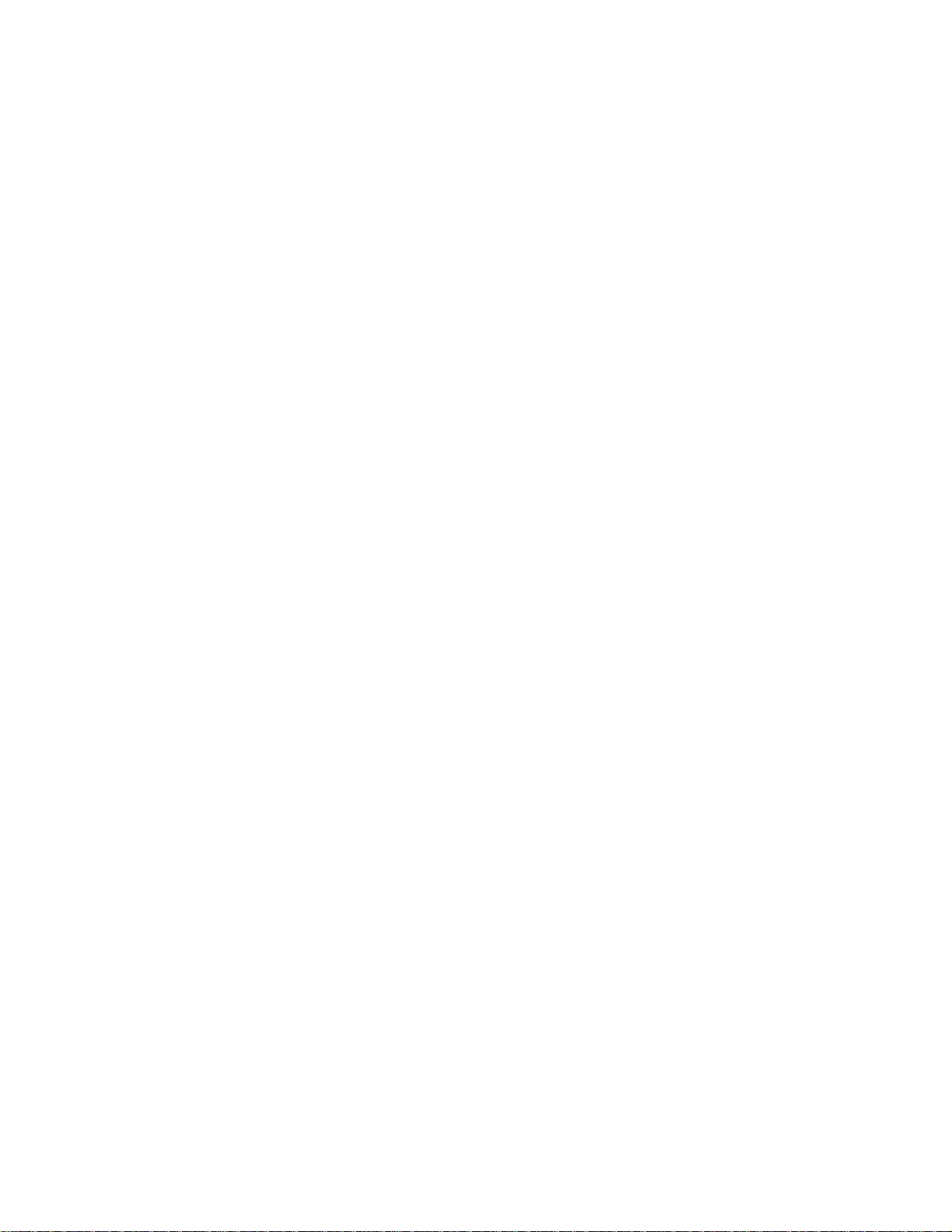
참 참참고 고고: ::본제품및설명서를사용하기전에,다음을반드시읽어보십시오.
•
안 전 수 칙 및 보 증 설 명 서
•
Regulatory Notice
•“중요안전수칙”vi페이지
•부록C“주의사항”247
페이지
안 전 수 칙 및 보 증 설 명 서
와
Regulatory Notice
가웹사이트에업로드되었습니다.안전수칙및보
증설명서와RegulatoryNotice를보려면http://www.lenovo.com/support로이동한다음User User
Guides
Guides Guides
&
Manuals
& &
Manuals Manuals
(사용설명서및기술문서)를클릭하십시오.
User
판
(2011
년
초 초초판 판
(2011 (2011
Copyright
©Copyright Copyright
LENOVO제품,데이터,컴퓨터소프트웨어및서비스는개인비용으로독점개발되었으며사용,재생산및발표권
한이제한된48C.F.R.2.101로정의되어정부에상품으로판매됩니다.
제한적인권리:GSA(GeneralServicesAdministration)계약에따라제공되는제품,데이터,컴퓨터소프트웨어
또는서비스의사용,복제또는공개에는계약서번호GS-35F-05925에명시된제한사항이적용됩니다.
)
년 년
4 44월 월월) )
Lenovo
Lenovo Lenovo
2011.
2011. 2011.

목차
먼
저
읽
어
야
할
사
먼 먼
저 저
읽 읽
어 어
야 야
중요안전수칙..............vi
즉각적인조치가필요한상황.......vii
일반적인안전수칙...........vii
제
장
제
제 제
1 11장 장
컴퓨터제어장치,커넥터및표시등의위치....1
앞면..................1
오른쪽면................8
왼쪽면................12
밑면.................15
뒷면.................17
상태표시등..............19
중요제품정보위치............23
시스템유형및모델레이블.......23
FCCID및IC인증번호레이블.....24
정품인증서레이블...........26
기 기기능 능능...................27
ThinkPadX220및X220i기능.....27
ThinkPadX220태블릿및X220i태블릿
기능.................29
사양...................30
ThinkPadX220및X220i사양.....30
ThinkPadX220태블릿및X220i태블릿
사양.................31
운영환경.................32
ThinkVantagetechnologies및소프트웨어.32
Windows7에서응용프로그램액세스...33
AccessConnections.........34
ActiveProtectionSystem......35
ClientSecuritySolution.......35
FingerprintSoftware.........35
LenovoThinkVantageTools.....35
LenovoThinkVantageToolbox....36
MessageCenterPlus.........36
PasswordManager..........36
PowerManager...........36
ProductRecovery..........37
PresentationDirector........37
RescueandRecovery.........37
SystemUpdate...........37
ThinkVantageGPS.........37
LenovoSimpleTap.........38
LenovoThinkVantageTabletShortcut
Menu................38
제
장
제 제
2 22장 장
품
. ..제 제
품 품
컴
퓨
. ..컴 컴
퓨 퓨
항
할 할
사 사
항 항
. ... ... ... ... ... ... ... ... ... ... ..v v
개
요
개 개
요 요
. ... ... ... ... ... ... ... ... ... ... ... ..1 1
터
사
용
터 터
사 사
용 용
. ... ... ... ... ... ... ... ... ... ..39 39
v
1
39
컴퓨터등록................39
자주질문하는문제.............39
태블릿모드................41
태블릿모드사용............41
태블릿디지타이저펜사용........43
터치패널사용.............44
태블릿버튼사용............45
태블릿바로가기메뉴사용.......46
특수키및버튼..............46
ThinkVantage버튼..........47
숫자키패드..............47
기능키................49
볼륨및음소거버튼..........52
Windows키및응용프로그램키.....53
UltraNav포인팅장치사용.........54
TrackPoint포인팅장치사용......54
터치패드사용.............56
UltraNav및외부마우스작동......57
시스템트레이에UltraNav아이콘추가..57
전원관리.................58
배터리상태점검............58
AC전원어댑터사용..........58
배터리충전..............59
최대배터리사용시간..........59
배터리전원관리...........59
절전모드...............59
배터리취급..............61
네트워크에연결..............62
이더넷연결..............62
무선연결...............62
프로젝터또는외부모니터사용.......69
디스플레이설정변경..........70
프로젝터또는외부모니터연결......71
프리젠테이션설정...........74
이중디스플레이사용..........75
오디오기능사용.............77
내장카메라사용.............78
ThinkLight기능사용...........78
미디어카드판독기사용..........79
Express카드,플래시미디어카드또는스
마트카드삽입.............79
Express카드,플래시미디어카드또는스
마트카드제거.............80
제
장
사
용
자
와
컴
퓨
제 제
3 33장 장
. ..사 사
용 용
자 자
와 와
컴퓨터사용시주의사항..........81
올바른자세에관한정보.........81
터
컴 컴
퓨 퓨
터 터
. ... ... ... ... ... ... ..81 81
81
©CopyrightLenovo2011
i

컴퓨터사용의올바른자세........82
내게필요한옵션정보..........82
FullScreenMagnifier기능......83
해외여행시ThinkPad사용........83
여행시주의사항............84
여행용옵션부품............84
제
장
보
제 제
4 44장 장
기계식잠금장치연결...........85
암호사용.................85
암호및절전(대기)모드.........86
암호입력...............86
시동암호...............86
하드디스크암호............87
감독자암호..............89
하드디스크보안.............91
SecurityChip설정............92
지문인식장치사용............93
ThinkPadX220및X220i의지문인식장
치사용................93
ThinkPadX220태블릿및X220i태블릿의
지문인식장치사용..........96
하드디스크드라이브또는솔리드스테이트드라
이브에서데이터삭제시주의사항......100
방화벽사용및이해............101
바이러스로부터데이터보호.........101
제
장
제 제
5 55장 장
복구미디어작성및사용..........103
복구미디어작성............103
복구미디어사용............104
백업및복구작업수행...........105
백업작업수행.............105
복구작업수행.............105
RescueandRecovery작업공간사용....106
이동백업미디어작성및사용........107
이동백업미디어작성..........107
이동백업미디어사용..........107
기본응용프로그램및장치드라이버다시설치..108
복구문제해결..............109
제
장
제 제
6 66장 장
정전기방지................111
배터리교체................112
키보드교체................114
팜레스트교체..............118
하드디스크드라이브교체.........121
솔리드스테이트드라이브교체........124
무선LAN/WiMAX연결용PCIExpressMini
카드설치및교체.............126
무선WAN연결용PCIExpressMini카드설
치및교체................133
안
. ..보 보
안 안
. ... ... ... ... ... ... ... ... ... ... ... ... ... ..85 85
복
구
옵
. ..복 복
장
. ..장 장
션
구 구
옵 옵
션 션
. ... ... ... ... ... ... ... ... ... .
치
교
체
치 치
교 교
체 체
. ... ... ... ... ... ... ... ... ... .
.
.
mSATA솔리드스테이트드라이브설치및교
체....................136
메모리교체................138
SIM카드교체..............141
제
장
컴
퓨
터
기
능
확
제 제
7 77장 장
. ..컴 컴
퓨 퓨
터 터
기 기
ThinkPad옵션..............143
85
103
103 103
111
111 111
ThinkPadUltrabaseSeries3.......143
ThinkPadUltrabaseSeries3윗면...144
ThinkPadUltrabaseSeries3밑면...144
ThinkPadUltrabaseSeries3연결...145
ThinkPadUltrabaseSeries3분리...147
보안기능...............148
ThinkPadBattery19+..........149
윗면.................150
밑면.................150
ThinkPadBattery19+연결......150
ThinkPadBattery19+분리......151
ThinkPadBattery19+충전......152
ThinkPadPortReplicatorSeries3,
ThinkPadMiniDockSeries3및ThinkPad
MiniDockPlusSeries3.........153
앞면.................154
뒷면.................157
ThinkPadPortReplicatorSeries3,
ThinkPadMiniDockSeries3또는
ThinkPadMiniDockPlusSeries3연
결..................160
ThinkPadPortReplicatorSeries3,
ThinkPadMiniDockSeries3또는
ThinkPadMiniDockPlusSeries3분
리..................162
보안기능...............164
시스템잠금키사용..........166
제
장
유
지
보
제 제
8 88장 장
. ..유 유
새운영체제설치.............167
시작하기전에.............167
Windows7설치...........168
WindowsVista설치.........169
WindowsXP설치...........170
장치드라이버설치.............172
4-in-1미디어카드판독기용드라이버설
치..................172
USB3.0드라이버설치.........172
Windows2000/XP/Vista/7용ThinkPad
MonitorFile설치...........173
Windows2000/XP/Vista/7용Intel
ChipsetSupport설치.........175
드라이버및소프트웨어설치.......175
ThinkPadSetup.............175
Config메뉴.............176
Date/Time메뉴...........177
수
지 지
보 보
수 수
장
능 능
확 확
장 장
. ... ... ... ... ... .
및
업
그
레
이
및 및
업 업
그 그
드
레 레
이 이
드 드
. ... ... .
.
143
143 143
.
167
167 167
ii사용설명서
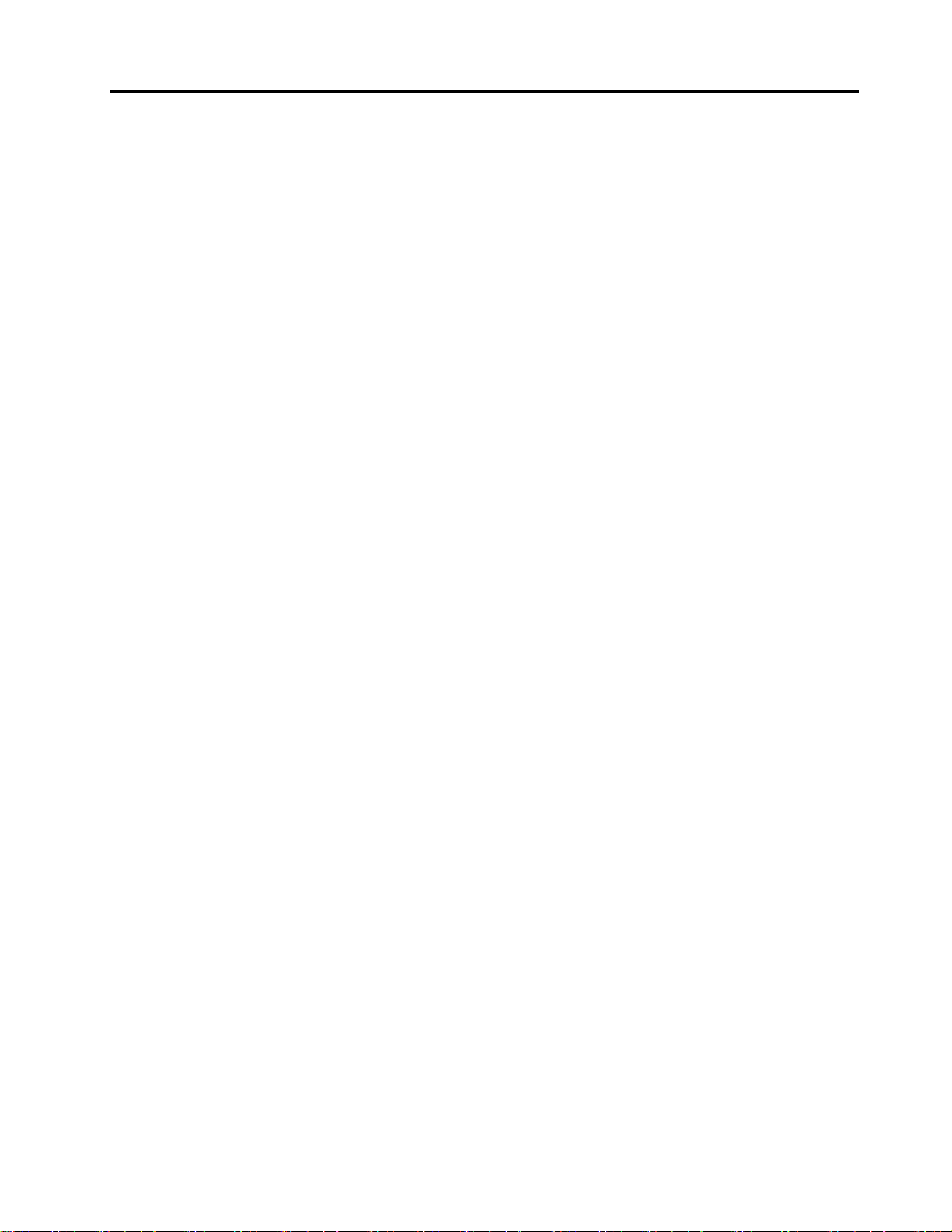
Security메뉴.............177
Startup메뉴.............178
Restart메뉴.............180
ThinkPadSetup항목.........180
시스템UEFIBIOS업데이트......192
시스템관리사용.............192
시스템관리..............193
시스템관리기능설정..........194
제
장
관
리
및
주
의
사
제 제
9 99장 장
. ..관 관
리 리
및 및
주 주
문제예방을위한도움말..........197
최신장치드라이버설치..........198
웹사이트에서최신드라이버얻기.....198
SystemUpdate를사용하여최신드라이버
얻기.................198
컴퓨터사용시주의사항..........199
컴퓨터덮개청소에관한주의사항.....201
제
10
장
컴
퓨
터
제 제
10 10
장 장
. ..컴 컴
컴퓨터검사................203
LenovoThinkVantageToolbox사용..203
LenovoIn-ROMDiagnostics사용...203
문제해결.................204
컴퓨터가응답하지않는경우.......204
키보드에액체를흘린경우........204
오류코드또는메시지가있는경우....205
오류코드또는메시지가없는경우....207
오류경고음..............208
메모리문제..............209
모뎀및네트워킹문제..........209
키보드및기타포인팅장치문제.....214
디스플레이및멀티미디어장치문제....215
지문인식장치문제..........224
배터리및전원문제..........225
드라이브및기타저장장치문제.....228
소프트웨어문제............229
포트및커넥터.............229
USB문제..............229
문
퓨 퓨
터 터
문 문
항
의 의
사 사
항 항
. ... ... ... ... ... .
제
해
결
제 제
해 해
결 결
. ... ... ... ... .
도킹스테이션및포트리플리케이터문제..230
제
11
장
지
제 제
11 11
장 장
Lenovo에문의하기전...........231
컴퓨터등록..............231
SystemUpdate다운로드.......231
정보기록...............231
도움말및서비스받기...........232
컴퓨터검사프로그램사용........232
.
197
197 197
.
203
203 203
Lenovo지원웹사이트.........232
Lenovo에문의하기..........232
추가서비스구매.............237
부
록
A.
부 부
록 록
A. A.
무선관련정보..............239
UltraConnect™무선안테나의위치...240
무선규격안내사항위치........241
수출분류주의사항.............242
전자파방출관련사항...........242
미연방통신위원회(FCC)적합성선언...242
B급기기방출에대한캐나다산업규정준수
확인문................242
유럽연합-전자파적합성지침에관한준
수..................243
B급기기준수사항에대한독일어설명..243
B급기기준수사항에대한한국어설명..243
VCCIB급기기준수사항에대한일본어설
명..................244
정격전류가20A이하인주전원에연결하는
제품에대한일본준수사항설명.....244
대만의Lenovo제품서비스정보.....244
추가규정정보에대한출판물정보......244
부
록
B.
부 부
록 록
B. B.
EUWEEE지침..............245
일본의재활용지침.............245
부
록
C.
부 부
록 록
C. C.
상표...................247
원
. ..지 지
원 원
. ... ... ... ... ... ... ... ... ... ... ... .
규
정
정
규 규
WEEE
WEEE WEEE
주
주 주
보
정 정
정 정
보 보
. ... ... ... ... ... ... ... ... ... .
및
재
활
용
지
및 및
재 재
활 활
의
사
항
의 의
사 사
항 항
. ... ... ... ... ... ... ... ... ... ... .
침
용 용
지 지
침 침
. ... ... .
.
231
231 231
.
239
239 239
.
245
245 245
.
247
247 247
©CopyrightLenovo2011
iii
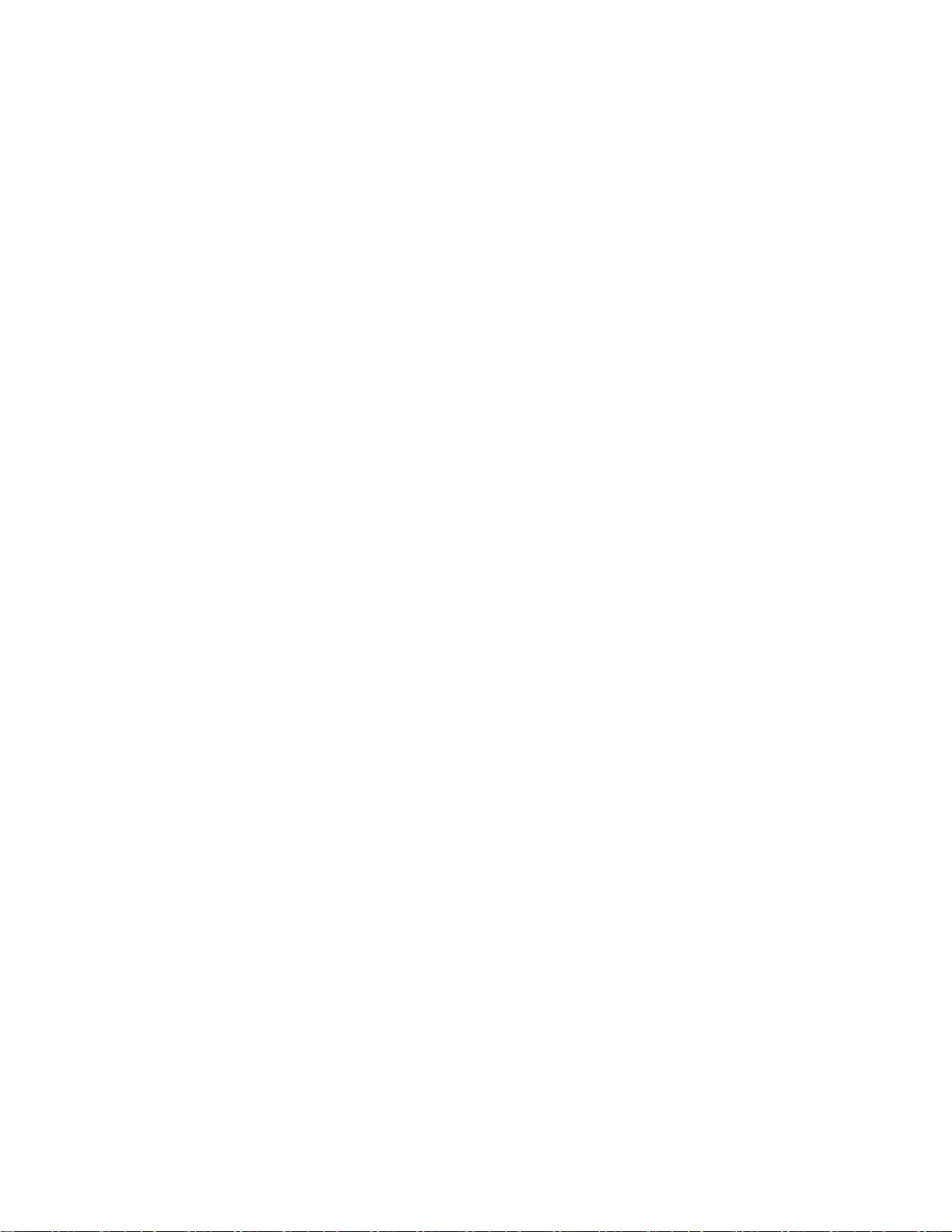
iv사용설명서
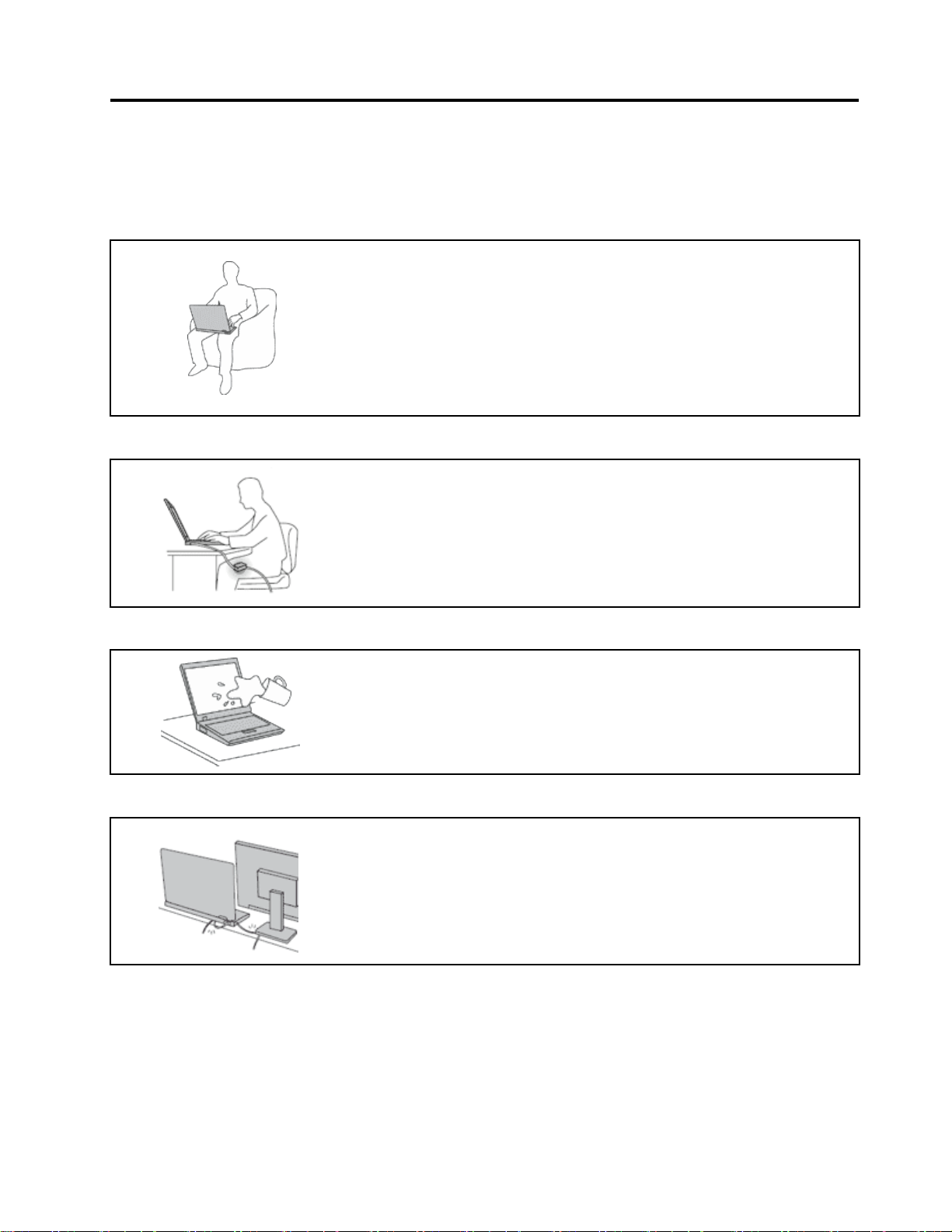
먼저읽어야할사항
중요제안사항에따라알맞은환경에서올바르게취급하여야제품을오랫동안사용할수있습니다.그
렇지않으면상해의위험이있거나컴퓨터가고장날수있습니다.
컴퓨터가작동중이거나배터리가충전중일때에는컴퓨터의밑면,팜레스
트및기타일부부품에열이발생합니다.온도는배터리충전수준및시스
템사용량에따라다릅니다.
오랫동안컴퓨터를신체에접촉할경우,옷을입고있더라도불쾌감을느낄
수있으며심하면화상까지도입을수있습니다.
•손,무릎또는신체일부를컴퓨터의뜨거워진부분에오랫동안접촉하
지않도록하십시오.
•키보드사용시팜레스트에서손을떼어주기적으로휴식을취하십시오.
AC전원어댑터에서발생하는열에주의하십시오.
AC전원어댑터가전기콘센트와컴퓨터에연결된경우열이발생합니다.
컴퓨터를오랫동안신체에접촉할경우,옷을입고있더라도화상을입
을수있습니다.
•컴퓨터에액체를엎지르거나전기충격이발생하지않도록컴퓨터에액체
를가까이하지마십시오.
•보온용으로사용하지마십시오.
컴퓨터가물에젖지않도록주의하십시오.
•컴퓨터에액체를엎지르거나전기충격이발생하지않도록컴퓨터에액체
를가까이하지마십시오.
케이블이손상되지않도록보호하십시오.
케이블에강한힘을가하면손상되거나끊어질수있습니다.
•통신회선또는AC전원어댑터,마우스,키보드,프린터또는기타전자장
치의케이블이밟히거나,발에걸리거나,시스템또는다른물건에의해손상
되거나,컴퓨터작동을방해하지않도록케이블을정리하십시오.
©CopyrightLenovo2011
v
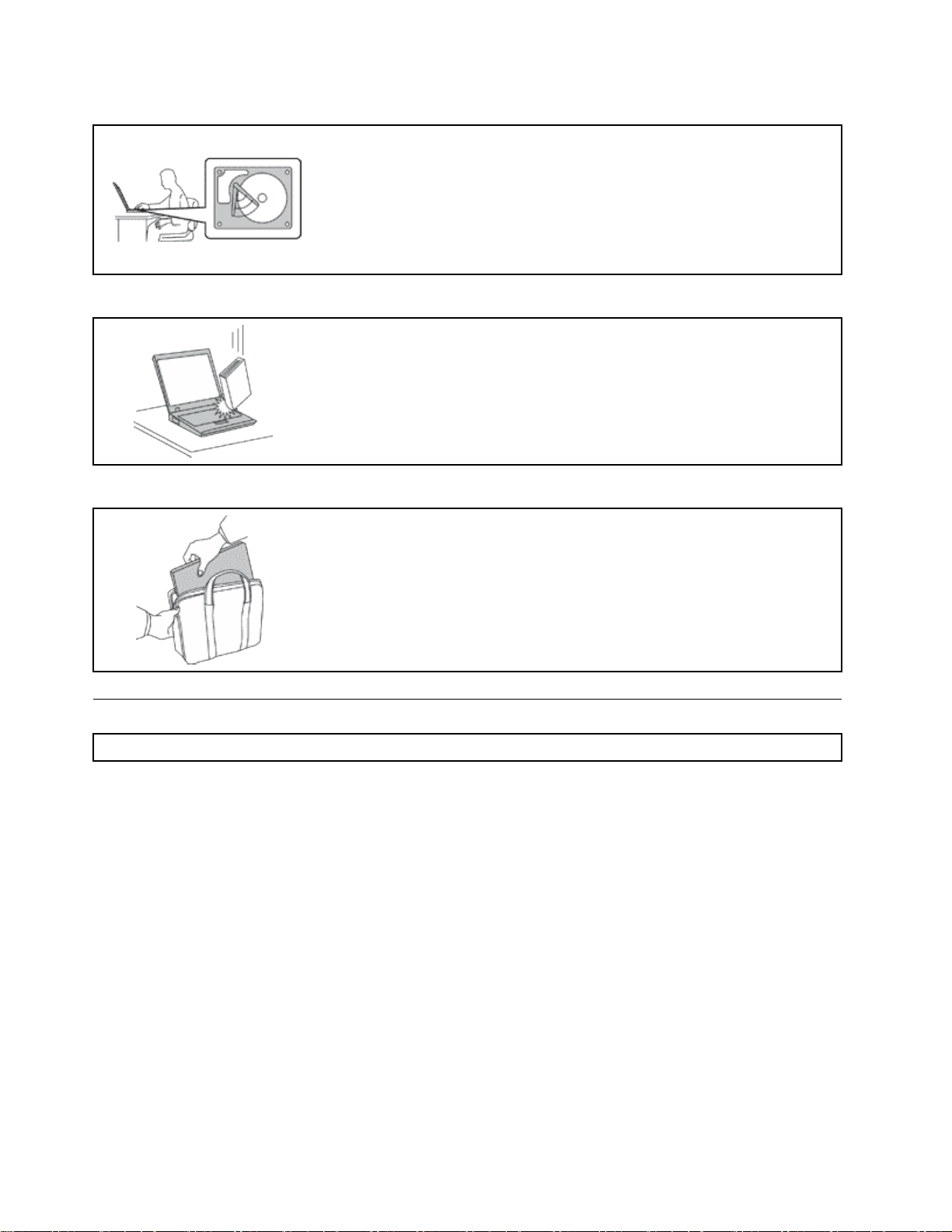
이동시컴퓨터및데이터를보호하십시오.
하드디스크드라이브가장착된컴퓨터를이동하기전에다음중하나를수행하
여전원스위치가꺼져있거나깜박이는지확인하십시오.
•컴퓨터의전원을끄십시오.
•Fn+F4를눌러대기모드에두십시오.
•Fn+F12를눌러최대절전모드로전환하십시오.
이렇게하면컴퓨터손상및데이터손실을방지할수있습니다.
컴퓨터를조심스럽게다루십시오.
•컴퓨터,LCD화면또는외장장치에무거운물체를올려놓거나,떨어뜨리거
나부딪치거나,긁거나,진동을가하거나,비트는등의물리적인충격을가
하지마십시오.
컴퓨터를조심스럽게운반하십시오.
•적절한완충및보호장치가있는양질의가방을사용하십시오.
•컴퓨터를너무꼭맞는가방에넣지마십시오.
•컴퓨터를가방에넣기전에절전(대기)모드(Fn+F4)또는최대절전모드
(Fn+F12)상태인지또는컴퓨터가꺼져있는지확인하십시오.컴퓨터의전원이
켜져있는동안에는컴퓨터를가방에넣지마십시오.
중요안전수칙
참 참참고 고고: ::중요안전수칙을먼저읽어보십시오.
다음은노트북컴퓨터를안전하게사용하기위한정보입니다.제품구매시함께제공된문서를잘보관하
고,문서에기재되어있는모든정보를준수하십시오.본문서에기재된정보는구매계약서또는Lenovo
보증제한설명서의내용에영향을미치지않습니다.자세한정보는컴퓨터와함께제공된
보 증 설 명 서
의“보증정보”를참고하십시오.
Lenovo는고객의안전을최우선으로생각합니다.본제품은효율성과안전성을만족시킬수있도록개발
되었습니다.그러나컴퓨터는전기로작동하는전자제품입니다.전원코드와전원어댑터그리고그밖의
부품이올바르지않은방법으로사용될경우,신체적인손상또는재산상의손해를야기할수있는잠재적
인위험요소를내포하고있습니다.이러한위험요소를줄이려면,제품과함께제공된문서에수록된지시
를따르고,작동설명서의모든경고문구를주의해서읽어야하며,본문서에수록된정보를주의깊게살펴
보아야합니다.제품과함께제공된문서의내용을숙지하고준수함으로써,제품사용중발생할수있는위
험으로부터스스로를보호하고,보다안전한작업공간을만들수있습니다.
참 참참고 고고: ::본정보는전원어댑터및배터리에관련된사항을포함합니다.노트북컴퓨터이외에도몇몇제
품(스피커,모니터등)에는외장전원어댑터가포함되어있습니다.사용하고있는제품중전원어댑
터를사용하는제품이있다면아래정보를숙지하시기바랍니다.또한,컴퓨터의전원이연결되어있
지않은때에도컴퓨터에는시스템내부의시계를작동시키기위한동전크기의내장배터리가장착되
어있으므로,배터리안전수칙은모든컴퓨터제품에적용됩니다.
안 전 수 칙 및
®
vi사용설명서
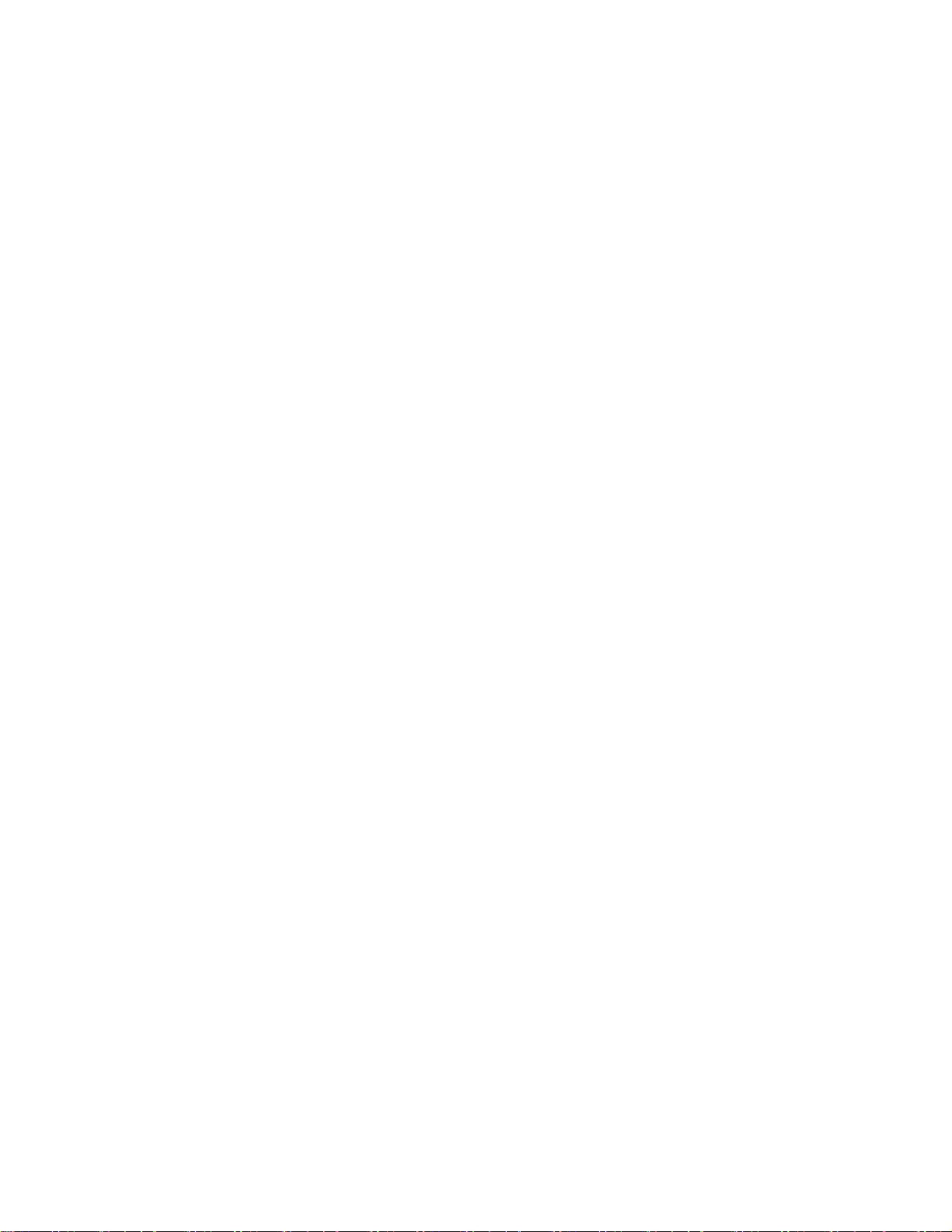
즉각적인조치가필요한상황
의
용
및
급
제 제제품 품품의 의
는
우 우우에 에에는 는
든
모 모모든 든
는
게 게게는 는
가
증 증증기 기기가 가
도
수 수수도 도
을
험 험험을 을
오 오오. ..서 서서비 비비스 스
http://www.lenovo.com/support/phone
http://www.lenovo.com/support/phone http://www.lenovo.com/support/phone
전
전 전
제
제 제
있
있 있
감
감 감
오 오오용 용
사
검 검검사 사
자
자 자
제 제제품 품품을 을
품 품품에 에에서 서
는
새 새새는 는
으 으으며 며며, ,,또 또또는 는
수 수수하 하하거 거거나 나
스
및
및 및
원
원 원
사 사사용 용용할 할
기 기기가 가
사 사사용 용용자 자
리
소
소 소
상 상상의 의
가
가 가
가
리 리리가 가
잠 잠잠재 재재적 적적인 인
전 전전화 화
의
부 부부주 주주의 의의로 로
날
끝 끝끝날 날
할
때 때때와 와
나 나나거 거거나 나
가
날
날 날
인
자
스 스스스 스스로 로
화
번 번번호 호
및 및
취 취취급 급
및
및 및
수 수수리 리
을
서
연
연 연
한
듯 듯듯한 한
는
나
지
지 지
로
때
지
때 때
까 까까지 지
와
마 마마찬 찬찬가 가가지 지지로 로로, ,,제 제제품 품품이 이
나
불 불불꽃 꽃꽃이 이
도
수 수수도 도
있 있있습 습습니 니
험
위 위위험 험
상 상상황 황황을 을
로
문 문문제 제제를 를
호
목 목목록 록록은 은
해
품
제 제제품 품
을
날
다 다다. ..이 이이러 러러한 한
의 의의미 미
진 진진단 단단하 하하지 지
음
웹
웹 웹
사 사사용 용
미
이
이 이
수
수 수
사 사사이 이이트 트트를 를
인 인인해 해
제 제제품 품품을 을
이
일 일일어 어어날 날
니
을
를
은
다 다다음 음
될
수
는
져
현 현현상 상상은 은
일
를
있
수 수
있 있
안
안 안
됩 됩됩니 니니다 다다. .
을
있 있있을 을
은
안 안안전 전전에 에
도
수 수수도 도
오
. ..자 자자세 세세한 한
참 참참고 고고하 하하십 십십시 시
습 습습니 니니다 다다. ..파 파
때 때때에 에에는 는
파 파파손 손손될 될
용
해 해해서 서서는 는
이
켜 켜켜져 져
있 있있습 습습니 니니다 다다. ..혹 혹혹은 은은, ,,뭔 뭔뭔가 가가가 가
한
는
하 하하는 는
것 것것일 일
지
마 마마십 십십시 시시오 오
파
손
손 손
.
는
시
항 항항시 시
가
터 터터지 지
에
향
이
영 영영향 향
이 이
있 있있습 습습니 니니다 다다. ..그 그그러 러러나 나
한
시
는
정 정정보 보보는 는
.
오 오오. .
세 세세심 심심한 한
상
가
상 상
태 태태가 가
한
지
나
거 거거나 나
는
없 없없는 는
전 전전자 자
나
이 이이런 런
객
고 고고객 객
주 주주의 의의를 를
지 지지원 원
심 심심각 각각한 한
깨 깨깨지 지지는 는
자
런
한
일
부
일 일
부 부
를
울
이
기 기기울 울
이 이
는
듯
한
듯 듯
한 한
의
센 센센터 터터에 에
단
단 단
를
간 간간과 과과하 하
에
부 부부품 품품의 의
문 문문제 제제를 를
원
제 제제품 품품의 의
시
십 십십시 시
리
소 소소리 리
순
고
순 순
고 고
하
문 문문의 의의하 하하십 십십시 시
의
오 오오. ..드 드드물 물
또 또또는 는
장 장장일 일
여
여 여
경
경 경
물
는
일
위
위 위
시
컴 컴컴퓨 퓨퓨터 터터와 와
하 하하지 지
의 의의하 하하고 고고, ,,필 필
만 만만약 약
하 하하고 고
•전원코드,플러그,전원어댑터,연장코드,과전류방지기또는전원공급장치가금이가고깨져
•과열징후가보이거나연기,불꽃,화재등이발생한경우
•배터리가손상(금이가거나홈이패임또는긁힘)되거나배터리에서내용물이흐르는경우또는배터리
•제품에서터지는소리나깨지는소리또는증기가새는듯한소리가나거나이상한냄새가강하게
•컴퓨터제품이나전원코드또는전원어댑터위에액체가흐른자국또는물체가떨어진자국이있는경우
•컴퓨터제품,전원코드또는전원어댑터가물에노출된경우
•제품이낙하되거나손상된경우
•지시사항에따랐으나제품이올바르게작동하지않는경우
참 참참고 고고: ::제품(전원연장코드등)에서위와같은증상이나타나는경우,제품의사용을중단하고제조업체에
문의하여지침을받거나제품을적절히교체한후사용하십시오.
와
지
않
않 않
다 다다면 면
약
컴
컴 컴
퓨 퓨퓨터 터터에 에
고
객
고 고고객 객
있거나손상되어있는경우
에불순물이쌓여있는경우
나는경우
터
품
을
컴 컴컴퓨 퓨퓨터 터
면
필
지 지지원 원
요
요 요
컴 컴컴퓨 퓨
한
한 한
에
원
부 부부품 품
퓨
터 터터를 를
우
경 경경우 우
다
과
다 다
음 음음과 과
센 센센터 터터로 로로부 부부터 터
를
을 을
사 사사용 용용하 하하지 지
제 제제품 품품을 을
같 같같은 은
자 자자주 주
은
터
주
을
문 문문제 제제가 가
지 지지시 시시사 사사항 항
검 검검사 사사하 하
지
서 서서비 비비스 스스받 받
가
마 마마십 십십시 시
항
하
발 발발생 생생하 하
여
여 여
파 파파손 손손이 이이나 나
시
오 오오. ..고 고고객 객
받
으 으으십 십십시 시
하
을
을 을
받 받받기 기
거 거거나 나
기
시
나
객
오 오오. .
나
전 전전까 까까지 지지는 는
화
는
장
징
를
노 노노화 화
또 또또는 는
고 고고장 장
징 징
후 후후를 를
원
터
는
지 지지원 원
센 센센터 터
.
그
의
그 그
밖 밖밖의 의
전
안 안안전 전
는
전
원
전 전
원 원
또 또또는 는
플 플플러 러러그 그
제
제 제
조 조조업 업
련
관 관관련 련
문 문문제 제제가 가
그
및
및 및
인
확 확확인 인
하 하하십 십십시 시시오 오
업
로
체 체체로 로
해 해해당 당
가
발 발발생 생생하 하하는 는
화
전 전전화 화
을
선 선선을 을
오
당
제 제제품 품품의 의
는
우
경 경경우 우
제
제 제
품 품품에 에에서 서
. ..부 부부품 품품의 의
의
, ,,제 제
서
제
검 검검사 사
분 분분리 리리해 해
의
상
가
상 상
태 태태가 가
사
방
을
방 방
법 법법을 을
의
품 품품의 의
을
사 사사용 용용을 을
해
두 두두십 십십시 시시오 오
일반적인안전수칙
실
확 확확실 실
문
문 문
단
중 중중단 단
오
.
. .
인체의상해와재산손실의위험을최소화하기위해항상다음주의사항을준수하십시오.
자세한정보는컴퓨터와함께제공된
안 전 수 칙 및 보 증 설 명 서
의“중요안전수칙”을참고하십시오.
서비스및업그레이드
고객지원센터및설명서에서지시한경우가아니라면,사용자스스로제품을수리하지마십시오.제품은
공인된서비스요원을통해서만서비스받으십시오.
참 참참고 고고: ::일부컴퓨터부품은사용자가직접업그레이드하거나교체할수있습니다.업그레이드는보통옵션
입니다.고객이설치할수있는교체부품을고객교체가능유닛(CRU)이라고합니다.Lenovo는사용자
가CRU를교체하거나옵션을설치하는것이적합한경우,설치설명서를함께제공합니다.부품을설치또
는교체할때,사용자는반드시모든지시사항을철저히따라야합니다.전원상태표시등이꺼졌다고해
서제품내부에전압이흐르지않는것은아닙니다.전원코드가있는제품의덮개를열기전에항상제
품의전원이꺼져있으며,제품의코드가모든전원으로부터분리되어있는지확인하십시오.CRU에
대한자세한정보는이제품의제6장“장치교체”111페이지를참고하십시오.부품의교체와관련
된문의사항이있는경우,고객지원센터에문의하시기바랍니다.
©CopyrightLenovo2011
vii
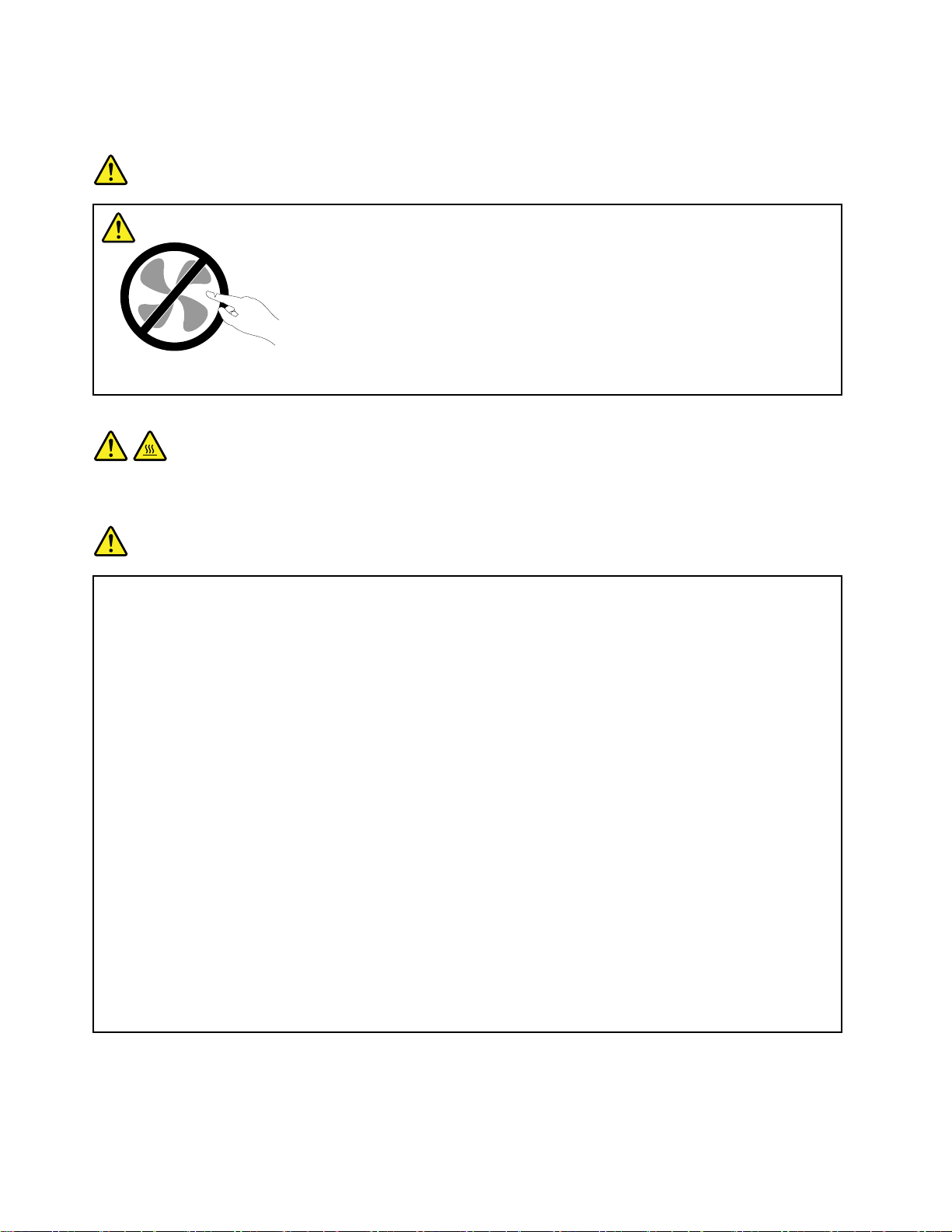
전원코드를분리한후에컴퓨터에작동하는부품이없는경우에도안전을위해다음과같은경고가필
요합니다.
험
위 위위험 험
게
움
직
는
부
품
위 위위험 험험하 하하게 게
경 경경고 고
CRU
CRU CRU
움 움
직 직
이 이이는 는
고
:
: :
를
를 를
교 교교체 체체하 하하기 기
기
전 전전에 에에, ,,컴 컴컴퓨 퓨퓨터 터터를 를
에
부 부
품 품
에 에
손 손손가 가가락 락
락
및
타
및 및
기 기기타 타
를
고
끄 끄끄고 고
덮 덮덮개 개개를 를
체
신 신신체 체
를
열 열열기 기
를
부 부부위 위위를 를
기
전 전전에 에
에
가 가가까 까까이 이이하 하하지 지
퓨
컴 컴컴퓨 퓨
지
마 마마십 십십시 시시오 오
의
터 터터의 의
이
열 열열이 이
식 식식도 도도록 록
오
.
. .
록
3 33~ ~~5 55분 분
분
안
기
동 동동안 안
기 기
다 다다리 리리십 십십시 시시오 오오. .
전원코드및어댑터관련사항
험
위 위위험 험
.
컴 컴컴퓨 퓨퓨터 터
전 전전원 원
상 상상의 의
전 전전원 원
열
열 열
전 전전원 원
전 전전원 원
체
체 체
원
원 원
적 적적으 으으로 로
과 과과열 열열을 을
전 전전원 원
까 까까지 지
전 전전원 원
틱
틱 틱
양 양양쪽 쪽
절 절절대 대대로 로
터
조
업
제 제제조 조
업 업
원
의
원
또 또또는 는
원
원
세 세세제 제제로 로
코 코코드 드
원
지
원
변 변변형 형
쪽
로
을
로
코 코코드 드드는 는
제 제제품 품품을 을
코 코코드 드드를 를
는
코 코코드 드드는 는
코 코코드 드
드
코 코코드 드드와 와
단
단 단
어
어 어
형
끝
끝 끝
드
로
전 전전원 원
초 초초래 래래할 할
단 단단하 하
댑 댑댑터 터
의
의 의
사 사사용 용용하 하
는
을
를
름
주 주주름 름
는
및
및 및
청 청청소 소소한 한
는
또 또또는 는
원
할
와
하
게
게 게
터
의
의 의
과
등 등등과 과
접 접접점 점
하
안 안안전 전
사 사사용 용
어 어어댑 댑댑터 터
항 항항상 상
코 코코드 드드의 의
신 신신호 호
점
등
등 등
전 전전원 원
전 전전원 원
같 같같은 은
체 체체에 에에서 서
전
용
이
이 이
상
원
한
원
수
수 수
호
연 연연결 결결되 되되어 어
AC
AC AC
은
중
중 중
지
지 지
서
규 규규격 격격에 에
하 하하십 십
터
발
발 발
사 사사람 람람에 에
어 어어댑 댑댑터 터
바 바바닥 닥닥에 에에는 는
어 어어댑 댑댑터 터
의
있 있있습 습습니 니
케 케케이 이이블 블블은 은
입
입 입
과 과과열 열열의 의
어 어어느 느
마 마마십 십
십
또 또또는 는
단 단단자 자
십
제
제 제
에
시 시시오 오오. ..다 다
생 생생할 할
어
력
력 력
느
시 시시오 오오. .
는
할
에
터
터
자
니
의
한
공 공공한 한
해 해해당 당당하 하하는 는
다
다 다
수
수 수
의
의 의
는
는 는
는
가
가 가
및
및 및
다
다 다
은
있 있있는 는는지 지
단 단단자 자
흔 흔흔적 적
쪽 쪽쪽에 에에라 라라도 도
른
른 른
해
해 해
전
전 전
/ //또 또또는 는
.
. .
항 항항상 상
자
.
전 전전원 원
다
있 있있습 습습니 니니다 다
액
액 액
원
원 원
파
파 파
상
지
부 부부분 분분이 이
적
원
는
른
른 른
물 물물체 체체에 에
밟 밟밟히 히히거 거거나 나
체 체체로 로로부 부부터 터
코
코 코
손 손손되 되되어 어
는
올 올올바 바바른 른
확 확확인 인인하 하
이
이 이
도
어
어 어
제 제제품 품품을 을
국 국국가 가가의 의
에
드
드 드
어
어 어어댑 댑댑터 터터의 의
이
있 있있는 는
부 부부식 식
터
및
댑 댑댑터 터
및 및
을
사 사사용 용용하 하하십 십십시 시시오 오오. ..독 독독일 일일의 의
의
우
경 경경우 우
아
감 감감아 아
두 두두지 지
다
런
. ..이 이이런 런
나
터
및
및 및
있 있있는 는
른
하
부 부부식 식식되 되
는
식
증
증 증
리
지
걸 걸걸리 리
지 지
멀 멀멀리 리리하 하하십 십십시 시시오 오오. ..예 예예를 를
원
전 전전원 원
는
경 경경우 우
의
커 커커넥 넥넥터 터
서
로
순 순순서 서
로 로
시
십 십십시 시
오 오오. .
되
어
어 어
경 경경우 우우, ,,사 사사용 용용하 하
및
과
및 및
과 과
열 열열의 의
전 전전원 원
해 해해당 당
지
어 어어댑 댑댑터 터터를 를
우
.
의
원
상 상상은 은
않 않않게 게
, ,,액 액액체 체체는 는
연 연연결 결결하 하
있
있 있
당
마 마마십 십십시 시
터
은
게
거 거거나 나
하
흔 흔흔적 적적이 이
코
코 코
드 드드만 만만을 을
지 지지역 역역의 의
시
제 제제품 품품의 의
고
하 하하고 고
를
는
단 단단자 자자를 를
하
고 고고, ,,모 모
나
AC
AC AC
지
지 지
마 마
이
을
사 사사용 용용하 하하십 십십시 시시오 오오. .
의
의
전
안 안안전 전
규 규규격 격
원
오 오오. ..전 전전원 원
의
두 두두지 지
단 단단락 락락을 을
를
마
십 십십시 시시오 오오. .
다 다다른 른
를
지
부 부부식 식식시 시시키 키
모
입 입입력 력
코 코코드 드드를 를
안
한
안 안
전 전전한 한
른
물 물물체 체
어
들 들들어 어
마 마마십 십십시 시
을
유 유유발 발발할 할
든
든 든
전 전전원 원
력
단 단단자 자
.
보 보보이 이이거 거거나 나나, ,,손 손손상 상상된 된
경 경경우 우
체
우
격
사 사사용 용용을 을
싱 싱싱크 크크대 대
시
키
원
자
H05VV
H05VV H05VV
제 제제품 품품을 을
를
감
감 감
을
사
사 사
이 이이에 에
대
오 오오. ..특 특특히 히
할
수
수 수
므 므므로 로로, ,,결 결결국 국
코
드
코 코
드 드
근
부 부부근 근
된
.
-F -F-F, ,,3G 3G
을
사 사사용 용용하 하하십 십
서
아 아아서 서
보 보보관 관
저
할
저 저
해 해해할 할
에
지
끼 끼끼지 지
, ,,욕 욕욕조 조조, ,,화 화화장 장
히
못
잘 잘잘못 못
있 있있습 습습니 니니다 다다. ..또 또또한 한
국
전 전전원 원
커 커커넥 넥넥터 터터가 가
는
그
또 또또는 는
그 그
로
것 것것으 으으로 로
2
2 2
는
그
3G
0.75mm
, ,,0.75mm 0.75mm
십
시 시시오 오오. .
관
면
하 하하면 면
수
수 수
있 있있습 습습니 니니다 다
않
록
않 않
도 도도록 록
장
실
실 실
된
된 된
사 사사용 용용으 으으로 로
한
원
드
코 코코드 드
가
센
콘 콘콘센 센
의
부
밖 밖밖의 의
부 부
는
보 보보이 이이는 는
또 또또는 는
.
에
코 코코드 드드에 에
마
마 마
다
.
. .
배 배배선 선선하 하하십 십십시 시시오 오오. .
처
또
및
및 및
전 전전원 원
분 분분에 에
액
액 액
및
및 및
로
체
체 체
어 어어댑 댑댑터 터터의 의
에
원
는
또 또
는 는
인 인인해 해
는
는 는
소
소 소
켓 켓켓에 에
플 플플라 라라스 스
코 코코드 드드는 는
근 근근처 처
트
트 트
이
그 그
이 이
균
모 모모, ,,균 균
.
액
액 액
해
전
전 전
진
점 점점진 진
의
에
끝
끝 끝
스
는
전원연장코드및관련장치에관한사항
사용중인전원연장코드나과부하방지장치,UPS(무정전전원공급장치)그리고멀티탭이제품의작동
에필요한전기적요건을충족하는제품인지확인하십시오.이들장치에절대로과부하를주지마십시오.
viii사용설명서
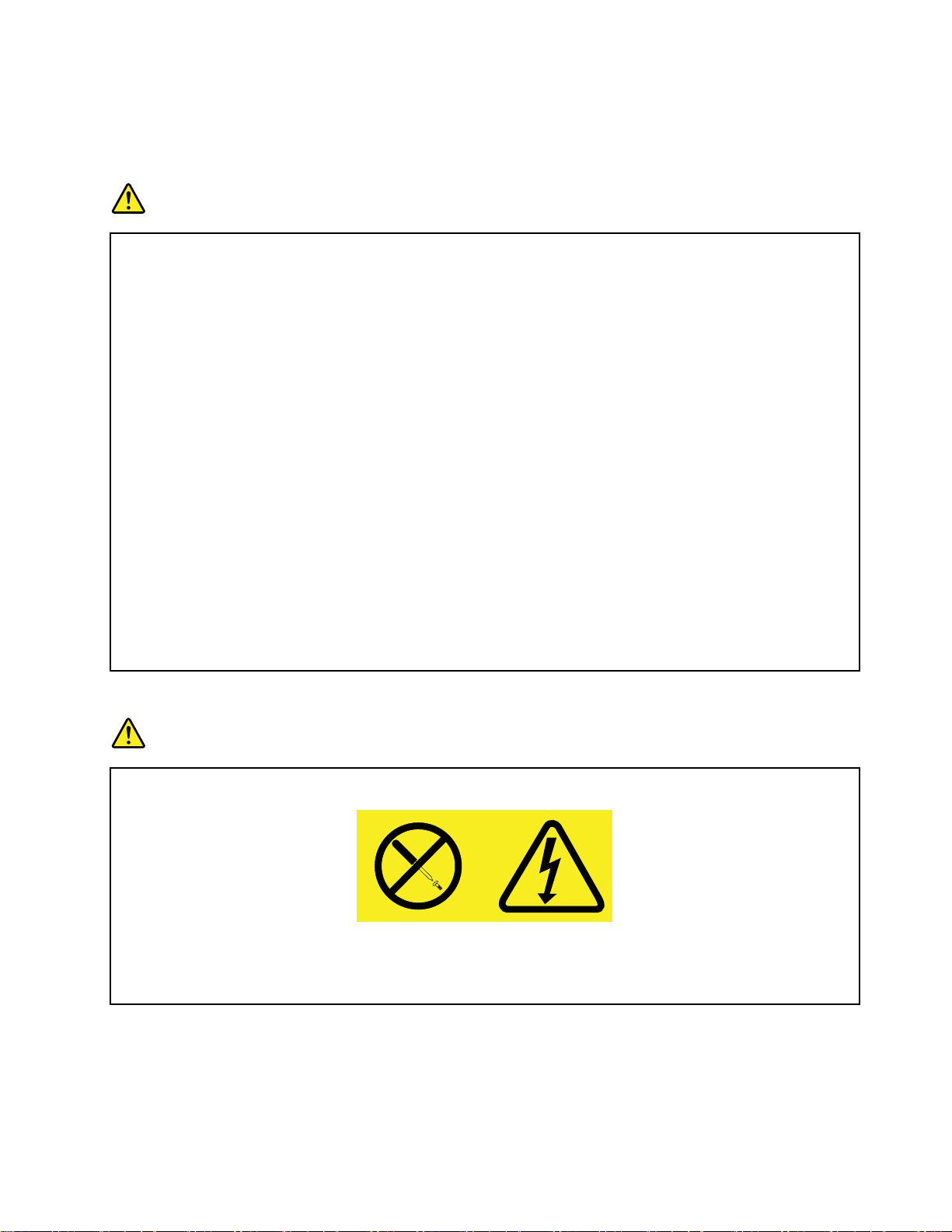
멀티탭을사용하는경우,멀티탭에가해지는부하는멀티탭의정격입력이내여야합니다.전력부하량이나
전원요구사항또는정격입력에관해궁금한사항이있다면전기기술자에게자문을구하십시오.
플러그및콘센트관련사항
험
위 위위험 험
로
를
부
인 인인증 증증된 된
가
정 정정격 격격의 의
있 있있다 다다면 면
확 확확인 인인하 하하십 십
원
원
에
된
를
교
교 교
많
많 많
품
제 제제품 품
된
대
절 절절대 대
의
면
센
콘 콘콘센 센
러
플 플플러 러
컴 컴컴퓨 퓨퓨터 터터에 에
우 우우, ,,공 공공인 인인된 된
플 플플러 러러그 그그를 를
러 러러그 그그로 로
전 전전기 기기를 를
경 경경우 우우, ,,불 불불안 안안정 정정한 한
일 일일부 부
습 습습니 니니다 다다. ..이 이
면 면면, ,,사 사사용 용용자 자자의 의
해
해 해
트 트트가 가
는
는 는
이
이 이
사 사사용 용용하 하하고 고고자 자
지
지 지
전 전전원 원
전 전전원 원
연 연연결 결결하 하하여 여
구 구구부 부
체 체체하 하
이
이 이
은
은 은
이
로
로 로
자
십
트 트트가 가
그 그그를 를
기
전 전전기 기
부
하
소 소소모 모모하 하하는 는
한
3 33개 개개의 의
은
것 것것은 은
의
안 안안전 전전을 을
콘 콘콘센 센센트 트
과 과과부 부부하 하
80%
80% 80%
기
전 전전기 기
하 하하는 는
시 시시오 오오. ..전 전전원 원
가
를
리 리리거 거
십 십십시 시
트
는
설 설설치 치
콘 콘콘센 센센트 트
여
기 기기술 술술자 자
거
시
전 전전압 압압으 으으로 로
의
사 사사용 용용자 자자의 의
하
를
를 를
기 기기술 술
콘 콘콘센 센센트 트트가 가
치
사
사 사
나
나 나
오 오오. .
는
접
접 접
을
어 어어댑 댑댑터 터터를 를
되 되되지 지
초 초초과 과
술
자 자자에 에
원
된
된 된
트
용 용용하 하하고 고고자 자
자
개 개개조 조조하 하하지 지
.
가 가가정 정정용 용
로
점 점점을 을
위 위위협 협협할 할
지
과
에
제 제제품 품품에 에
에
에 에
가
가 가
콘 콘콘센 센센트 트트를 를
인
인 인
을
의
안 안안전 전전을 을
할
를
않 않않도 도도록 록
해
해 해
서 서서는 는
게
게 게
가
올 올올바 바바르 르르게 게
코 코코드 드드에 에
연 연연결 결결하 하하거 거거나 나
자
하 하하는 는
지
마
마 마
용
는
또 또또는 는
해
해 해
컴 컴컴퓨 퓨퓨터 터터, ,,데 데데이 이이터 터
진
가 가가진 진
플 플플러 러러그 그그를 를
을
도
수 수수도 도
설 설설치 치치하 하하거 거
록
하 하하십 십십시 시시오 오
는
안 안안됩 됩됩니 니니다 다다. ..전 전전력 력
자
자 자
문 문문을 을
에
무 무무리 리
에
해
대 대대해 해
을
는
를
위 위위한 한
게
리
나
십 십십시 시시오 오
상 상상업 업업용 용
있 있있습 습
거
올 올올바 바바른 른
전 전전기 기
교 교교체 체체하 하
한
습
나 나나, ,,기 기기존 존존의 의
구 구구하 하하십 십십시 시
배 배배선 선선되 되되어 어
를
를 를
분 분분리 리리할 할
기
콘
콘 콘
센 센센트 트트( ((벽 벽벽면 면면의 의
하
기
기 기
전 전전까 까까지 지
오
. ..플 플플러 러러그 그그가 가
용
제
과
제 제
품 품품과 과
터
는
또 또또는 는
를
사 사사용 용용합 합합니 니니다 다다. ..이 이
것 것것입 입입니 니니다 다다. ..이 이이러 러러한 한
니 니니다 다다. ..콘 콘콘센 센센트 트트에 에
의
콘 콘콘센 센센트 트트를 를
오
줄
줄 줄
정 정정도 도
른
할
. ..전 전전체 체체적 적
력
시
오
오 오
어
있 있있으 으으며 며며, ,,컴 컴컴퓨 퓨퓨터 터
도
압
전 전전압 압
때 때때에 에에는 는
적
부 부부하 하하량 량량이 이이나 나
.
. .
로
로 로
전 전전원 원
및
및 및
는
지
가
함 함함께 께
인
인 인
전 전전류 류류를 를
해
해 해
손 손손상 상상된 된
께
컴 컴컴퓨 퓨퓨터 터터에 에
에
시 시시스 스스템 템
원
무 무무리 리리한 한
의
한
코 코코드 드드를 를
당
당 당
전 전전기 기
이
플 플플러 러러그 그
를
를
나
한
원
전 전전원 원
콘 콘콘센 센센트 트
된
경 경경우 우우, ,,제 제제조 조
기
콘 콘콘센 센센트 트트를 를
에
플 플플러 러러그 그그는 는
플 플플러 러러그 그그를 를
그
접 접접지 지지용 용
템
부 부부하 하하량 량량은 은
분 분분기 기기된 된
터
를
공 공공급 급급하 하하는 는는지 지
힘 힘힘이 이
콘 콘콘센 센센트 트트) ))가 가
트
연 연연결 결결된 된
를
를 를
용
된
처
근 근근처 처
무
너 너너무 무
이
를
를 를
된
는
를
연 연연결 결
콘 콘콘센 센센트 트
콘
콘 콘
에
에 에
팽 팽팽팽 팽팽하 하하게 게
가 가가해 해해지 지지지 지
사 사사용 용
를
접 접접지 지지용 용
접 접접지 지
결
은
지
가
용
조
사 사사용 용
장 장장치 치치가 가
지
할
할 할
트
분
분 분
센 센센트 트
위 위위치 치치하 하하고 고
확
확 확
손 손손상 상상되 되되거 거
지
하 하하지 지
마 마마십 십십시 시시오 오
에
사 사사에 에
연 연연락 락락을 을
용
지
하 하하지 지
가
손
손 손
용
기
전 전전기 기
지
되 되되지 지
않 않않은 은
수
다
수 수
없 없없다 다
로
로 로
교 교교체 체체하 하하십 십십시 시시오 오
된
기 기기된 된
콘 콘콘센 센센트 트트의 의
트
의
정
의 의
정 정
고
있 있있어 어
게
연
연 연
인 인인하 하하십 십십시 시시오 오오. .
지
않 않않도 도도록 록
거
나
나 나
부 부부식 식
오
을
취 취취해 해
십
마 마마십 십
시 시시오 오오. ..함 함함께 께
될
수
상 상상될 될
수 수
트
콘 콘콘센 센센트 트
은
센
콘 콘콘센 센
면
기
면 면
, ,,전 전전기 기
의
에
격 격격에 에
결 결결하 하하지 지
록
해
관 관관해 해
어
손 손손쉽 쉽쉽게 게
지
마
마 마
.
주 주주의 의의하 하하십 십십시 시시오 오오. .
식
.
. .
해
있
있 있
에
에 에
트
트 트
오
전 전전원 원
게
어
되 되되어 어
새 새새로 로로운 운
습 습습니 니니다 다다. .
만
만 만
사 사사용 용용할 할
에
에 에
사 사사용 용용한 한
기 기기술 술술자 자자를 를
. ..전 전전기 기
원
금
궁 궁궁금 금
사 사사용 용용할 할
십 십십시 시시오 오
보
는
이 이이는 는
플
플 플
사 사사용 용용하 하하는 는
.
할
한
를
콘 콘콘센 센
가 가가지 지
사
사 사
수
수 수
경
경 경
는
수
있
수 수
있 있
다
다 다
통
통 통
센
지
항
항 항
는
있 있있는 는
보 보
운
께
기
이
선 선선이 이
한
한 한
할
오
.
. .
.
전원공급장치관련사항
험
위 위위험 험
원
급
치
전 전전원 원
와
위 위위와 와
존 존존재 재재합 합합니 니
된
된 된
부 부부품 품품의 의
공 공공급 급
같 같같은 은
은
니
다 다다. ..이 이이러 러러한 한
의
장 장장치 치
레 레레이 이이블 블블이 이
장
고 고고장 장
의
의 의
이
이 이
덮 덮덮개 개개나 나
이
부 부부착 착착되 되되어 어
한
부 부부품 품
의 의의심 심심스 스스러 러러운 운
나
품
외장장치관련사항
:
경 경경고 고고: :
퓨
터
전
이
진
컴 컴컴퓨 퓨
터 터
전 전
원 원원이 이
켜 켜켜진 진
결
연 연연결 결
소
소 소
나
하 하하거 거거나 나
초
5 55초 초
분 분분리 리리하 하하는 는
이
상
이 이
다
상 상
기 기기다 다
안
동 동동안 안
는
우
경 경경우 우
린
린 린
후 후후, ,,외 외
외
의
의 의
USB
USB USB
, ,,컴 컴컴퓨 퓨퓨터 터
다
다 다
장
장 장
음
음 음
어
내 내내부 부부에 에에는 는
운
장 장장치 치치를 를
레 레레이 이이블 블블이 이
있 있있는 는
경 경경우 우우, ,,서 서
및
및 및
터
는
1394
1394 1394
가
가 가
를
이
든
모 모모든 든
는
사 사사용 용
서
손
손 손
분 분분리 리리하 하하십 십십시 시
착
된
부
부 부부착 착
된 된
품
부 부부품 품
에 에에는 는
용
가
자 자자가 가
스
센
비 비비스 스
센 센
이
블
케 케케이 이
블 블
될
수
상 상상될 될
수 수
시
을
부 부
품 품품을 을
는
수 수수리 리리할 할
터 터터에 에
이 이이외 외외의 의
있 있있습 습습니 니니다 다다. ..이 이이러 러
오 오오. .
에
인 인인체 체체에 에
할
수
수 수
에
문 문문의 의의하 하
의
외 외외장 장
.
분 분분해 해해하 하하지 지
지
십
오
마 마마십 십
위
을
주
위 위
험 험험을 을
는
있 있있는 는
하
십 십십시 시
장
장 장장치 치
러
는
주 주
는 는
이
부 부부분 분분이 이
시
.
오 오오. .
치
케 케케이 이이블 블블을 을
한
한 한
손 손손상 상상을 을
.
시 시시오 오
. .
전 전전압 압압이 이이나 나
을
나
없 없없습 습습니 니니다 다다. ..위 위위와 와
을
결
연 연연결 결
방
방 방
지 지지하 하하려 려려면 면
하 하하거 거거나 나
전 전전하 하하량 량
면
량
와
나
컴 컴컴퓨 퓨퓨터 터터를 를
및
에
은
은 은
리 리리하 하하지 지
에 에
레 레레이 이이블 블블이 이
를
지
너 너너지 지
지
종
종 종
및 및
같
같 같
분
분 분
이
수 수수준 준준이 이
이
부 부부착 착
마 마마십 십십시 시시오 오오. .
하
고
료 료료하 하
고 고
착
.
최
최 최
©CopyrightLenovo2011
ix
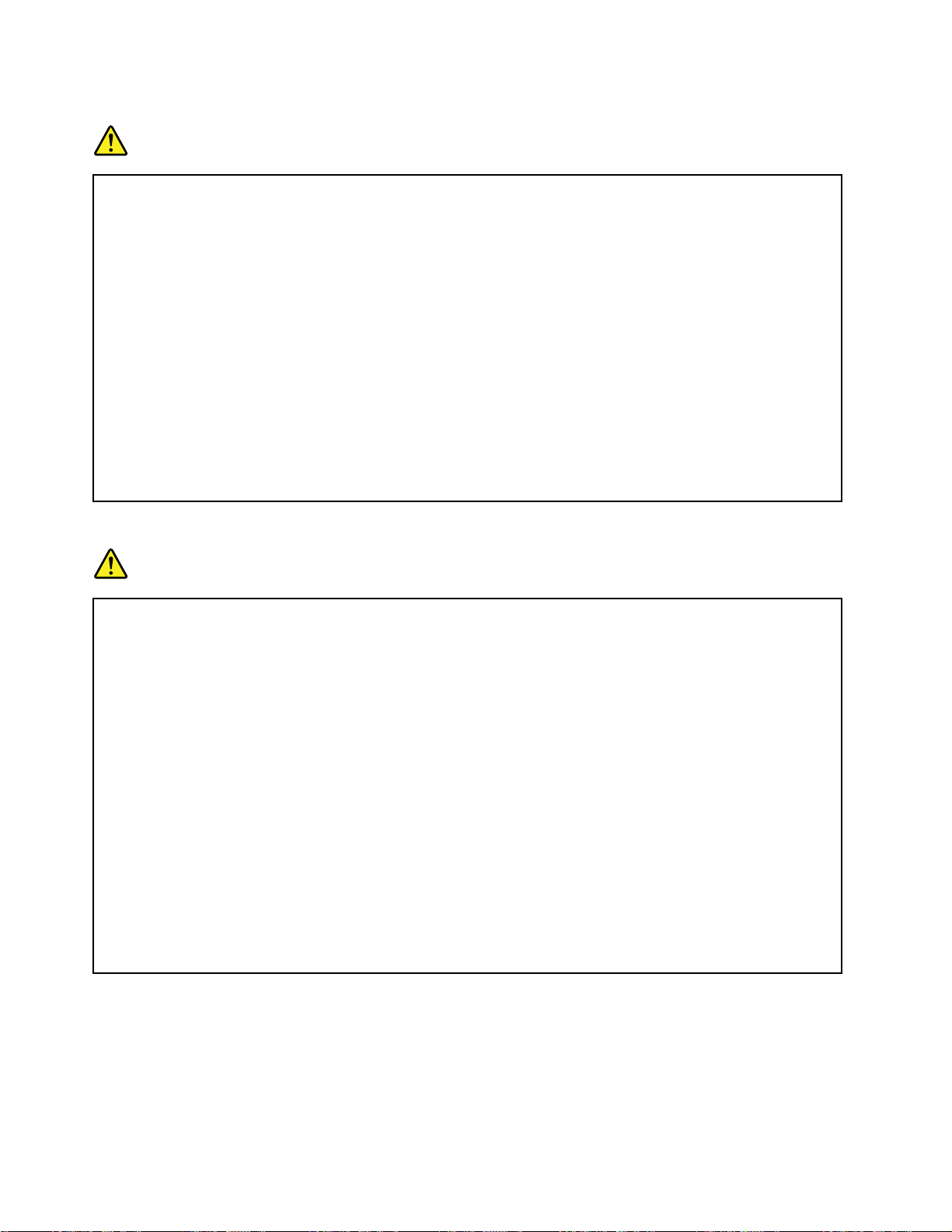
배터리관련사항
험
위 위위험 험
든
모 모모든 든
북
북 북
컴 컴컴퓨 퓨퓨터 터
서
서 서
제 제제공 공공하 하하는 는
배 배배터 터터리 리
기
기 기
속 속속에 에
배 배배터 터터리 리
배 배배터 터터리 리
리
리 리
또 또또는 는
리 리리에 에에서 서
조 조조업 업업체 체
배 배배터 터터리 리리를 를
터 터터리 리리) ))의 의
락 락락되 되되면 면
할
용 용용할 할
터
는
스
템
계
컴 컴컴퓨 퓨퓨터 터
리
에
리
리
는
서
체
면
때 때때에 에에는 는
에 에에는 는
시 시시스 스
템 템
터
의
등 등등의 의
는
배 배배터 터
를
분
를 를
분 분
해 해해하 하하거 거
나
넣 넣넣거 거거나 나
를
충
를 를
충 충
전 전전할 할
를
를 를
올 올올바 바바르 르르지 지
코
인
셀
코 코
인 인
셀 셀
이
누 누누액 액액이 이
터
로 로로부 부부터 터
를
장
시
장 장
시 시
의
경 경경우 우우, ,,배 배
리
배 배배터 터터리 리
는
완 완완전 전
할
터
흐 흐
새 새새로 로로운 운
간
간 간
배
수 수수명 명명이 이
흐
전
휴 휴휴대 대대용 용
배 배배터 터터리 리
배 배배터 터
용
는
각
리 리리는 는
각 각
거
나
나 나
수 수수리 리리하 하하지 지
리
에
는
때 때때에 에
는 는
지
않
은
않 않
은 은
터
리 리리가 가
거
나
르 르르거 거
나 나
운
배
배 배
용
하
사 사사용 용
하 하
리
를
터 터터리 리
를 를
이
줄 줄줄어 어
방 방방전 전전을 을
를
시 시시계 계
를 를
제
품
제 제
접 접
가
을
는
품 품
에 에에는 는
에
제 제제품 품품에 에
지
마 마마십 십십시 시시오 오오. ..배 배배터 터터리 리리를 를
접
점
을
점 점
을 을
단 단단락 락락시 시시키 키키지 지
품
과
제 제제품 품
과 과
법
배 배배터 터터리 리
어
불 불불꽃 꽃꽃을 을
피 피피하 하하고 고
리
않 않않으 으으면 면
들 들들며 며
로
으 으으로 로
을
리
를
를 를
된
며
고
방 방방법 법
터 터터리 리
지
지 지
방 방방전 전전된 된
충전식배터리사용에관한사항
험
위 위위험 험
리
배 배배터 터터리 리
서
서 서
지 지지정 정정하 하하지 지
를
를 를
분 분분해 해해하 하하지 지
지
지
마
마 마
십 십십시 시시오 오오. ..분 분
은
않 않않은 은
배 배배터 터터리 리
리
분
는
또 또또는 는
분 분분해 해해되 되되거 거거나 나
작 작작동 동동하 하하기 기
대
휴 휴휴대 대
한
대 대대한 한
께
함 함함께 께
사 사사용 용용하 하하거 거거나 나
며
내 내내며 며
점
접 접접점 점
구 구구입 입입하 하하십 십십시 시
면
성 성성능 능
상 상상태 태태로 로
안 안안전 전전상 상
전
, ,,방 방방전 전
해
및
해 해
및 및
기
의
시 시시의 의
호 호호환 환환성 성
지
제
제 제
공 공공된 된
“ ““폭 폭폭발 발발” ””할 할
에
에 에
이 이이물 물물질 질
능
이
이 이
로
오 오오랫 랫
상
의
의 의
상 상상태 태태로 로
수
수 수
나
한
위 위위한 한
원
전 전전원 원
성
검
검 검
마
마 마
십 십십시 시시오 오오. ..배 배배터 터터리 리
된
설 설설명 명명서 서서에 에
나
질
시
.
오 오오. .
저 저저하 하하될 될
랫
동 동동안 안
제
문 문문제 제
로
리
시
리 리
시 시
리
수 수수리 리
비
비 비
공 공공급 급
사 사사를 를
를
취 취취급 급급하 하하는 는
할
이
이 이
될
안
또
또 또
보 보보관 관관하 하하지 지
배 배배터 터터리 리리가 가
된
된 된
충
식
충 충
전 전전식 식
급
을
을 을
를
친
마 마마친 친
찌 찌찌그 그그러 러
에
명 명명시 시시된 된
는
수
수 수
있 있있습 습습니 니니다 다다. ..사 사사용 용
어
끼 끼끼어 어
있 있있는 는
수
수 수
있 있있습 습습니 니니다 다다. ..일 일일부 부
방 방방치 치치하 하하면 면
한
한 한
발 발발생 생생하 하하게 게
지
가
리
배 배배터 터터리 리
인
코 코코인 인
한
위 위위한 한
품
제 제제품 품
러
뜨 뜨뜨리 리리거 거거나 나
리
를
를 를
된
경
경 경
우 우우, ,,배 배
는
경 경경우 우우, ,,해 해해당 당
면
단 단단락 락락의 의
게
마
마 마
십 십십시 시시오 오오. .
폭 폭폭발 발발하 하하거 거거나 나
는
보
는 는
보 보
셀
셀 셀
배 배배터 터터리 리리가 가
식
충 충충전 전전식 식
으 으으로 로로, ,,정 정정품 품
나
물 물물이 이이나 나
지 지지시 시시사 사사항 항항을 을
배
터 터터리 리리가 가
용
부
의
됩 됩됩니 니니다 다다. ..충 충충전 전
.
나
증 증증에 에에서 서
가
배
배 배
터 터터리 리
품
멍
구 구구멍 멍
나
기 기기타 타
을
가
가 가가열 열
인
중 중중인 인
당
배
배 배
충
충 충
전 전전식 식
험
위 위위험 험
성 성성이 이
누 누누액 액액이 이
서
제 제제외 외외됩 됩됩니 니니다 다다. .
리
을
을 을
타
이
배
배 배
엄 엄엄격 격격히 히
열
배
배 배
터 터터리 리리의 의
식
이
전
내 내내장 장장되 되되어 어
팩 팩팩이 이
터 터터리 리리로 로
내 내내서 서서는 는
액 액액체 체체에 에
되 되되어 어
터 터터리 리리가 가
배
배 배
높 높높아 아아집 집집니 니
식
식 식
올
나 나나올 올
이
히
어
의
터 터터리 리리( ((특 특특히 히
리
리 리
어
있
있 있
습 습습니 니니다 다다. ..또 또또한 한
사
사 사
용 용용됩 됩됩니 니니다 다
로
만
만 만
는
안 안안됩 됩됩니 니니다 다
에
노 노노출 출출시 시
준 준준수 수수하 하하십 십십시 시시오 오오. .
가 가가스 스스가 가
가
사
사 사
튬
튬 튬
수
수 수
.
교 교교체 체체할 할
손 손손상 상상된 된
용 용용을 을
니
다 다다. ..배 배배터 터터리 리
이
이 이
있 있있습 습습니 니니다 다다. ..Lenovo Lenovo
할
다
시
키 키키지 지
가
방 방방출 출
된
을
중
중 중
히
리
리 리
온
온 온
배 배배터 터터리 리
한
트
노 노노트 트
다
Lenovo
. ..Lenovo Lenovo
수
수 수
있 있있습 습
터
. ..배 배배터 터
지
마 마마십 십십시 시
.
출
되 되되거 거거나 나
우
또
경 경경우 우
또 또
하
고
단 단단하 하
고 고
튬
이
튬 튬
이 이
리
리
Lenovo
에
에 에
습
나
온
온 온
가
가 가
를
를 를
.
니 니니다 다다. .
를
화
리 리리를 를
화 화
시
.
오 오오. .
터
배 배배터 터
는
터
는 는
배 배배터 터
제
제 제
배
배 배
단
단 단
사
사 사
에
에 에
전
충 충충전 전
배 배배터 터터리 리리를 를
다 다다. ..배 배배터 터터리 리
Lenovo
•Lenovo Lenovo
•화 화화기 기기에 에
물
•물 물
•분 분분해 해해하 하하지 지
•단 단단락 락락시 시시키 키
•어 어어린 린린이 이이의 의
•배 배배터 터터리 리리를 를
리
배 배배터 터터리 리
리
배 배배터 터터리 리
에
일 일일년 년년에 에
를
못
잘 잘잘못 못
교 교교체 체체하 하하면 면
리
로
한
인 인인한 한
서
지 지지정 정정하 하
이
에
마 마마십 십십시 시시오 오
마 마마십 십십시 시
이
손 손손이 이
떨 떨떨어 어어뜨 뜨뜨리 리리지 지
기
매 매매립 립
30
~ ~~50% 50%
도
정 정정도 도
상
상 상
두
두 두
노 노노출 출
오
시
닿 닿닿지 지
립
50%
배 배배터 터
로 로
에 에에서 서
에
가 가가까 까까이 이
는
또 또또는 는
습 습습기 기기에 에
지
키
지
지 지
의
를
를
를 를
쓰 쓰쓰레 레레기 기
는
약
는 는
약 약
30 30
한
번
한 한
번 번
해 해해를 를
하
지
지 지
출
.
. .
오 오오. .
지
지
지 지지에 에
터
면
를
방
방 방
는
는 는
배 배배터 터터리 리리만 만만을 을
십
시
마 마마십 십
시 시
키
지
시 시시키 키
지 지
.
않
는
않 않
는 는
마 마마십 십십시 시시오 오오. .
에
버
버 버
충 충충전 전전된 된
를
리 리리를 를
폭 폭폭발 발발의 의
려
지 지지하 하하려 려
.
오 오오. .
마 마마십 십십시 시시오 오오. .
에
곳 곳곳에 에
지
리 리리지 지
된
상 상상태 태
충 충충전 전전해 해해주 주주는 는
의
보 보보관 관관하 하하십 십
.
마 마마십 십십시 시시오 오오. ..배 배배터 터
태
이
위 위위험 험험이 이
면
다
음
면 면
다 다
음 음
을
사 사사용 용용하 하하십 십
.
십
로
로 로
실 실실온 온온에 에에서 서
는
것 것것이 이
습
있 있있습 습
사 사사항 항항을 을
십
시 시시오 오오. .
오
.
시 시시오 오
. .
터
서
이
좋 좋좋습 습습니 니
니 니니다 다다. ..배 배배터 터터리 리리에 에에는 는
을
보 보보관 관관해 해해야 야
하
준 준준수 수수하 하
리 리리를 를
니
십 십십시 시시오 오오. .
.
를
폐 폐폐기 기기할 할
야
합
합 합
.
다 다다. .
할
는
때 때때는 는
니 니니다 다다. ..배 배배터 터터리 리
는
.
소 소소량 량량의 의
해
해 해
의
해
물
유 유유해 해
당
당 당
의
지 지지역 역역의 의
리
의
의 의
과 과과도 도도한 한
이
물 물
질 질질이 이
포 포포함 함함되 되되어 어
률
법 법법률 률
규 규규정 정정을 을
한
방 방방전 전전을 을
을
따 따따르 르르십 십십시 시시오 오오. .
을
방
방 방
어
있
니
있 있
습 습습니 니
.
하
기
지 지지하 하
해
기 기
위 위위해 해
x사용설명서
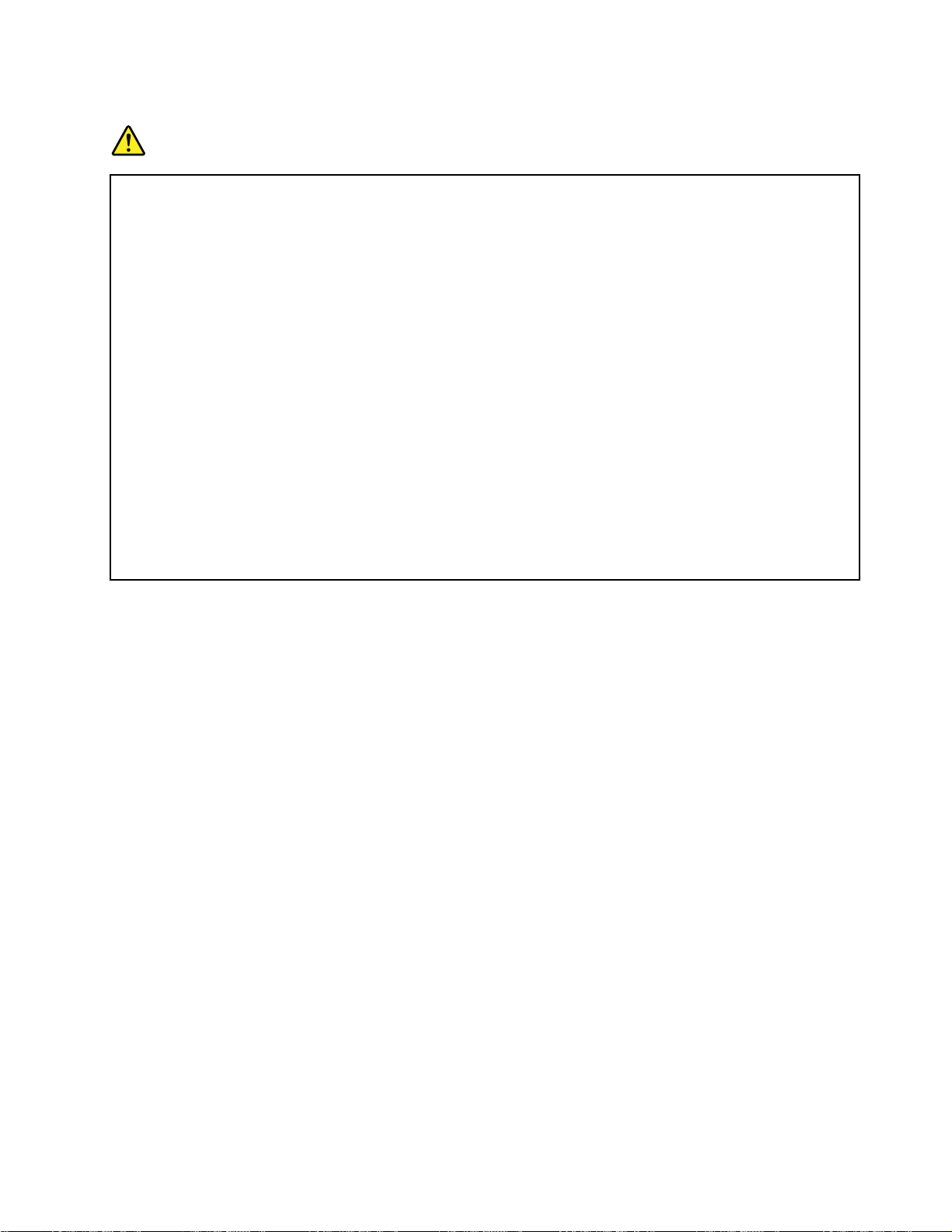
리튬코인셀배터리사용에관한사항
험
위 위위험 험
배 배배터 터터리 리리가 가
튬
리 리리튬 튬
코 코코인 인
는
에 에에는 는
리 리리튬 튬튬이 이
를
사 사사고 고고를 를
•배 배배터 터터리 리리를 를
100
•100 100
•수 수수리 리리하 하
배 배배터 터터리 리리를 를
음
다 다다음 음
경 경경고 고
포
캘 캘캘리 리리포 포
이 이이산 산산화 화화망 망망간 간간(CR) (CR)
과
염
소
과 과
염 염
소 소
http://www.dtsc.ca.gov/hazardouswaste/perchlorate
http://www.dtsc.ca.gov/hazardouswaste/perchlorate http://www.dtsc.ca.gov/hazardouswaste/perchlorate
가
올 올올바 바바르 르르게 게
인
이
방
방 방
지 지지하 하
를
C(212
°C(212 C(212
하
거 거거나 나
를
폐 폐폐기 기기할 할
고
문 문문은 은
니
아
니 니
아 아
산
산 산
염 염
셀
셀 셀
염
함 함함유 유유되 되되어 어
하
물 물물속 속속에 에
나
은
과
과 과
(CR)
배 배배터 터터리 리리를 를
려 려려면 면
F)
°F) F)
분 분분해 해해하 하하지 지
할
미 미미국 국
염 염염소 소소산 산산염 염
물
질
물 물
질 질
게
장 장장착 착착되 되되지 지
어
면
에
이
이 이
때
때 때
국
리 리리튬 튬
이
이 이
를
다 다다음 음
던 던던지 지지거 거거나 나
상
상 상
지
는
는 는
캘 캘캘리 리
염
튬
포 포포함 함
음
있 있있어 어
교 교교체 체체할 할
해
해 해
리
코
코 코
어
사
사 사
가 가가열 열열하 하
마 마마십 십십시 시시오 오
당
당 당
포 포포니 니니아 아아주 주
정 정정보 보보: :
인
인 인
함
지
할
잘 잘잘못 못
항
항 항
나
되 되되어 어
않 않않았 았았을 을
때 때때는 는
못
을
을 을
침 침침수 수
하
지
지 지
역 역역의 의
:
셀
셀 셀
어
을
는
제 제제조 조조업 업
사 사사용 용용, ,,취 취취급 급
준 준준수 수수하 하하십 십십시 시시오 오
수
시 시시키 키키지 지
지
지 지
마 마마십 십
오
.
. .
의
법 법법률 률
주
에
에 에
배 배배터 터터리 리리를 를
있
으
있 있
으 으
경 경경우 우우에 에에는 는
십
시 시시오 오오. .
률
거 거거주 주
를
므
므 므
업
체 체체에 에에서 서
급
지
마 마마십 십십시 시시오 오오. .
규
규 규
주
하 하하는 는
용
사 사사용 용
로
로 로
는
서
는
또 또또는 는
오
.
. .
.
을
정 정정을 을
는
하 하하는 는
취
급
취 취
급 급
의
폭 폭폭발 발발의 의
권 권권장 장장하 하하는 는
할
폐 폐폐기 기기할 할
.
따 따따르 르르십 십십시 시시오 오오. .
사 사사용 용용자 자자에 에에게 게
는
제
제 제
품 품품에 에에는 는
시
주
시 시
주 주
위 위위험 험험이 이
의
의 의
게
이
는
동 동동일 일
우
경 경경우 우
적 적적용 용용됩 됩
는
를
를 를
니
있 있있습 습습니 니
일
규 규규격 격격의 의
폭
의
폭 폭
발 발발의 의
.
됩
니 니니다 다다. .
과 과과염 염염소 소소산 산산염 염염이 이
요
합
니
요 요
합 합
니 니
를
를 를
참 참참조 조조하 하하십 십십시 시
.
다 다다. .
의
배 배배터 터터리 리리만 만
위 위위험 험
.
이
.
다 다다. .
험
이
이 이
있 있있습 습습니 니니다 다다. .
포 포포함 함함될 될
시
오 오오. .
만
을
용
을 을
사 사사용 용
될
수
수 수
.
십
하 하하십 십
.
습
있 있있습 습
다
니 니니다 다
시 시시오 오오. ..배 배
.
. .
배
리
터 터터리 리
©CopyrightLenovo2011
xi
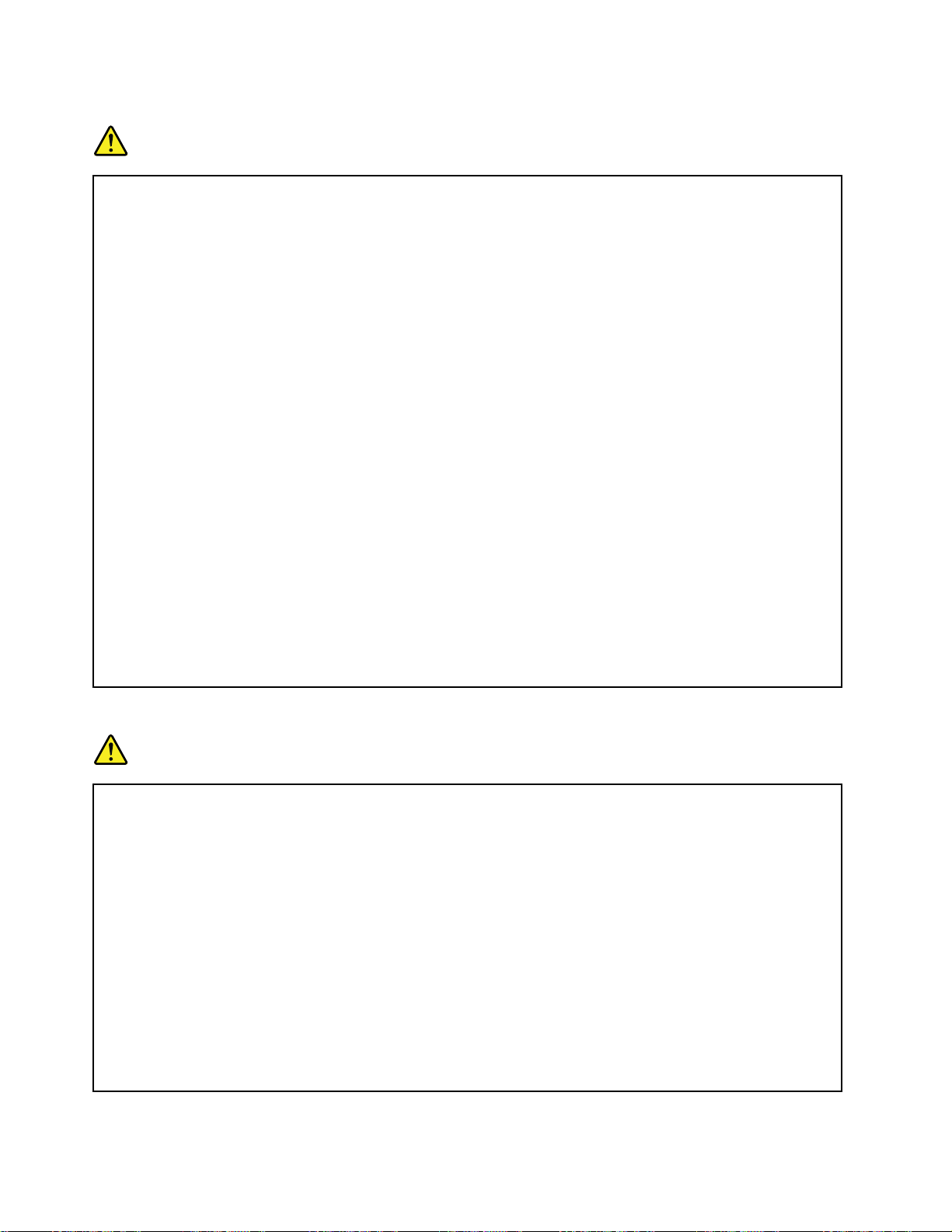
발열및제품의환기관련사항
험
위 위위험 험
터
AC
컴 컴컴퓨 퓨퓨터 터
터
컴 컴컴퓨 퓨퓨터 터
수
준 준준수 수
사 사사항 항항을 을
퓨
•컴 컴컴퓨 퓨
이
열 열열이 이
십
하 하하십 십
도
에 에에도 도
랫
오 오오랫 랫
지
까 까까지 지
오 오오. ..또 또또한 한
화
•인 인인화 화
용
•사 사사용 용
다 다다. ..컴 컴컴퓨 퓨
로
통
로 로
통 통
을
을 을
막 막
AC
•AC AC
에
체 체체에 에
에
체 체체에 에
을
안 안안전 전전을 을
•컴 컴컴퓨 퓨퓨터 터터의 의
퓨
•컴 컴컴퓨 퓨
•베 베베젤 젤젤의 의
퓨
컴 컴컴퓨 퓨
•통 통통풍 풍풍구 구
퓨
•컴 컴컴퓨 퓨
퓨
•컴 컴컴퓨 퓨
막
, ,,AC AC
의
의 의
터 터터가 가
발 발발생 생생합 합합니 니
시 시시오 오
컴 컴컴퓨 퓨퓨터 터터에 에
동 동동안 안
도
도 도
성
성 성
자 자자의 의
풍 풍풍구 구구가 가
거 거거나 나
전 전전원 원
접 접접촉 촉촉하 하하지 지
접 접접촉 촉촉할 할
위 위위해 해
터
터 터
의
터 터터의 의
구
터 터터를 를
터
터 터
경 경경우 우우에 에에는 는
을
가
오
안
입
입 입
한
물 물물질 질
의
퓨
터 터터를 를
나
원
해
의
외 외외부 부부에 에
통 통통풍 풍풍구 구
의
앞 앞앞을 을
를
내 내내부 부
전 전전원 원
준 준준수 수수하 하
작 작작동 동
팜
. ..팜 팜
컴 컴컴퓨 퓨
을
을 을
장 장장시 시시간 간
질
안 안안전 전
를
가
가 가가리 리리지 지
어 어어댑 댑댑터 터터가 가
할
항 항항상 상
플 플플러 러러그 그그를 를
경 경경우 우우, ,,자 자
을
가 가가구 구
부
원
동
니
에
퓨
전
지
상
에
구
구
어 어어댑 댑댑터 터
는
크 크크기 기기가 가
하
십 십십시 시시오 오오. .
중 중중이 이이거 거
다 다다. ..손 손
레 레레스 스스트 트트에 에
는
는 는
를
터 터터를 를
수
수 수
있 있있습 습
간
키 키키보 보보드 드드를 를
는
또 또또는 는
및
및 및
대
침 침침대 대
차 차차단 단단될 될
지
가
마 마마십 십
경 경경우 우우, ,,옷 옷옷을 을
다
다 다
를
먼 먼먼지 지지가 가
및
및 및
자
막
지
막 막
지 지
안 안안에 에에서 서
온 온온도 도도는 는
터
가
거
나
나 나
손
, ,,무 무
에
이
열 열열이 이
신
신 신
체 체체에 에
습
니 니니다 다
폭 폭폭발 발발성 성
컴
컴 컴
퓨 퓨퓨터 터
나
나 나
소 소소파 파
될
수
수 수
마
마 마
십 십십시 시
기
전 전전기 기
십
시 시시오 오오. ..보 보보온 온온용 용
을
음
음 음
기 기기본 본
결
연 연연결 결
가
타
기 기기타 타
주
주 주
청 청청소 소소하 하하십 십십시 시시오 오
마 마마십 십십시 시
서
는
35
35 35
및
및 및
기 기기타 타
작 작작으 으으므 므므로 로
.
배 배배터 터터리 리리가 가
무
릎
릎 릎
손 손손바 바바닥 닥닥을 을
발
발 발
생 생생합 합합니 니니다 다
에
다
. ..키 키키보 보보드 드
를
성
물
물 물
터
의
의 의
파
, ,,카 카
있 있있습 습습니 니니다 다다. ..컴 컴
시
오
오 오
콘 콘콘센 센센트 트트와 와
고
입 입입고 고
본
준 준준수 수
할
할 할
이
쌓 쌓쌓이 이
멍
구 구구멍 멍
시
오
오 오
작
작 작
동 동동시 시시키 키키거 거
C(95
°C(95 C(95
타
또 또또는 는
접 접접촉 촉촉할 할
사 사사용 용용하 하
질 질질이 이
.
. .
때
때 때
지
지 지
.
. .
의
장 장장치 치치의 의
로
상 상상당 당
가
충 충충전 전
는
체
신 신신체 체
을
댄
댄 댄
다
. ..발 발발열 열열량 량량은 은
할
경 경경우 우
드
사 사사용 용
하
지
지 지
이
는
있 있있는 는
정
안 안안정 정
카
에 에에서 서
인
적 적적인 인
트
페 페페트 트
또 또또는 는
컴
와
컴
컴 컴
용
로
으 으으로 로
더
있 있있더 더
라 라라도 도
수
사
사 사
항 항항을 을
는
에 에에는 는
덮 덮덮개 개개를 를
않
않 않
았 았았는 는는지 지
서
먼 먼먼지 지지를 를
오
.
. .
거
나
나 나
F)
를
°F) F)
를 를
도
을
초 초
전 전전원 원원을 을
당
전
채 채채로 로
우
용
마 마마십 십십시 시
근 근근처 처처에 에에서 서
작 작작동 동동을 을
는
퓨 퓨퓨터 터터가 가
퓨 퓨퓨터 터
AC AC
지
를
보 보보관 관
초
한
한 한
일 일일부 부부를 를
로
AC
따 따따르 르
과 과과하 하하지 지
중 중중일 일
, ,,옷 옷
시
시 시
터
화 화화상 상
를
정 정정기 기
관
을
열
이
열 열
이 이
일
를
키
키 키
보 보보드 드드를 를
은
옷
을
을 을
팜
팜 팜
시
오 오오. .
서
을
그
그 그
밖 밖밖의 의
가
작 작작동 동동중 중중일 일
에
연
에 에
연 연
원
전 전전원 원
상
을
을 을
르
십 십십시 시시오 오오. .
아
닫 닫닫아 아
기
적
적 적
제 제제거 거거하 하하십 십십시 시
지
하 하하지 지
지
켜 켜켜거 거거나 나
때 때때에 에에는 는
위 위위해 해
나
배 배배터 터터리 리리를 를
는
컴
컴 컴
의
오 오오랫 랫랫동 동동안 안
리
충
충 충
있 있있더 더더라 라라도 도
에
퓨 퓨퓨터 터터를 를
컴 컴컴퓨 퓨퓨터 터터에 에에는 는
드
러 러러운 운
일
때 때때에 에
경
우
경 경
우 우
댑 댑댑터 터터를 를
수
수 수
.
시
십 십십시 시
확
확 확
시
오 오오. ..먼 먼먼지 지지가 가
야
합 합합니 니니다 다다. .
다
퓨 퓨퓨터 터터의 의
뜨
뜨 뜨
전
전 전
서
서 서
를
운
에
를
있 있있습 습
오 오오. .
인 인인하 하하십 십십시 시
발 발발생 생생합 합합니 니니다 다
컴 컴컴퓨 퓨퓨터 터터의 의
를
배 배배터 터터리 리
고
입 입입고 고
레
레 레
스 스스트 트트에 에
.
컴
컴 컴
해
의
부 부부드 드
된
결 결결된 된
어
어 어
을
입 입입을 을
두
두 두
로
으 으으로 로
마 마마십 십십시 시시오 오오. ..과 과과열 열열될 될
않 않않아 아아야 야
거 거거워 워워진 진
손 손손을 을
사
사 사
열
열 열
사
사 사
습
.
를
. ..제 제제품 품품의 의
의
안
준
수 수수준 준
도
을
용 용용하 하
는
표 표표면 면면에 에
는
는 는
이
이 이
용 용용하 하
니 니니다 다
.
충 충충전 전전하 하하면 면
밑 밑밑면 면면, ,,팜 팜
진
사 사사용 용용하 하하지 지
및
및 및
쾌
불 불불쾌 쾌
떼 떼떼어 어
하
거 거거나 나
통 통통풍 풍풍구 구구, ,,냉 냉
에
대
절 절절대 대
발 발발생 생
하
지
지 지
다
.
. .
시
오 오오. .
가
많 많많거 거거나 나
될
면
의
발 발발열 열열에 에
팜
부
부 부
분 분분에 에
지
시 시시스 스스템 템
을
감 감감을 을
어
주 주주기 기
나
배 배배터 터터리 리
올
올 올
려 려려두 두두는 는
로
로 로
통 통통풍 풍
생
합 합합니 니니다 다다. ..사 사사용 용
십
마 마마십 십
.
나
험
위 위위험 험
열
열 열
에
레 레레스 스스트 트
에
오 오오랫 랫랫동 동
십
마 마마십 십
템
느
낄
느 느
낄 낄
기
적
적 적
냉
각 각각팬 팬
는
풍
구 구구, ,,냉 냉냉각 각각팬 팬
시 시시오 오오. ..컴 컴
통
통 통
이
이 이
높 높높습 습습니 니니다 다다. .
이
이 이
관 관관해 해해서 서
트
시 시시오 오오. ..일 일일반 반
사 사사용 용용량 량
수
수 수
으 으으로 로
리
를
를 를
팬
등 등등의 의
이
행 행행이 이
발 발발생 생생합 합합니 니니다 다
서
및
및 및
동
안
안 안
량
에
에 에
으
있 있있으 으
로
휴 휴휴식 식식을 을
전
충 충충전 전
및
방
및 및
방 방
의
취
취 취
팬
용
중 중중인 인
컴
퓨 퓨퓨터 터터를 를
은
많 많많은 은
.
는
는 는
기 기기타 타
접 접접촉 촉촉하 하
따 따따라 라
며
며 며
하 하하지 지
열 열열판 판판이 이
급
급 급
인
다
. ..특 특특히 히히, ,,노 노노트 트트북 북
다 다다음 음음의 의
타
일 일일부 부
하
반
적
적 적
라
심
심 심
을
취
취 취
지
마 마
이
상
상 상
및
및 및
/ //또 또또는 는
댑
어 어어댑 댑
를
오 오오랫 랫랫동 동동안 안
위 위위치 치치에 에
북
의
본
적
기 기기본 본
적 적
부
부
에
부 부
품 품품에 에
지
지 지
인
인 인
다
다 다
하 하하면 면
마
의
의 의
에
하 하하십 십십시 시
는
십 십십시 시시오 오
터
터 터
릅 릅릅니 니니다 다
면
있 있있습 습
록
않 않않도 도도록 록
동
중
작 작작동 동
중 중
다
.
. .
상
화 화화상 상
시
오
.
. .
습
니
니 니
주
의
부 부부주 주
의 의
판
방 방방열 열열판 판
를
신
를 를
신 신
안
신
신 신
는
있 있있는 는
전류관련안전수칙
험
위 위위험 험
전 전전원 원원, ,,전 전전화 화화, ,,통 통통신 신
의
감 감감전 전전의 의
•번 번번개 개개를 를
•번 번번개 개
•모 모모든 든
•본 본
•신 신신호 호
•화 화화기 기
•설 설설치 치
•내 내내부 부
xii사용설명서
위 위위험 험험을 을
를
개
가
가 가
든
전 전전원 원
본
제 제제품 품품에 에
호
케 케케이 이이블 블블을 을
기
와
와 와
치
및
및 및
리
및
리 리
및 및
부
부 부부품 품품함 함함이 이
어
있
는
어 어
있 있
는 는
신
을
피 피피하 하하려 려
한
동 동동반 반반한 한
치
는
치 치
는 는
날 날날에 에에는 는
원
코 코코드 드드는 는
에
연 연연결 결결될 될
을
물
근
물 물
근 근
처 처처에 에에서 서
성
과
구 구구성 성
과 과
모
든
모 모
이
든 든
케 케케이 이
이
경
경 경
우 우우에 에에는 는
케 케케이 이이블 블블의 의
려
폭 폭폭풍 풍풍우 우
는
는
유 유
될
장 장
결
연 연연결 결
서
정 정정에 에에서 서
블 블블을 을
제 제제자 자자리 리리에 에
는
컴 컴
면
면 면
유
장
을
컴
의
다 다다음 음음과 과
우
케 케케이 이이블 블블을 을
선
선 선
치 치치를 를
또
는
또 또
는 는
는
또 또또는 는
서
분 분분리 리
에
퓨 퓨퓨터 터
전 전전류 류
시
컴
시 시
컴 컴
접 접접지 지지된 된
를
유 유유선 선
분 분분리 리리할 할
구 구구조 조
도
별 별별도 도
리
하 하하십 십십시 시시오 오오. .
장 장장착 착
터
를
를 를
류
과
퓨 퓨퓨터 터터를 를
을
된
선
조
의
의 의
착
사
사 사
는
는 는
위 위위험 험험합 합합니 니니다 다
같
이
같 같
이 이
를
결
연 연연결 결
콘
콘 콘
센 센센트 트트에 에
콘
콘 콘
센 센센트 트트에 에
할
때
때 때
손 손손상 상상이 이
지 지지시 시시사 사사항 항항이 이
된
된 된
경 경경우 우우에 에에만 만
용 용용하 하하지 지
하 하하십 십
사 사사용 용용하 하하지 지
또 또또는 는
가 가가능 능
이
.
지
십
는
에
에
능
있 있있을 을
마
마 마
다
.
. .
.
시 시시오 오오. .
지
분 분분리 리리하 하하거 거거나 나
올 올올바 바바르 르르게 게
올 올올바 바바르 르르게 게
면
하 하하면 면
을
시
시 시
이
없 없없는 는
만
컴
컴 컴
십 십십시 시시오 오오. .
는
퓨 퓨퓨터 터터를 를
마 마마십 십십시 시
한
한 한
장 장장치 치치의 의
시
나
게
게
손 손손으 으으로 로
경
경 경
우 우우, ,,장 장
를
.
.
오 오오. .
본
본 본
연 연연결 결결하 하하십 십십시 시시오 오오. .
연 연연결 결결하 하하십 십십시 시시오 오오. .
의
을
제 제제품 품품을 을
로
잡 잡잡으 으으십 십십시 시
을
전 전전원 원원을 을
장
사 사사용 용
치 치치의 의
용
하
하 하
절 절절대 대
의
덮 덮덮개 개개를 를
십 십십시 시시오 오오. ..내 내내부 부
설
설 설
시
치 치치, ,,보 보보수 수
.
.
대
수
는
다
시
성
또 또또는 는
다 다
시 시
구 구구성 성
.
오 오오. .
지
마
켜 켜켜지 지
마 마
십 십십시 시시오 오오. .
를
열
기
열 열
기 기
전 전전에 에
부
부 부부품 품
.
에
결
연 연연결 결
품
및
회
및 및
회 회
지
하 하하지 지
마 마마십 십십시 시시오 오오. .
된
원
된 된
전 전전원 원
가
로 로로가 가
드
코 코코드 드
노
되
노 노
출 출출되 되
, ,,배 배배터 터
.
터
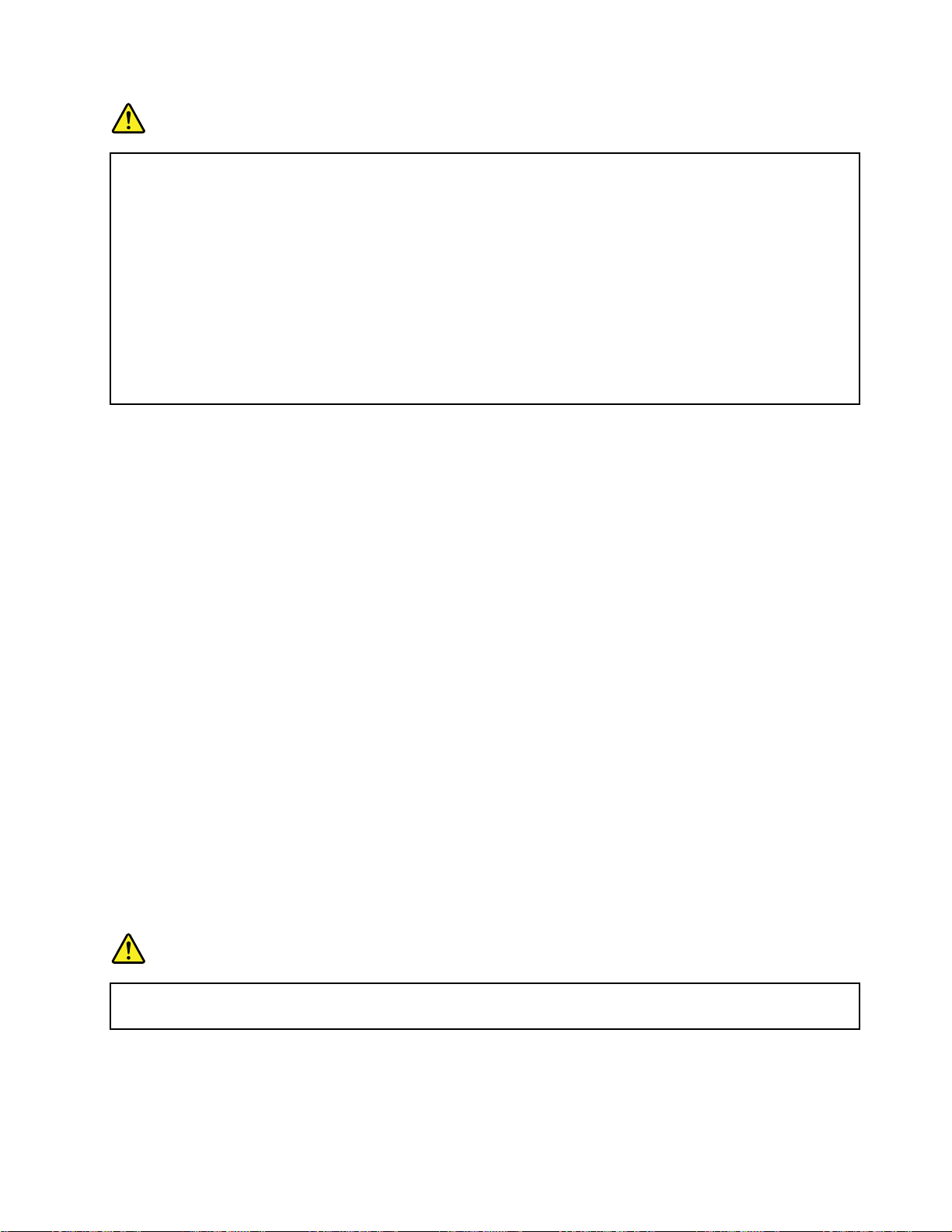
험
위 위위험 험
본
본 본
하 하하거 거거나 나
컴 컴컴퓨 퓨퓨터 터터에 에
콘 콘콘센 센센트 트트에 에
연 연연결 결결할 할
이
나
주
변
치
를
설
치
제 제제품 품품이 이
1.
1. 1.
2.
2. 2.
3.
3. 3.
4.
4. 4.
5.
5. 5.
나
할
전 전전원 원원을 을
모 모모든 든
커 커커넥 넥넥터 터터에 에
콘 콘콘센 센센트 트트에 에
장 장장치 치치의 의
나 나
주 주
변 변
장 장장치 치
를 를
분
하
시
끄 끄끄십 십십시 시시오 오오. .
을
장 장장치 치치에 에
호
케 케케이 이이블 블블을 을
원
코 코코드 드드를 를
을
타
기 기기타 타
코 코코드 드드를 를
.
오 오오. .
에
를
켜 켜켜십 십십시 시시오 오오. .
케 케케이 이이블 블블을 을
를
다 다다시 시
분 분
리 리리하 하
십 십십시 시
:
때 때때: :
을
두
모 모모두 두
든
케 케케이 이이블 블블을 을
에
신 신신호 호
에
전 전전원 원
의
전 전전원 원원을 을
에
든
모 모모든 든
에
전
원
전 전
원 원
및
설 설
치 치
및 및
.
연 연연결 결결하 하하십 십십시 시시오 오오. .
을
연 연연결 결결하 하하십 십십시 시시오 오오. .
연 연연결 결결하 하하십 십십시 시시오 오오. .
.
을
결
연 연연결 결
시
연
연 연
결 결결해 해해야 야
이 이이동 동동하 하하거 거거나 나
하 하하기 기
야
나
.
.
.
기
전
에
전 전
에 에
기
하 하하기 기
전 전전에 에
를
열
때
음
차
덮 덮덮개 개개를 를
콘 콘콘센 센
에
센
반 반반드 드드시 시
트 트트에 에에서 서
열 열
때 때
다 다다음 음
절 절절차 차
할
전 전전원 원원을 을
콘 콘콘센 센센트 트트에 에에서 서
커 커커넥 넥넥터 터터에 에에서 서
장 장장치 치치에 에에서 서
원
전 전전원 원
터
퓨 퓨퓨터 터
:
때 때때: :
을
모 모모두 두
서
코 코코드 드드를 를
에
에 에
모 모모든 든
분 분분리 리리할 할
1.
1. 1.
2.
2. 2.
3.
3. 3.
4.
4. 4.
서
시
컴
컴 컴
서
에 에에서 서
두
끄 끄끄십 십십시 시시오 오오. .
서
원
전 전전원 원
서
호
신 신신호 호
든
모 모모든 든
케 케케이 이이블 블블을 을을분 분분리 리리하 하하십 십십시 시시오 오오. .
를
리
분 분분리 리
든
타
기 기기타 타
한
대
로
설 설설명 명명한 한
.
코 코코드 드드를 를를분 분분리 리리하 하하십 십십시 시시오 오오. .
을
케 케케이 이이블 블블을 을
하 하하십 십십시 시시오 오오. .
케 케케이 이이블 블블을 을
케
대 대
로 로
케 케
이 이이블 블블을 을
분 분분리 리리하 하하십 십십시 시시오 오오. .
.
을
결
연 연연결 결
해 해해야 야
을
연 연연결 결
.
.
.
야
니
합 합합니 니
LCD(LiquidCrystalDisplay)관련사항
:
경 경경고 고고: :
LCD
는
유
로
들
져
어
퓨
LCD LCD
LCD
LCD LCD
조 조조금 금금이 이이라 라라도 도
눈 눈눈에 에
병 병병원 원원에 에
에
터 터터에 에
에
들 들들어 어어가 가
에
는 는
유 유
리 리리로 로
만 만만들 들
어 어어져 져
있 있있어 어
컴 컴컴퓨 퓨
가
파
가 가
파 파
어
내
손 손손되 되되어 어
도
이 이이상 상상을 을
의
내 내
부 부부의 의
을
끼
느 느느끼 끼
이
액 액액정 정정이 이
면
시
면 면
즉 즉즉시 시
한
거 거거나 나
의 의의사 사사의 의
을
힘 힘힘을 을
가 가가하 하하거 거거나 나
나
에
손 손손에 에
의
진 진진찰 찰찰을 을
무 무무리 리리한 한
가
서
가 가가서 서
묻 묻묻으 으으면 면
나
떨
뜨
면
LCD
떨 떨
어 어어뜨 뜨
리 리리면 면
면
즉
시
즉 즉
시 시
을
받 받받아 아아야 야
야
합 합합니 니
깨 깨깨끗 끗끗한 한
한
니
다 다다. .
가
LCD LCD
가 가
로
15
물 물물로 로
15 15
.
파 파파손 손손될 될
분
분 분
될
수
있
수 수
있 있
습 습습니 니니다 다
상
아
이 이이상 상
닦 닦닦아 아
십
내 내내십 십
헤드폰또는이어폰사용에관한사항
컴퓨터에헤드폰커넥터및오디오출력커넥터가있는경우,항상헤드폰(헤드셋이라고도함)또는이어
폰용헤드폰커넥터를사용하십시오.
결
다 다다. .
다
.
.
. .
시 시시오 오오. .
.
:
경 경경고 고고: :
어
폰
이 이이어 어
폰
폰 폰
및
폰 폰
및 및
헤 헤헤드 드드폰 폰폰의 의
및
드
및 및
헤 헤헤드 드
의
폰
력
폰 폰
출 출출력 력
전 전전압 압압이 이
음 음음압 압압이 이
이
무
클
너 너너무 무
이
가
증 증증가 가
하 하하여 여
우
클 클
경 경경우 우
여
음 음음압 압압이 이
청 청청력 력력이 이
이
높 높높아 아아집 집
이
손 손손상 상상될 될
집
될
니 니니다 다다. .
도
수 수수도 도
있 있있습 습습니 니니다 다
다
. ..이 이이퀄 퀄퀄라 라라이 이이저 저저를 를
를
대
로
최 최최대 대
로 로
조 조조정 정정하 하하면 면
면
이 이이어 어
.
헤드폰또는이어폰커넥터의출력이EN50332-2사양을준수하지않을경우,볼륨을높인상태에서장
시간헤드폰또는이어폰을사용하면청력이손상될수있습니다.컴퓨터의헤드폰출력커넥터는EN
50332-2Subclause7을준수해야합니다.이사양에서는컴퓨터의최대광대역실제RMS출력전압을
150mV로제한합니다.청력손상을방지하기위해사용중인헤드폰또는이어폰이EN50332-2(Clause7
Limits)에규정된광대역특성전압75mV를준수하는지확인하십시오.EN50332-2를준수하지않
는헤드폰을사용할경우,음압이너무높아위험할수있습니다.
Lenovo컴퓨터의패키지에헤드폰또는이어폰세트가있는경우,헤드폰또는이어폰과컴퓨터는EN
50332-1사양을준수하도록맞추어져있습니다.타사의헤드폰또는이어폰을사용하는경우,EN50332-1
(Clause6.5LimitationValues)을준수하는지확인하십시오.EN50332-1을준수하지않는헤드폰을
사용할경우,음압이너무높아위험할수있습니다.
추가안전수칙
험
위 위위험 험
나
타
속
치
컴 컴컴퓨 퓨퓨터 터터나 나
에
손 손손에 에
기 기기타 타
부 부부속 속
지
않
는
닿 닿닿지 지
장
않 않
는 는
장 장
소 소소에 에
를
장 장장치 치
를 를
에
보
보 보
관 관관하 하하십 십
태블릿PC사용자용주의사항
호주에거주하는사용자주의사항
포 포포장 장장하 하하는 는는데 데
데
사 사사용 용용되 되되었 었
십
.
시 시시오 오오. .
었
던
포
던 던
포 포
장 장장재 재재는 는
는
질 질질식 식식의 의
의
험
이
으
니
아
위 위위험 험
이 이
있 있있으 으
니 니
및
유 유유아 아
및 및
소 소소아 아아의 의
의
어
©CopyrightLenovo2011
xiii

험
위 위위험 험
태 태태블 블블릿 릿
릿
모 모모드 드드로 로
로
용
인
경
에
사 사사용 용
중 중중인 인
경 경
는
우 우우에 에
는 는
전 전전화 화화선 선선을 을
을
결
연 연연결 결
지
하 하하지 지
마 마마십 십십시 시시오 오
오
.
. .
미국에거주하는사용자주의사항
PC제품및옵션에는전원코드또는연결코드와같은코드,케이블,전선등이포함되어있습니다.이제
품에이런코드,케이블또는와이어가포함되어있는경우,다음경고사항이적용됩니다.
고
경 경경고 고
본제품및본제품과함께판매된옵션에포함된코드를취급하는도중에납에노출될수도있습니다.납은
발암및출산장애를유발하는물질로알려져있습니다.코드를만진후에는손을씻으십시오.
본설명서를보관하십시오.
xiv사용설명서

제
1
제 제
이장에서는커넥터위치,중요제품정보위치,컴퓨터기능,사양,운영환경및기본설치된소프트웨어
프로그램에대한정보를제공합니다.
이장에는다음항목이포함되어있습니다.
•“컴퓨터제어장치,커넥터,기능및표시등의위치”1페이지
•“중요제품정보위치”23페이지
•“사양”30페이지
•“운영환경”32페이지
•“ThinkVantagetechnologies및소프트웨어”32페이지
장
1 1
장 장
제품개요
컴퓨터제어장치,커넥터및표시등의위치
이섹션에서는하드웨어의기본구성과명칭및특징을소개하고,각기능을유용하게사용할수있
는기본정보를제공합니다.
•앞면
•오른쪽면
•왼쪽면
•뒷면
•밑면
•상태표시등
앞면
이섹션에서는본노트북컴퓨터의앞면을보여줍니다.
©CopyrightLenovo2011
1

ThinkPadX220및X220i앞면
그 림 1. ThinkPad X220 및 X220i 앞 면
1무선WAN(보조)및무선LAN/WiMAX(보조)2내장카메라
3ThinkLight
5LCD화면6시스템및전원상태표시등
7전원스위치8무선LAN/WiMAX용PCIExpressMini카드
9무선WAN또는mSATA솔리드스테이트드라이브
(SSD)용PCIExpressMini카드슬롯
11T rackPoint버튼12터치패드
13TrackPoint포인팅스틱14Fn키
15CapsLock표시등16ThinkVantage버튼
17볼륨조절버튼18내장마이크
4무선LAN(세번째),무선LAN/WiMAX(주)및
무선WAN(주)
슬롯
10지문인식장치
1무선WAN(보조)및무선LAN/WiMAX(보조)
4무선LAN(세번째),무선LAN/WiMAX(주)및무선WAN(주)
무선통신용내장안테나는LCD화면의왼쪽맨위및오른쪽맨위에있습니다.
각안테나의위치를보려면“UltraConnect무선안테나의위치”240
2사용설명서
페이지를참고하십시오.
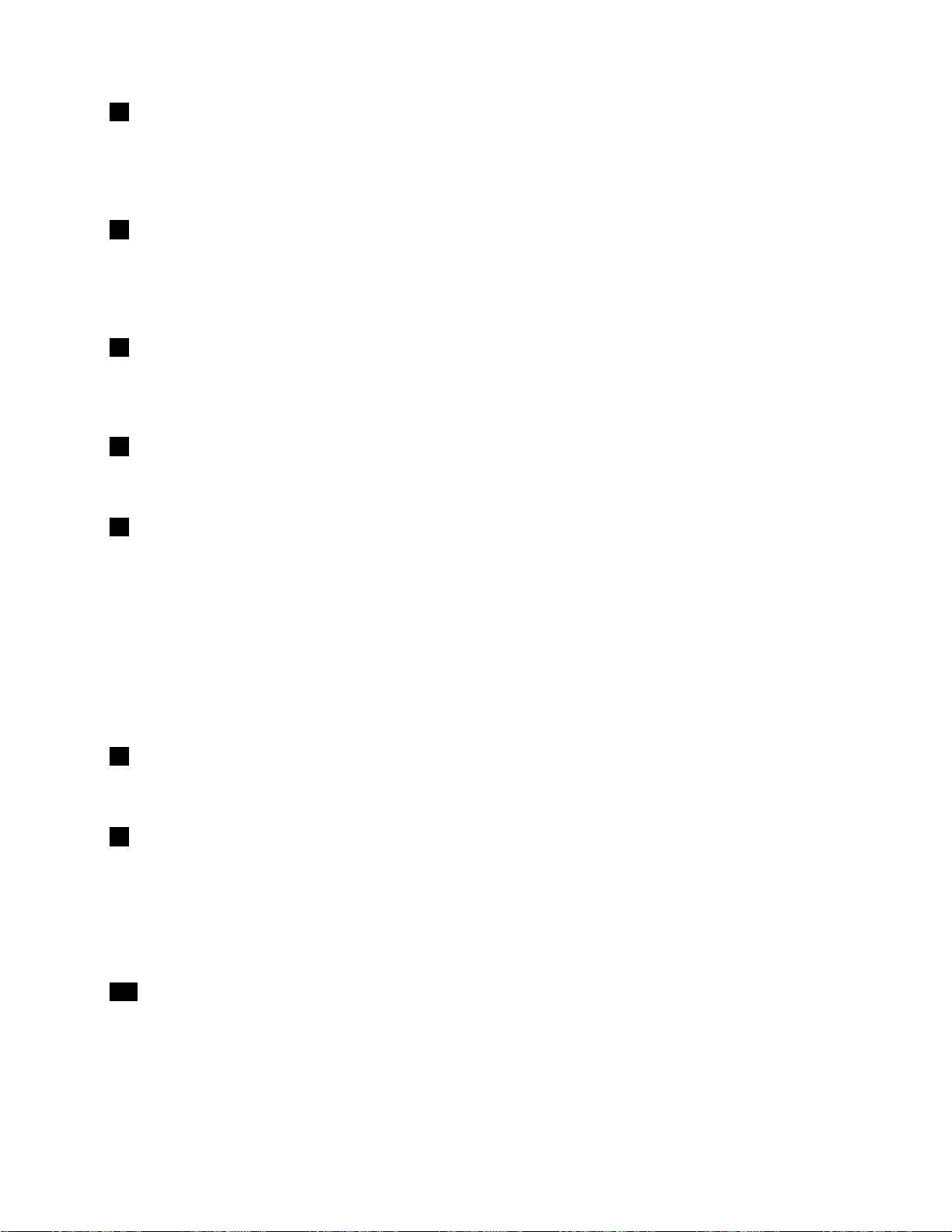
2내장카메라
일부모델에는내장카메라가장착되어있습니다.이카메라를사용하여사진을찍거나화상회의를
할수있습니다.
카메라사용법에대한자세한정보는“내장카메라사용”78페이지을참고하십시오.
3ThinkLight
어두운조명환경에서도컴퓨터를사용할수있습니다.
키보드를비추려면Fn+PgUp을눌러ThinkLight
®
를켜십시오.ThinkLight를끄려면다시
Fn+PgUp을누르십시오.
5LCD화면
고해상도TFT(Thin-FilmTransistor)화면은깨끗하고선명한문자와그래픽을제공합니다.
자세한정보는“디스플레이설정변경”70
페이지을참고하십시오.
6시스템및전원상태표시등
본컴퓨터에는시스템상태표시등및전원상태표시등이있습니다.각표시등의위치와의미에대한자세
한내용은“ThinkPadX220및X220i상태표시등”19페이지을참고하십시오.
7전원스위치
전원스위치는컴퓨터의전원을켜는데사용됩니다.컴퓨터를끄려면,시작메뉴의컴퓨터끄기(또는시
스템종료)를사용하십시오.
이방법으로컴퓨터가꺼지지않으면전원스위치를2초동안누르십시오.
컴퓨터가응답하지않고시작메뉴를사용하여컴퓨터를끌수없는경우,전원스위치를4초이상눌러전
원을끄십시오.시스템이여전히꺼지지않을경우,AC전원어댑터와배터리를컴퓨터에서분리하십시오.
PowerManager에서전원스위치를프로그래밍하여컴퓨터를종료하거나절전(대기)모드또는최대
절전모드로전환되도록설정할수도있습니다.
8무선LAN/WiMAX용PCIExpressMini카드슬롯
일부컴퓨터에는무선LAN/WiMAX통신을사용할수있도록PCIExpressMini카드슬롯에PCI
ExpressMini카드가내장되어있습니다.
9무선WAN또는mSATA솔리드스테이트드라이브(SSD)용PCIExpressMini카드슬롯
일부컴퓨터에는무선WAN통신을사용할수있도록PCIExpressMini카드슬롯에PCIExpress
Mini카드가내장되어있습니다.
최적으로설계된시스템을제공하는Lenovo기술을사용하여일부모델에는데이터저장소용mSATA
솔리드스테이트드라이브가장착되어있습니다.이첨단기술로인해더가볍고더작고더빠른노트북
컴퓨터를만들수있습니다.
10지문인식장치
일부모델에는지문인식장치가내장되어있습니다.지문인증기술을통해지문을사용하여컴퓨터를시
작하거나ThinkPadSetup을실행할수있습니다.
자세한정보는“지문인식장치사용”93
페이지을참고하십시오.
제1장.제품개요3
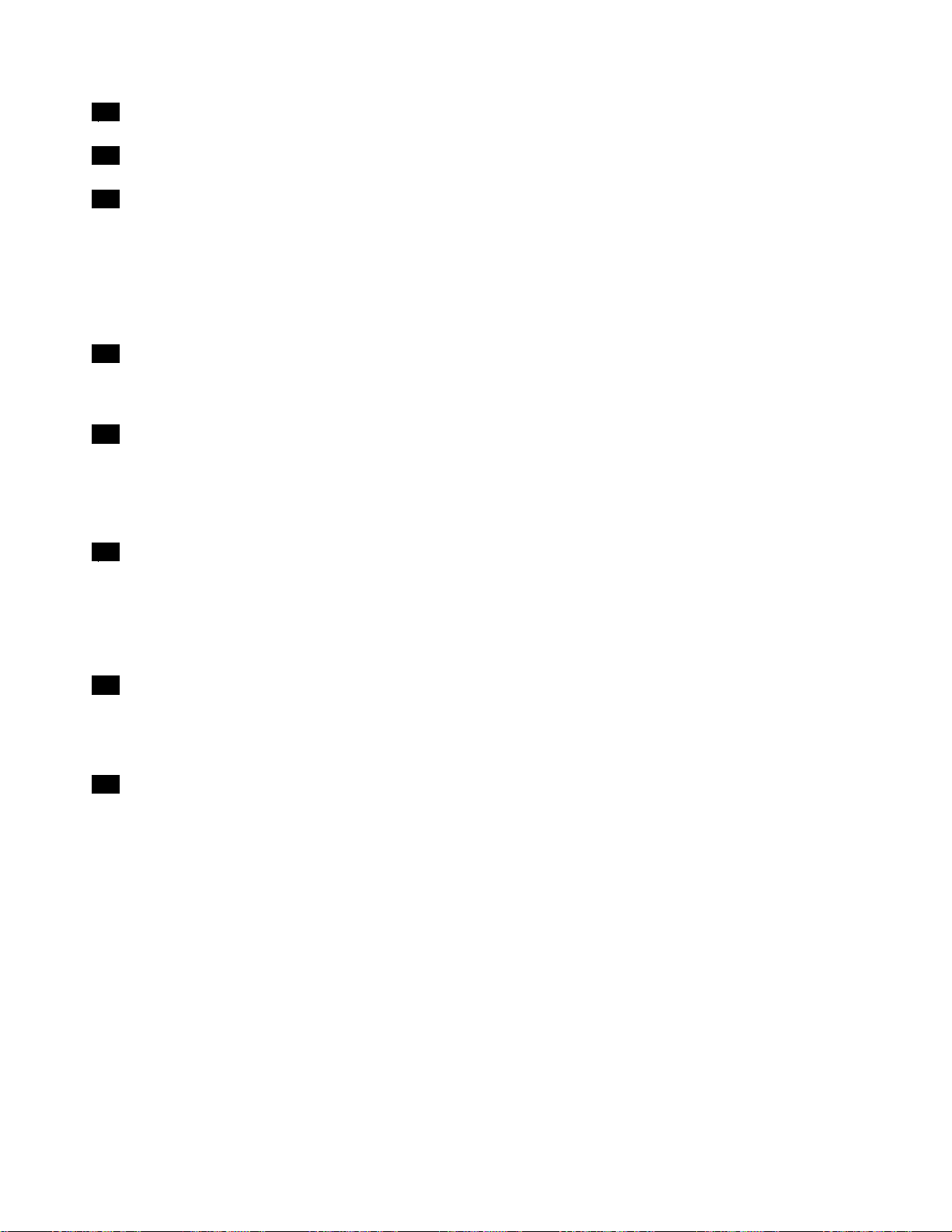
11T rackPoint버튼
12터치패드
13TrackPoint포인팅스틱
본컴퓨터의키보드에는TrackPoint
®
라고불리는고유의포인팅장치가있습니다.트랙포인트를사용하면
포인터이동,선택,드래그등의모든동작을키보드입력위치에서바로수행할수있습니다.
UltraNav
®
터치패드위에손가락끝을대고움직여포인터를이동시킬수있습니다.
TrackPoint및터치패드버튼의기능은마우스및마우스버튼의기능과같습니다.
14Fn키
Fn키를사용하여ThinkLight를켜는것과같은ThinkPad
®
기능을이용할수있습니다.이러한
ThinkPad기능을사용하려면,Fn키를누른상태에서파란색으로표시된해당기능키를누르십시오.
15CapsLock표시등
CapsLock표시등은CapsLock키위에있습니다.
CapsLock표시등에대한자세한내용은“ThinkPadX220및X220i상태표시등”19
페이지을참고
하십시오.
16ThinkVantage버튼
또한ThinkVantage
®
버튼을사용하여컴퓨터의시동순서를인터럽트하고,Windows
관없이독립적으로실행되어Windows운영체제에서는보이지않는RescueandRecovery
®
운영체제와상
®
작업
공간을시작할수있습니다.
참 참참고 고고: ::컴퓨터가Windows7모델인경우LenovoThinkVantageToolbox가표시됩니다.
17볼륨조절버튼
내장볼륨버튼으로컴퓨터의볼륨과음소거기능을신속하게조절할수있습니다.
자세한정보는“볼륨및음소거버튼”52페이지을참고하십시오.
18내장마이크
내장마이크를사용하여음향과음성을녹음할수있습니다.단,오디오를처리할수있는응용프로그램
이필요합니다.
4사용설명서

ThinkPadX220태블릿및X220i태블릿앞면
그 림 2. 앞 면
1무선WAN(보조)및무선LAN/WiMAX(보조)2내장카메라
3내장마이크4무선LAN(세번째),무선WAN(주)및무선
LAN/WiMAX(주)
5LCD화면6지문인식장치
7전원스위치8ThinkVantage버튼
9무선LAN/WiMAX용PCIExpressMini카
드슬롯
11TrackPoint포인팅스틱12T rackPoint버튼
13터치패드14CapsLock표시등
15Fn키16볼륨조절버튼
17시스템및전원상태표시등18태블릿버튼
10무선WAN또는mSATA솔리드스테이트드라이브
(SSD)용PCIExpressMini카드슬롯
19내장스테레오스피커
제1장.제품개요5
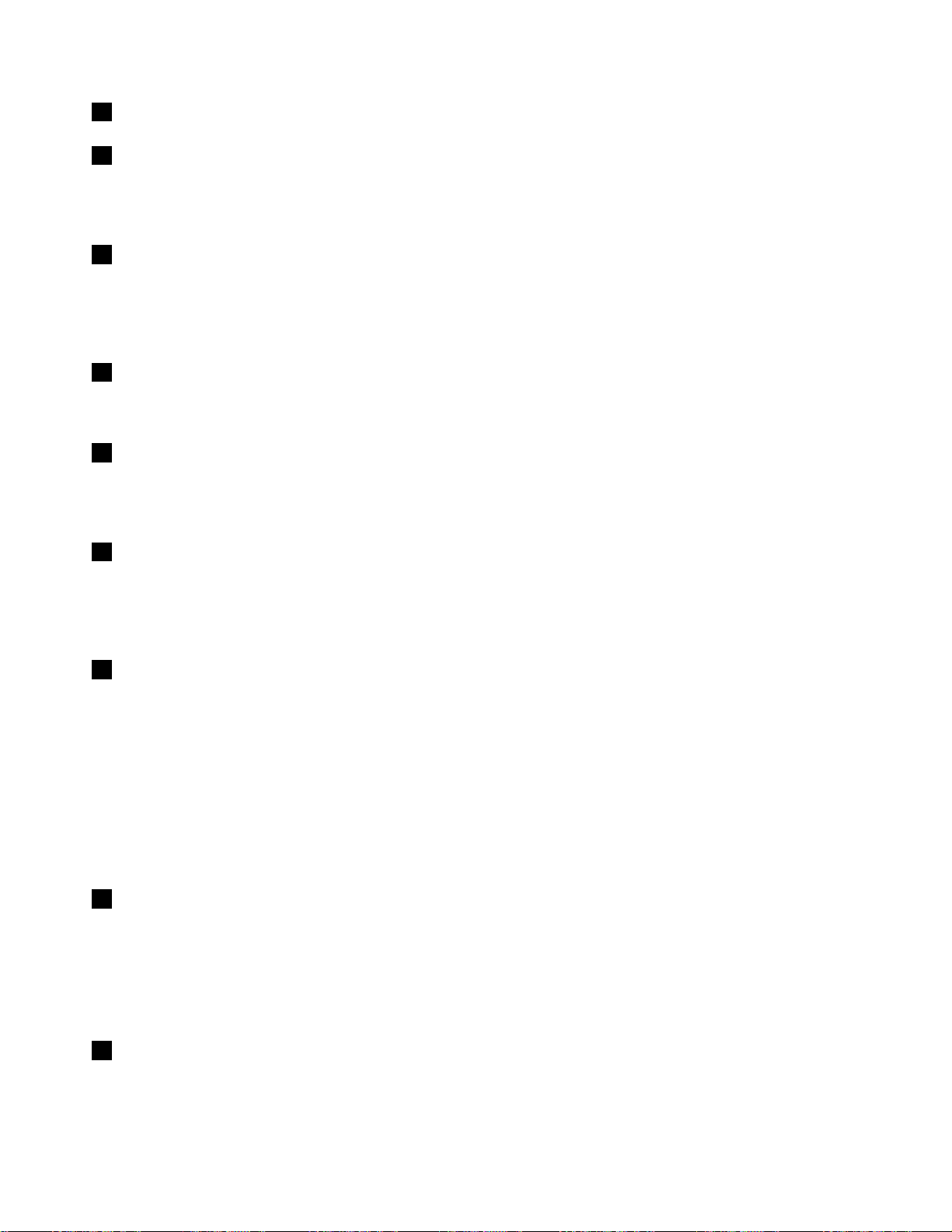
1무선WAN(보조)및무선LAN/WiMAX(보조)
4무선LAN(세번째),무선WAN(주)및무선LAN/WiMAX(주)
무선통신용내장안테나는LCD화면의왼쪽맨위및오른쪽맨위에있습니다.
각안테나의위치를보려면“UltraConnect무선안테나의위치”240페이지를참고하십시오.
2내장카메라
일부모델에는내장카메라가장착되어있습니다.이카메라를사용하여사진을찍거나화상회의를
할수있습니다.
카메라사용법에대한자세한정보는“내장카메라사용”78페이지을참고하십시오.
3내장마이크
내장마이크를사용하여음향과음성을녹음할수있습니다.단,오디오를처리할수있는응용프로그램
이필요합니다.
5LCD화면
고해상도TFT(Thin-FilmTransistor)화면은깨끗하고선명한문자와그래픽을제공합니다.
자세한정보는“디스플레이설정변경”70페이지을참고하십시오.
6지문인식장치
일부모델에는지문인식장치가내장되어있습니다.지문인증기술을통해지문을사용하여컴퓨터를시
작하거나ThinkPadSetup을실행할수있습니다.
자세한정보는“지문인식장치사용”96
페이지을참고하십시오.
7전원스위치
전원스위치는컴퓨터의전원을켜는데사용됩니다.컴퓨터를끄려면,시작메뉴의컴퓨터끄기(또는시
스템종료)를사용하십시오.
이방법으로컴퓨터가꺼지지않으면전원스위치를2초동안누르십시오.
컴퓨터가응답하지않고시작메뉴를사용하여컴퓨터를끌수없는경우,전원스위치를4초이상눌러전
원을끄십시오.시스템이여전히꺼지지않을경우,AC전원어댑터와배터리를컴퓨터에서분리하십시오.
PowerManager에서전원스위치를프로그래밍하여컴퓨터를종료하거나절전(대기)모드또는최대
절전모드로전환되도록설정할수도있습니다.
8ThinkVantage버튼
ThinkVantage버튼을사용하여컴퓨터의시동순서를인터럽트하고Windows운영체제와상관없
이독립적으로실행되고Windows운영체제에서는보이지않는RescueandRecovery작업공간
을시작할수있습니다.
참 참참고 고고: ::컴퓨터가Windows7모델인경우ThinkVantage버튼을눌러LenovoThinkVantage
Toolbox를열수있습니다.
9무선LAN/WiMAX용PCIExpressMini카드슬롯
일부컴퓨터에는무선LAN/WiMAX통신을사용할수있도록PCIExpressMini카드슬롯에PCI
ExpressMini카드가내장되어있습니다.
6사용설명서

10무선WAN또는mSATA솔리드스테이트드라이브(SSD)용PCIExpressMini카드슬롯
일부컴퓨터에는무선WAN통신을사용할수있도록PCIExpressMini카드슬롯에PCIExpress
Mini카드가내장되어있습니다.
최적으로설계된시스템을제공하는Lenovo기술을사용하여일부모델에는데이터저장소용mSATA
솔리드스테이트드라이브가장착되어있습니다.이첨단기술로인해더가볍고더작고더빠른노트북
컴퓨터를만들수있습니다.
11TrackPoint포인팅스틱
12T rackPoint버튼
13터치패드
본컴퓨터의키보드에는트랙포인트라고불리는ThinkPad고유의독특한포인팅장치가있습니다.
트랙포인트를사용하면포인터이동,선택,드래그등의모든동작을키보드입력위치에서바로수행
할수있습니다.
UltraNav터치패드위에손가락끝을대고움직여포인터를이동시킬수있습니다.
TrackPoint및터치패드버튼의기능은마우스및마우스버튼의기능과같습니다.
14CapsLock표시등
CapsLock표시등은CapsLock키위에있습니다.
CapsLock표시등에대한자세한내용은“ThinkPadX220및X220i태블릿상태표시등”21페
이지을참고하십시오.
15Fn키
Fn키를사용하여ThinkLight를켜는것과같은ThinkPad기능을이용할수있습니다.이러한
ThinkPad기능을사용하려면,Fn키를누른상태에서파란색으로표시된해당기능키를누르십시오.
16볼륨조절버튼
내장볼륨버튼으로컴퓨터의볼륨과음소거기능을신속하게조절할수있습니다.
자세한정보는“볼륨및음소거버튼”52페이지의지시사항을참고하십시오.
17시스템및전원상태표시등
본컴퓨터에는시스템상태표시등및전원상태표시등이있습니다.각표시등의위치와의미에대한자세
한내용은“ThinkPadX220및X220i태블릿상태표시등”21페이지을참고하십시오.
18태블릿버튼
태블릿버튼을사용하면키보드및UltraNav를사용하지않고도태블릿모드에서컴퓨터를제어할수
있습니다.
19내장스테레오스피커
본컴퓨터에는스테레오스피커가내장되어있습니다.
자세한정보는“볼륨및음소거버튼”52페이지을참고하십시오.
제1장.제품개요7
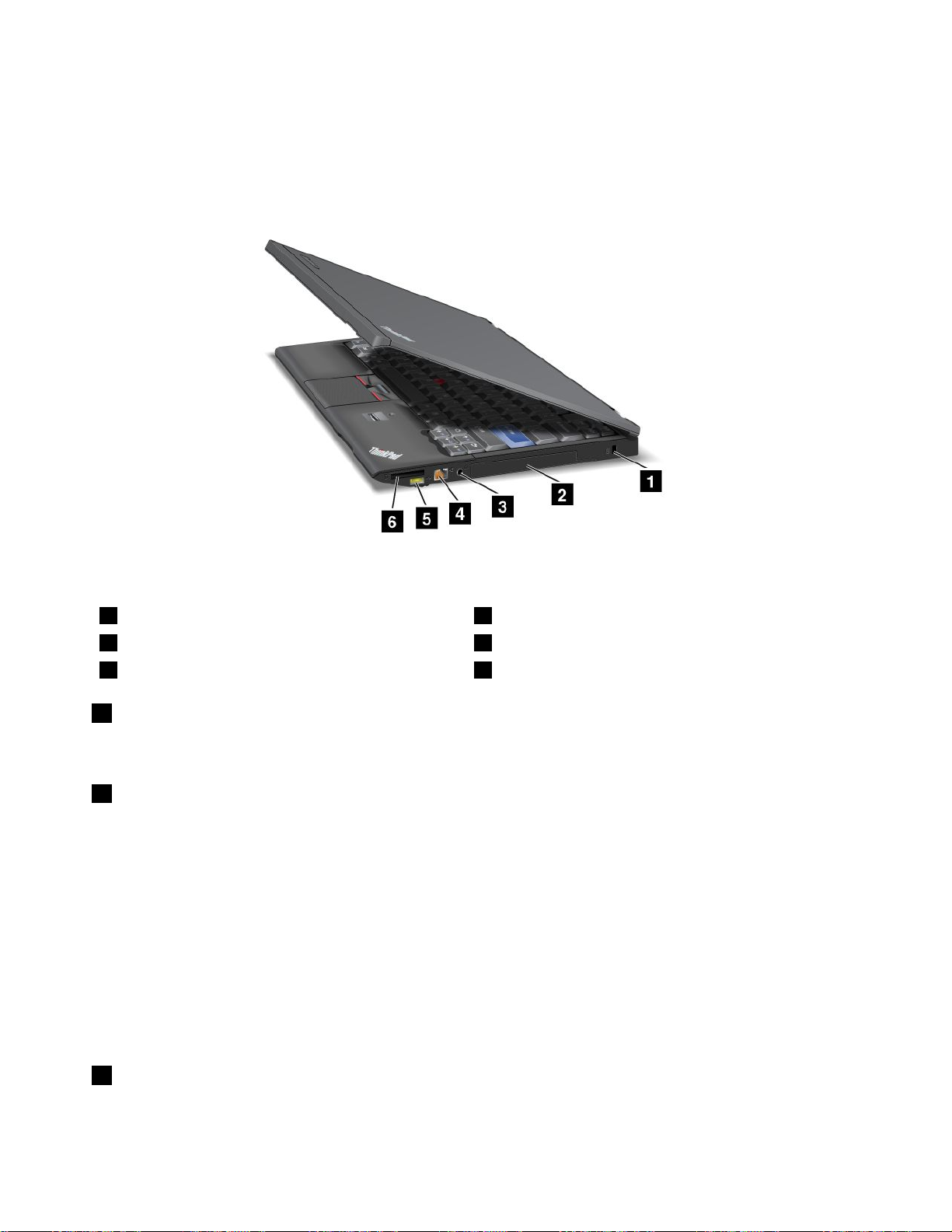
오른쪽면
이섹션에서는본컴퓨터의오른쪽면을보여줍니다.
ThinkPadX220및X220i오른쪽면
그 림 3. 오 른 쪽 면
1보안키홈2하드디스크드라이브또는솔리드스테이트드라이브
3콤보오디오잭4이더넷커넥터
5AlwaysOnUSB커넥터6미디어카드판독기슬롯
1보안키홈
컴퓨터에는보안키홈이있습니다.보안키홈에맞는보안케이블과잠금장치를별도로구매하여사용
할수있습니다.
2하드디스크드라이브또는솔리드스테이트드라이브
본컴퓨터에는저장용량의업그레이드가가능한대용량하드디스크드라이브가장착되어있습니다.하드
디스크드라이브를안전하게보호하기위해ActiveProtectionSystem™이설치되어있습니다.자세
한내용은“AccessConnections”34
필요한경우다른하드디스크드라이브를구입하여ThinkPadUltrabase™Series3에있는Serial
Ultrabay™Slim에장착할수있습니다.
Lenovotechnologies를사용하여최상의엔지니어링된시스템을제공하며,일부모델은데이터저
장소용솔리드스테이트드라이브(SSD)가장착되어있습니다.이첨단기술로인해더가볍고더작
고더빠른노트북컴퓨터를만들수있습니다.
고
참 참참고 고
: ::하드디스크드라이브또는SSD의여유공간이작은이유는숨겨진서비스파티션이있기때문입니
다.이러한감소분은용량이더작은SSD드라이브에서더욱뚜렷합니다.
페이지를참고하십시오.
3콤보오디오잭
컴퓨터에서소리를들으려면3.5mm4극플러그헤드폰또는헤드셋을콤보오디오잭에연결하십시오.
8사용설명서
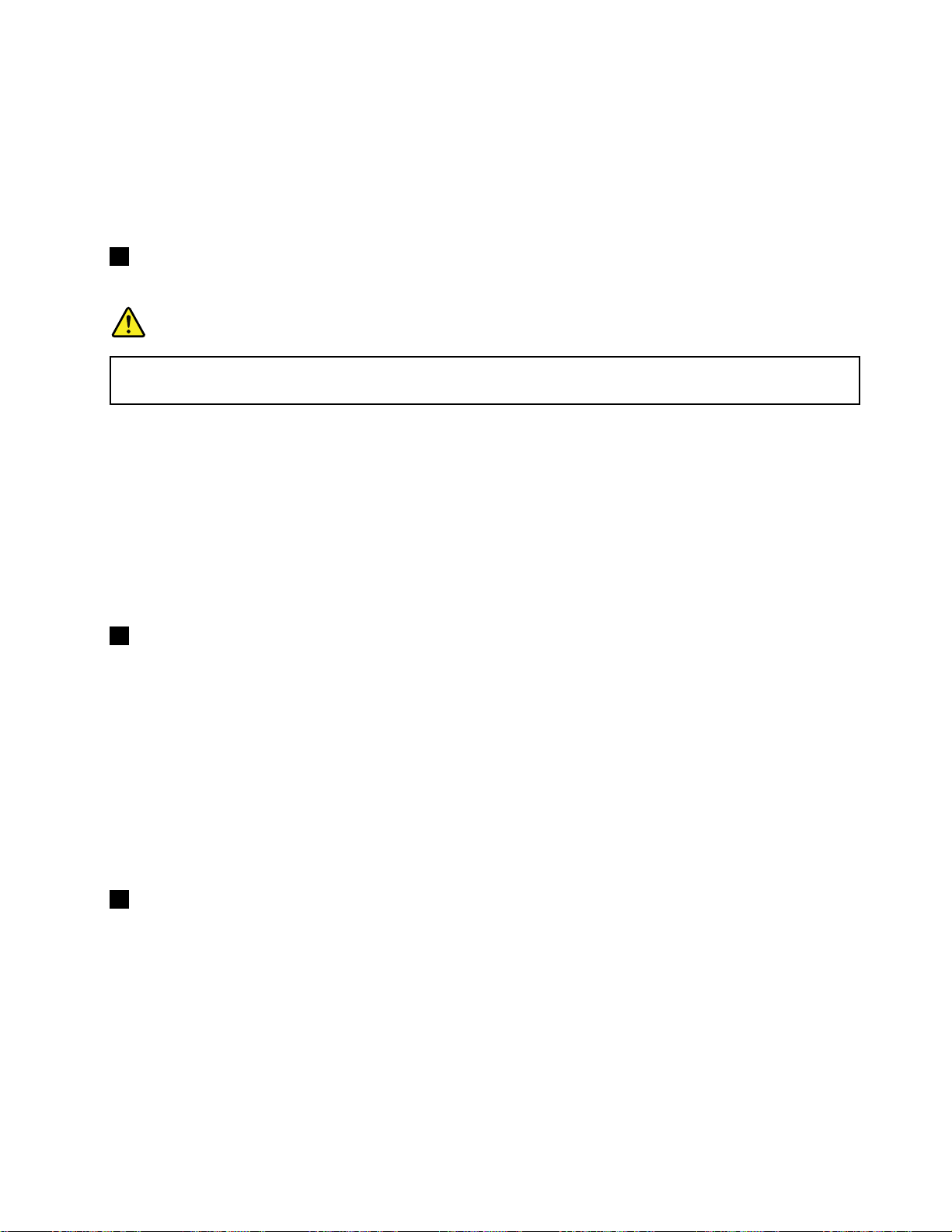
:
참 참참고 고고: :
•기능스위치가달린헤드셋(예:iPhone
®
모바일디지털장치용헤드셋)을사용하는경우,헤드셋을사용
하는동안이스위치를누르지마십시오.기능스위치를누르면헤드셋마이크를사용할수없게되
고,내장마이크가대신사용됩니다.
•콤보오디오잭에는일반마이크가지원되지않습니다.본컴퓨터의콤보오디오잭에서지원하는오디
오장치에대한자세한정보는“오디오기능사용”77페이지을참고하십시오.
4이더넷커넥터
이더넷커넥터는컴퓨터를LAN에연결할때사용됩니다.
험
위 위위험 험
의
위
감 감감전 전전의 의
에
에 에
연 연연결 결결해 해
이
위 위
험 험험이 이
해
야
야 야
있 있있으 으으므 므
합 합합니 니니다 다다. .
므
로
화
이
블
로 로
전 전전화 화
케 케케이 이
을
블 블
을 을
이 이이더 더더넷 넷
넷
커 커커넥 넥넥터 터터에 에
에
연 연연결 결결하 하하지 지
지
마 마마십 십십시 시
시
오 오오. ..이 이이더 더더넷 넷
넷
케 케케이 이이블 블블만 만
만
이
이 이
커 커커넥 넥넥터 터
.
커넥터의왼쪽및오른쪽위에있는두개의표시등은네트워크연결상태를표시합니다.컴퓨터가LAN에
연결되어있고네트워크에연관된세션이있는경우,우측상단의표시등이녹색으로켜집니다.반면데이
터를전송중인경우는좌측상단표시등이노란색으로깜박입니다.
자세한정보는“AccessConnections”34페이지를참고하십시오.
참 참참고 고고: ::컴퓨터를ThinkPadPortReplicatorSeries3,ThinkPadMiniDockSeries3또는
ThinkPadMiniDockPlusSeries3에장착한후이더넷커넥터를사용하려면컴퓨터에있는이더넷커
넥터가아닌ThinkPadPortReplicatorSeries3,ThinkPadMiniDockSeries3또는ThinkPad
MiniDockPlusSeries3에있는이더넷커넥터를사용하십시오.
터
5AlwaysOnUSB커넥터
USB커넥터는프린터또는디지털카메라와같은USB인터페이스와호환되는장치를연결할때사
용합니다.
컴퓨터가절전(대기)모드상태에있더라도AlwaysOnUSB커넥터를사용하는경우기본적으로iPod
iPhone및BlackBerry®스마트폰과같은일부장치를커넥터에연결하여충전할수있습니다.
하지만AC전원어댑터가연결되어있는경우컴퓨터가최대절전모드이거나전원이꺼져있을때이러
한장치를충전하려면PowerManager프로그램을열어AlwaysOnUSB커넥터기능을사용하도
록해당설정을구성해야합니다.AlwaysOnUSB커넥터기능을설정하는방법에대한자세한내용
은PowerManager프로그램의온라인도움말을참고하십시오.
참 참참고 고고: ::본컴퓨터는USB1.1및2.0과호환가능합니다.
6미디어카드판독기슬롯
모델에따라컴퓨터에는미디어카드판독기슬롯이있을수있습니다.이미디어카드판독기에서
는다음카드를지원합니다.
•SD카드
•SDHC카드
•SDXC카드
•멀티미디어카드
참 참참고 고고: ::본컴퓨터에서는SD카드의CPRM기능을지원하지않습니다.
®
,
제1장.제품개요9

자세한정보는“Express카드,스마트카드또는플래시미디어카드사용”79페이지의지시사항
을참고하십시오.
ThinkPadX220태블릿및X220i태블릿오른쪽면
그 림 4. 오 른 쪽 면
1보안키홈2태블릿디지타이저펜
3하드디스크드라이브또는솔리드스테이트드라이브4콤보오디오잭
5이더넷커넥터6AlwaysOnUSB커넥터
7미디어카드판독기슬롯
1보안키홈
컴퓨터에는보안키홈이있습니다.보안키홈에맞는보안케이블과잠금장치를별도로구매하여사용
할수있습니다.
2태블릿디지타이저펜
태블릿디지타이저펜은마우스와키보드처럼“태블릿모드”41페이지에서컴퓨터를제어하는데사
용됩니다.
3하드디스크드라이브또는솔리드스테이트드라이브
본컴퓨터에는저장용량의업그레이드가가능한대용량하드디스크드라이브가장착되어있습니다.하드
디스크드라이브를안전하게보호하기위해ActiveProtectionSystem이설치되어있습니다.자세
한내용은“AccessConnections”34페이지를참고하십시오.
필요한경우다른하드디스크드라이브를구입하여ThinkPadUltrabaseSeries3에있는Serial
UltrabaySlim에장착할수있습니다.
Lenovotechnologies를사용하여최상의엔지니어링된시스템을제공하며,일부모델은데이터저
장소용솔리드스테이트드라이브(SSD)가장착되어있습니다.이첨단기술로인해더가볍고더작
고더빠른노트북컴퓨터를만들수있습니다.
10사용설명서
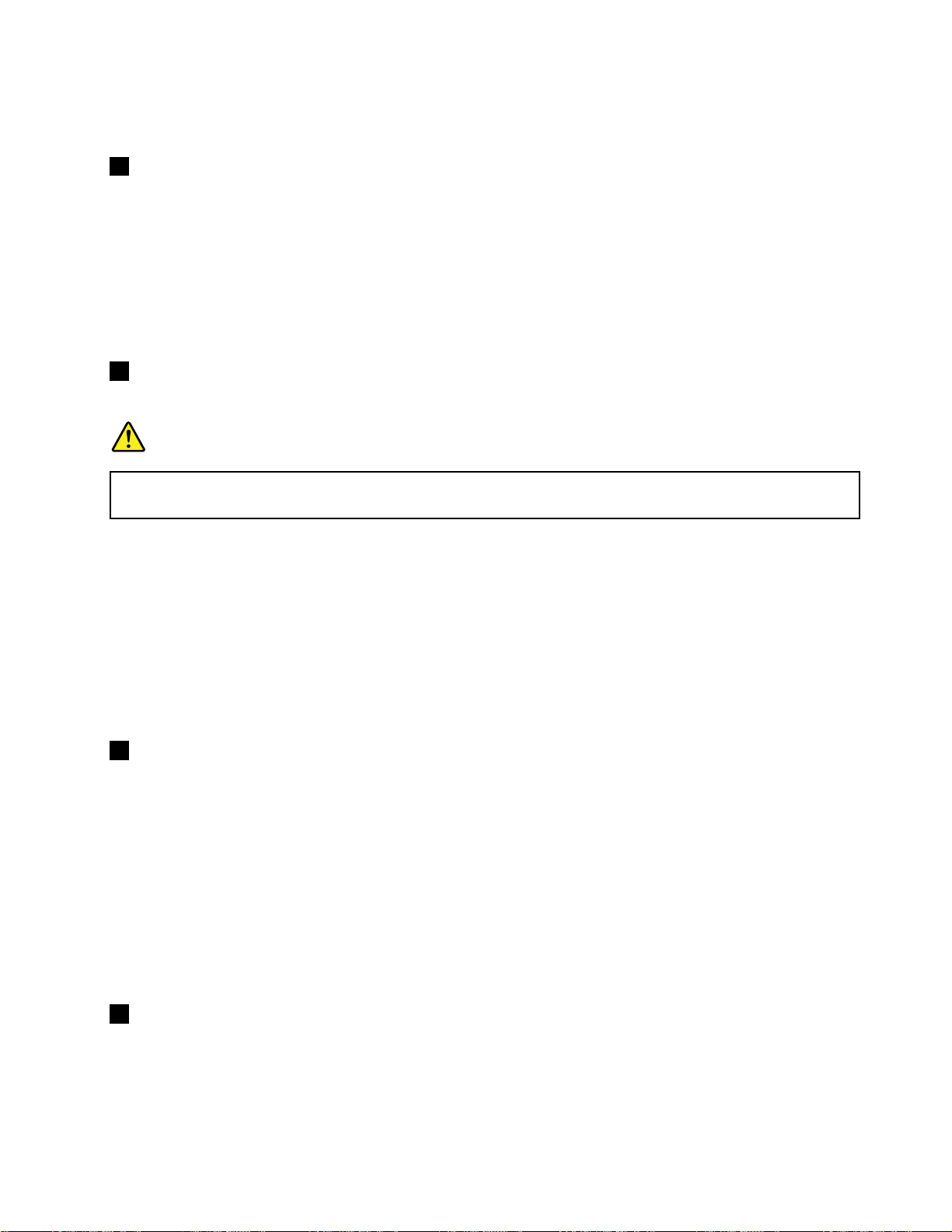
참 참참고 고고: ::하드디스크드라이브또는SSD의여유공간이작은이유는숨겨진서비스파티션이있기때문입니
다.이러한감소분은용량이더작은SSD드라이브에서더욱뚜렷합니다.
4콤보오디오잭
컴퓨터에서소리를들으려면3.5mm4극플러그헤드폰또는헤드셋을콤보오디오잭에연결하십시오.
:
참 참참고 고고: :
•기능스위치가달린헤드셋(예:iPhone모바일디지털장치용헤드셋)을사용하는경우,헤드셋을사용
하는동안이스위치를누르지마십시오.기능스위치를누르면헤드셋마이크를사용할수없게되
고,내장마이크가대신사용됩니다.
•콤보오디오잭에는일반마이크가지원되지않습니다.콤보오디오잭에서지원하는오디오장치에대
한자세한정보는“오디오기능사용”77
페이지을참고하십시오.
5이더넷커넥터
이더넷커넥터는컴퓨터를LAN에연결할때사용됩니다.
험
위 위위험 험
의
위
감 감감전 전전의 의
에
에 에
연 연연결 결결해 해
이
위 위
험 험험이 이
해
야
야 야
있 있있으 으으므 므
합 합합니 니니다 다다. .
므
로
화
이
블
로 로
전 전전화 화
케 케케이 이
을
블 블
을 을
이 이이더 더더넷 넷
넷
커 커커넥 넥넥터 터터에 에
에
연 연연결 결결하 하하지 지
지
마 마마십 십십시 시
시
오 오오. ..이 이이더 더더넷 넷
넷
케 케케이 이이블 블블만 만
만
이
이 이
커 커커넥 넥넥터 터
.
커넥터의왼쪽및오른쪽위에있는두개의표시등은네트워크연결상태를표시합니다.컴퓨터가LAN에
연결되어있고네트워크에연관된세션이있는경우,우측상단의표시등이녹색으로켜집니다.반면데이
터를전송중인경우는좌측상단표시등이노란색으로깜박입니다.
터
자세한정보는“AccessConnections”34페이지를참고하십시오.
참 참참고 고고: ::컴퓨터를ThinkPadPortReplicatorSeries3,ThinkPadMiniDockSeries3또는
ThinkPadMiniDockPlusSeries3에장착한후이더넷커넥터를사용하려면컴퓨터에있는이더넷커
넥터가아닌ThinkPadPortReplicatorSeries3,ThinkPadMiniDockSeries3또는ThinkPad
MiniDockPlusSeries3에있는이더넷커넥터를사용하십시오.
6AlwaysOnUSB커넥터
USB커넥터는프린터또는디지털카메라와같은USB인터페이스와호환되는장치를연결할때사
용합니다.
컴퓨터가절전(대기)모드상태에있더라도AlwaysOnUSB커넥터를사용하는경우기본적으로iPod,
iPhone및BlackBerry스마트폰과같은일부장치를커넥터에연결하여충전할수있습니다.
하지만AC전원어댑터가연결되어있는경우컴퓨터가최대절전모드이거나전원이꺼져있을때이러
한장치를충전하려면PowerManager프로그램을열어AlwaysOnUSB커넥터기능을사용하도
록해당설정을구성해야합니다.AlwaysOnUSB커넥터기능을설정하는방법에대한자세한내용
은PowerManager프로그램의온라인도움말을참고하십시오.
참 참참고 고고: ::본컴퓨터는USB1.1및2.0과호환가능합니다.
7미디어카드판독기슬롯
모델에따라컴퓨터에는미디어카드판독기슬롯이있을수있습니다.이미디어카드판독기에서
는다음카드를지원합니다.
•SD카드
•SDHC카드
제1장.제품개요11
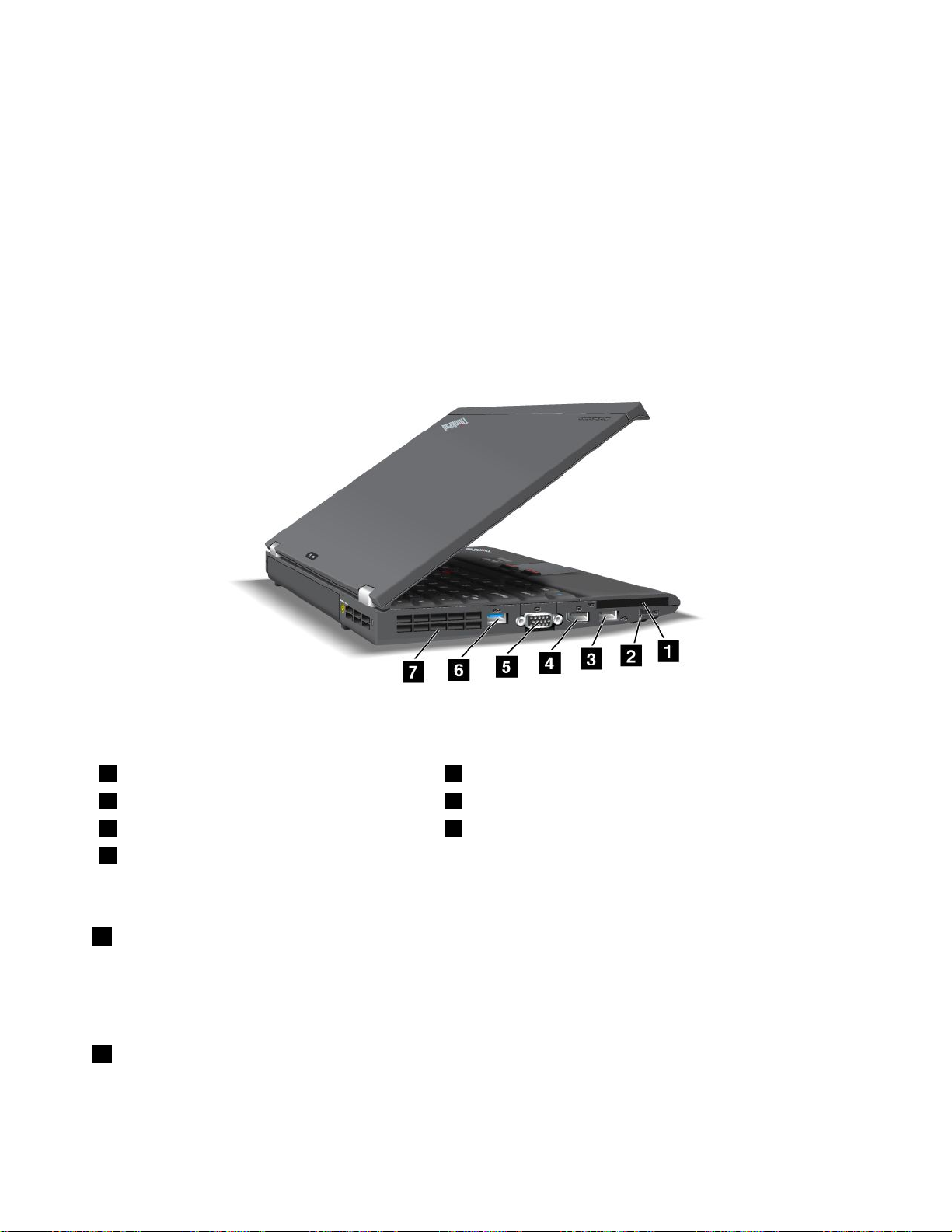
•SDXC카드
•멀티미디어카드
참 참참고 고고: ::본컴퓨터에서는SD카드의CPRM기능을지원하지않습니다.
자세한정보는“Express카드,스마트카드또는플래시미디어카드사용”79
을참고하십시오.
왼쪽면
이섹션에서는본컴퓨터의왼쪽면을보여줍니다.
ThinkPadX220및X220i왼쪽면
페이지의지시사항
그 림 5. 왼 쪽 면
1Express카드슬롯2무선라디오스위치
3USB커넥터(왼쪽면)4DisplayPort커넥터
5모니터커넥터6USB커넥터
7통풍구(왼쪽면)
1Express카드슬롯
본컴퓨터에는54mm너비의카드용ExpressCard슬롯이있습니다.
자세한정보는“Express카드,스마트카드또는플래시미디어카드사용”79페이지의지시사항
을참고하십시오.
2무선라디오스위치
이스위치를사용하여컴퓨터의무선기능을신속하게켜고끌수있습니다.
12사용설명서
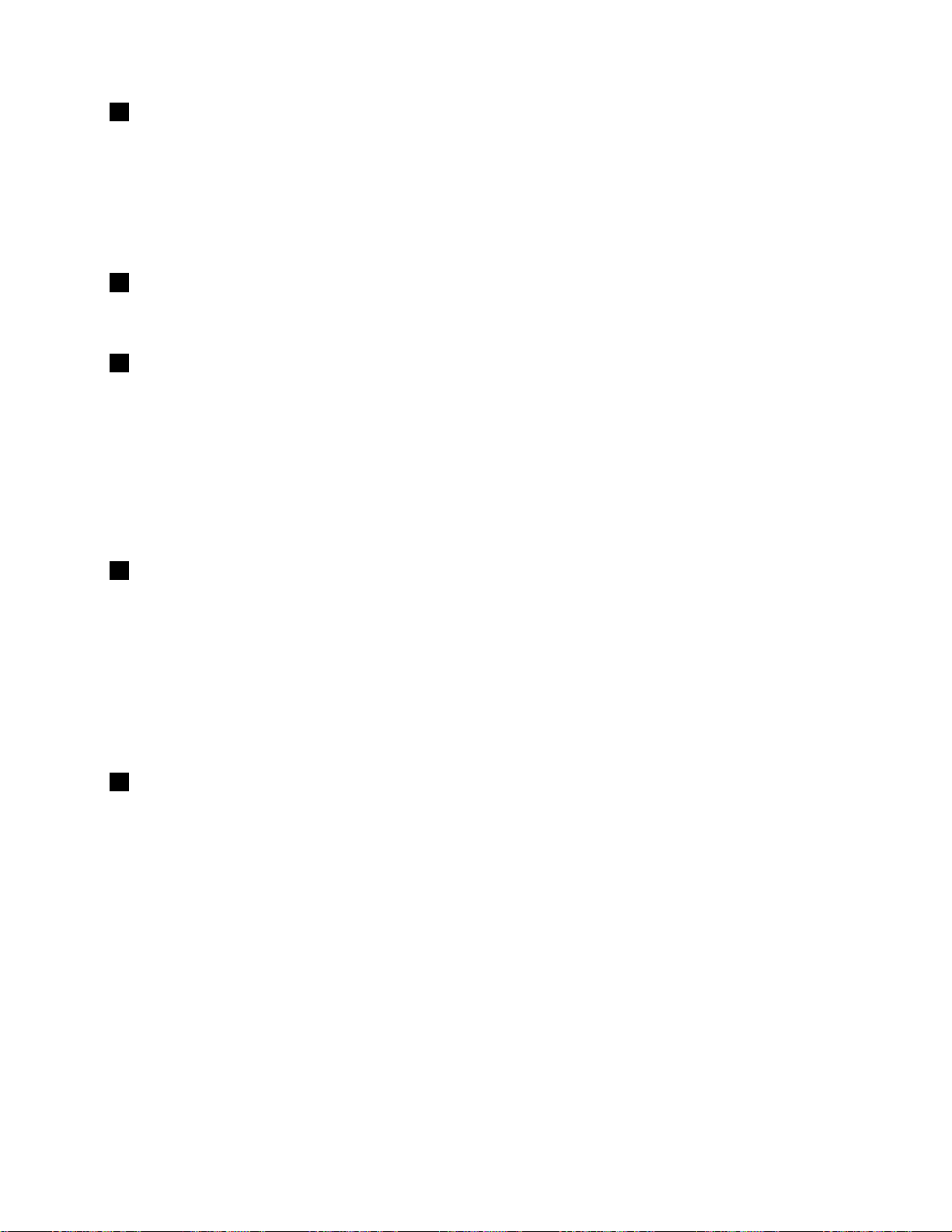
3USB커넥터(왼쪽면)
USB커넥터는프린터또는디지털카메라와같은USB인터페이스와호환되는장치를연결할때사
용합니다.
참 참참고 고고: ::본컴퓨터는USB1.1및2.0과호환가능합니다.
USB케이블을커넥터에연결할때,USB기호가위쪽으로향하도록하십시오.그렇지않으면커
넥터가손상될수있습니다.
4DisplayPort커넥터
본컴퓨터는호환가능프로젝터,외부모니터또는HDTV를컴퓨터에연결하는차세대디지털디스플레
이인터페이스인DisplayPort를지원합니다.
5모니터커넥터
컴퓨터정보를표시하기위해컴퓨터에외부모니터또는프로젝터를연결할수있습니다.
참 참참고 고고: ::컴퓨터를ThinkPadPortReplicatorSeries3,ThinkPadMiniDockSeries3,ThinkPad
MiniDockPlusSeries3또는ThinkPadUltrabaseSeries3에연결하고모니터커넥터를사용
하는경우컴퓨터에있는모니터커넥터가아닌ThinkPadPortReplicatorSeries3,ThinkPad
MiniDockSeries3,ThinkPadMiniDockPlusSeries3또는ThinkPadUltrabaseSeries3에
있는모니터커넥터를사용하십시오.
자세한정보는“외부모니터연결”71
페이지을참고하십시오.
6USB커넥터
USB커넥터는프린터또는디지털카메라와같은USB인터페이스와호환되는장치를연결할때사
용합니다.
:
참 참참고 고고: :
•일부컴퓨터는그림과다소차이가있을수있습니다.
•본컴퓨터는USB1.1및2.0과호환가능합니다.또한일부모델은USB3.0과호환가능합니다.
•컴퓨터가USB3.0모델인경우Windows운영체제가시작될때까지USB3.0과관련된기능은작
동하지않습니다.그러나USB2.0또는1.0장치는작동합니다.
7통풍구(왼쪽면)
내장된냉각팬과통풍구는컴퓨터내의공기를순환시키고CPU를냉각시킵니다.
참 참참고 고고: ::원활한공기순환을위해통풍구앞에장애물을두지마십시오.
제1장.제품개요13

ThinkPadX220태블릿및X220i태블릿왼쪽면
그 림 6. 왼 쪽 면
1Express카드슬롯2무선라디오스위치
3USB커넥터(왼쪽)4DisplayPort커넥터
5모니터커넥터6USB커넥터
7통풍구(왼쪽면)
1Express카드슬롯
본컴퓨터에는54mm너비의카드용ExpressCard슬롯이있습니다.
자세한정보는“Express카드,스마트카드또는플래시미디어카드사용”79페이지의지시사항
을참고하십시오.
2무선라디오스위치
이스위치를사용하여컴퓨터의무선기능을신속하게켜고끌수있습니다.
3USB커넥터(왼쪽)
USB커넥터는프린터또는디지털카메라와같은USB인터페이스와호환되는장치를연결할때사
용합니다.
참 참참고 고고: ::본컴퓨터는USB1.1및2.0과호환가능합니다.
USB케이블을커넥터에연결할때,USB기호가위쪽으로향하도록하십시오.그렇지않으면커
넥터가손상될수있습니다.
4DisplayPort커넥터
본컴퓨터는호환가능프로젝터,외부모니터또는HDTV를컴퓨터에연결하는차세대디지털디스플레
이인터페이스인DisplayPort를지원합니다.
14사용설명서

5모니터커넥터
컴퓨터정보를표시하기위해컴퓨터에외부모니터또는프로젝터를연결할수있습니다.
참 참참고 고고: ::컴퓨터를ThinkPadUltrabaseSeries3에연결하여모니터커넥터를사용하려는경우컴퓨터에
있는모니터커넥터가아닌ThinkPadUltrabaseSeries3에있는모니터커넥터를사용하십시오.
자세한정보는“외부모니터연결”71페이지을참고하십시오.
6USB커넥터
USB커넥터는프린터또는디지털카메라와같은USB인터페이스와호환되는장치를연결할때사
용합니다.
:
참 참참고 고고: :
•일부컴퓨터는그림과다소차이가있을수있습니다.
•본컴퓨터는USB1.1및2.0과호환가능합니다.또한일부모델은USB3.0과호환가능합니다.
•컴퓨터가USB3.0모델인경우Windows운영체제가시작될때까지USB3.0과관련된기능은작
동하지않습니다.그러나USB2.0또는1.0장치는작동합니다.
7통풍구(왼쪽면)
내장된냉각팬과통풍구는컴퓨터내의공기를순환시키고CPU를냉각시킵니다.
참 참참고 고고: ::원활한공기순환을위해통풍구앞에장애물을두지마십시오.
밑면
이섹션에서는본컴퓨터의밑면을보여줍니다.
제1장.제품개요15

ThinkPadX220및X220i밑면
그 림 7. 밑 면
1배터리2SIM카드슬롯
3도킹커넥터4메모리업그레이드슬롯
5내장스테레오스피커
1배터리
AC전원을사용할수없는경우배터리를통해컴퓨터를사용할수있습니다.
옵션제품인보조배터리를SerialUltrabaySlim에장착하면컴퓨터의작동시간을늘릴수있습니다.
또한PowerManager를사용하여전원설정을원하는대로조정할수있습니다.
자세한정보는“PowerManager”36
페이지를참고하십시오.
2SIM카드슬롯
컴퓨터에무선WAN기능이있는경우SIM(SubscriberIdentificationModule)카드를컴퓨터에
장착하여무선WAN연결을설정해야합니다.국가에따라SIM카드가이미SIM카드슬롯에장착
되어있는경우도있습니다.
3도킹커넥터
ThinkPadPortReplicatorSeries3,ThinkPadMiniDockSeries3,ThinkPadMiniDock
PlusSeries3또는ThinkPadUltrabaseSeries3를사용하면사무실이나집에있을때컴퓨터
성능을확장할수있습니다.
4메모리업그레이드슬롯
메모리베이에메모리모듈을장착하여컴퓨터의메모리용량을늘릴수있습니다.메모리모듈은
옵션으로제공됩니다.
5내장스테레오스피커
본컴퓨터에는스테레오스피커가내장되어있습니다.
16사용설명서

자세한정보는“볼륨및음소거버튼”52페이지의지시사항을참고하십시오.
ThinkPadX220태블릿및X220i태블릿밑면
그 림 8. 밑 면
1배터리2SIM카드슬롯
3도킹커넥터4메모리업그레이드슬롯
1배터리
AC전원을사용할수없는경우배터리를통해컴퓨터를사용할수있습니다.
자세한정보는“PowerManager”36
2SIM카드슬롯
컴퓨터에무선WAN기능이있는경우SIM(SubscriberIdentificationModule)카드를컴퓨터에
장착하여무선WAN연결을설정해야합니다.국가에따라SIM카드가이미SIM카드슬롯에장착
되어있는경우도있습니다.
3도킹커넥터
ThinkPadUltrabaseSeries3를사용하여사무실이나가정에서컴퓨터의성능을확장시킬수있습니다.
4메모리업그레이드슬롯
메모리베이에메모리모듈을장착하여컴퓨터의메모리용량을늘릴수있습니다.메모리모듈은
옵션으로제공됩니다.
페이지를참고하십시오.
뒷면
이섹션에서는본컴퓨터의뒷면을보여줍니다.
제1장.제품개요17

ThinkPadX220및X220i뒷면
그 림 9. ThinkPad X220 및 X220i 뒷 면
1전원잭2통풍구(뒷면)
1전원잭
AC전원어댑터케이블을컴퓨터전원잭에연결하여컴퓨터에전원을공급하고배터리를충전할수
있습니다.
2통풍구(뒷면)
내장된냉각팬과통풍구는컴퓨터내의공기를순환시키고CPU를냉각시킵니다.
참 참참고 고고: ::원활한공기순환을위해통풍구앞에장애물을두지마십시오.
ThinkPadX220태블릿및X220i태블릿뒷면
18사용설명서

그 림 10. ThinkPad X220 태 블 릿 및 X220i 태 블 릿 뒷 면
1전원잭2통풍구(뒷면)
1전원잭
AC전원어댑터케이블을컴퓨터전원잭에연결하여컴퓨터에전원을공급하고배터리를충전할수
있습니다.
2통풍구(뒷면)
내장된냉각팬과통풍구는컴퓨터내의공기를순환시키고CPU를냉각시킵니다.
참 참참고 고고: ::원활한공기순환을위해통풍구앞에장애물을두지마십시오.
상태표시등
본컴퓨터에는시스템상태표시등및전원상태표시등이있습니다.상태표시등은컴퓨터의현재상태
를나타냅니다.
ThinkPadX220및X220i상태표시등
본컴퓨터에는시스템상태표시등및전원상태표시등이있습니다.상태표시등은컴퓨터의현재상태
를나타냅니다.
상태표시등
치
사
1 11장 장장치 치
하드디스크드라이브또는선택적드라이브(예:Ultrabay에있는드라이브)가데이터를읽거나쓰는
데사용되고있습니다.이 이
를
를 를
제 제제거 거
2
Bluetooth
2 2
Bluetooth Bluetooth
용
사 사
용 용
이
표 표표시 시시등 등등이 이
거
하 하하거 거거나 나
나
컴
퓨
의
컴 컴
퓨 퓨
태
상 상상태 태
전
터 터터의 의
전 전
이
을
끄
원 원원을 을
끄 끄
일
깜 깜깜박 박박일 일
지
지 지
때
때 때
컴 컴컴퓨 퓨퓨터 터터를 를
십
마 마마십 십
시 시시오 오오. .
.
를
절 절절전 전전( ((대 대대기 기기) ))모 모
모
로
드 드드로 로
전 전전환 환환하 하
하
나
거 거거나 나
베 베베이 이이에 에
제1장.제품개요19
에
서
서 서
장
치
장 장
치 치
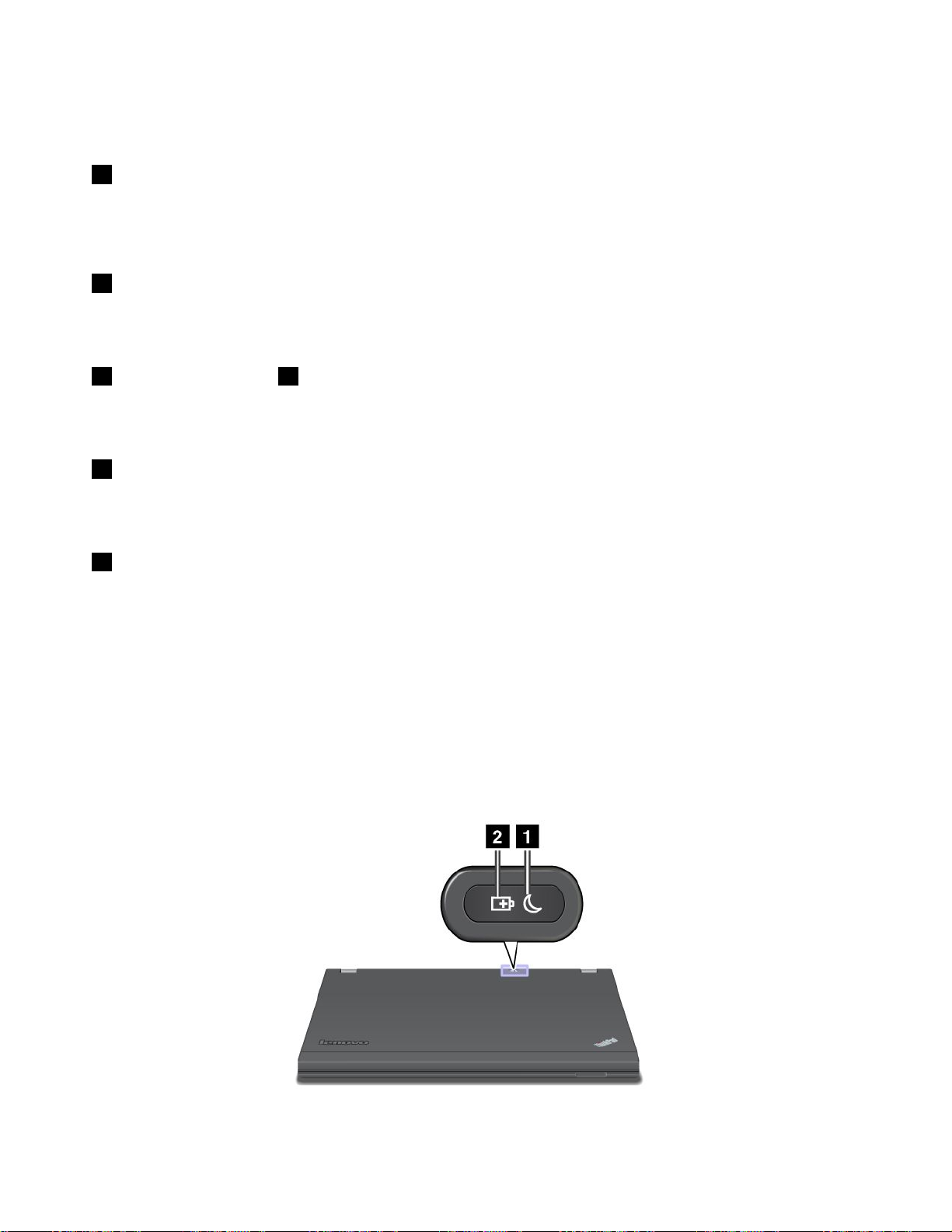
녹
•녹 녹
색 색색:기능이켜져있고,라디오링크가준비된상태이거나데이터를전송하고있는중입니다.
꺼
•꺼 꺼
짐 짐짐:
Bluetooth
무
선
3 33무 무
•녹 녹
•꺼 꺼
4 44Caps Caps
CapsLock모드가사용가능상태입니다.Shift키를누르지않아도(A~Z)까지의알파벳이대문자
로입력됩니다.
6 66스 스
음소거로설정한후컴퓨터전원을끈경우,컴퓨터전원을다시켜도설정은그대로적용됩니다.음소거
를해제하려면볼륨증가(+ ++)또는볼륨감소(- --)버튼을누르십시오.
7 77전 전전원 원
전원스위치는컴퓨터전원이켜져있을때는항상켜져있고,컴퓨터가절전(대기)모드상태에있
을때에는깜박이며,컴퓨터를끄면꺼집니다.
8 88숫 숫숫자 자
LAN/
선 선
LAN/ LAN/
녹
색 색색:무선LAN기능(802.11b/g표준,802.11a/b/g또는802.11n초안2.0),무선WAN기능또는
WiMAX기능이켜져있고라디오링크가준비된상태이거나데이터를전송하고있는중입니다.
꺼
짐 짐짐:무선네트워크장치가사용불가능하거나라디오가꺼져있습니다.
Caps
Lock
Lock Lock
스
피
커
피 피
커 커
음 음음소 소소거 거
원
짐
켜 켜켜짐 짐
자
금
잠 잠잠금 금
기능이해제되었습니다.
선
WAN/WiMAX
무 무무선 선
WAN/WiMAX WAN/WiMAX
거
튼
버 버버튼 튼
및5 55마 마마이 이이크 크
태
상 상상태 태
크
음 음음소 소소거 거
거
튼
버 버버튼 튼
기본적으로숫자잠금이켜져있는경우화면에숫자잠금표시등이나타납니다.숫자잠금표시등의설정
을변경하려면“디스플레이설정변경”70페이지을참고하십시오.
고
참 참참고 고
: ::표시등은없지만사용가능한또다른컴퓨터모드는ScrollLock모드입니다.이모드가설정된경
우,방향키가화면스크롤링용기능키로사용되지만,커서를움직이게할수는없습니다.이모드를설정하
거나해제하려면ScrLk를누르십시오.일부응용프로그램은이기능을지원하지않습니다.
전원상태표시등
컴퓨터에는모드(절전/대기모드,최대절전모드또는정상모드),AC전원상태,배터리상태및색
상센서(일부모델의경우)상태를표시하는상태표시등이있습니다.다음은상태표시등의위치와
그의미에관한설명입니다.
20사용설명서

전
1 11절 절절전 전
•녹 녹녹색 색색:컴퓨터가절전(대기)모드상태입니다.
•깜 깜깜박 박박이 이
2 22배 배배터 터터리 리
•녹 녹녹색 색색:배터리가20%이상충전되어있습니다.
•주 주주황 황황색 색
•빠 빠빠르 르르게 게
•느 느느리 리리게 게
•느 느느리 리
•빠 빠빠르 르르게 게
•배 배배터 터터리 리
•배 배배터 터터리 리
(Windows
(Windows (Windows
이
는
는 는
녹 녹녹색 색
하는중입니다.
리
태
상 상상태 태
색
:배터리가5%~20%이내로충전되어있습니다.
게
깜 깜깜박 박박이 이이는 는
게
깜 깜깜박 박박이 이이는 는
경됩니다.
리
게
게 게
깜 깜깜박 박박이 이이는 는
충전되면,배터리상태표시등이깜박거리지않지만배터리가100%가될때까지계속충전됩니다.
참 참참고 고고: ::컴퓨터가배터리전원으로작동중인경우,컴퓨터를끄거나컴퓨터가절전(대기)모드또는최
대절전모드상태이면배터리상태표시등은작동하지않습니다.
게
깜 깜깜박 박박이 이
리
태
상 상상태 태
리
태
상 상상태 태
XP
의
XP XP
색
:컴퓨터가절전(대기)모드나최대절전모드로전환되거나정상작동상태로복귀
는
는
는
녹
녹 녹
이
는
는 는
표 표표시 시시등 등등이 이
표 표표시 시시등 등등이 이
대
의 의
대 대
황
주 주주황 황
색 색색:배터리가5%미만으로충전되어있습니다.
주 주주황 황황색 색색:배터리가충전중입니다.20%에도달하면깜박이는색상이녹색으로변
색 색색:배터리가20%~80%충전되었고,계속충전되고있습니다.배터리가80%까지
주 주주황 황황색 색색:배터리에오류가발생했습니다.
이
세
번
세 세
번 번
이
져
꺼 꺼꺼져 져
태
기 기기) ))상 상상태 태
깜 깜깜박 박박임 임임:AC전원어댑터가컴퓨터에연결되었습니다.
있
있 있
음 음음:배터리가완전히충전되었거나배터리가분리되었습니다.
ThinkPadX220및X220i태블릿상태표시등
본컴퓨터에는시스템상태표시등및전원상태표시등이있습니다.상태표시등은컴퓨터의현재상태
를나타냅니다.
상태표시등
1 11전 전전원 원
원
켜
짐
켜 켜
짐 짐
제1장.제품개요21

전원스위치는컴퓨터전원이켜져있을때는항상켜져있고,컴퓨터가절전(대기)모드상태에있
을때에는깜박이며,컴퓨터를끄면꺼집니다.
스
피
2 22스 스
음소거로설정한후컴퓨터전원을끈경우,컴퓨터전원을다시켜도설정은그대로적용됩니다.음소거
를해제하려면볼륨증가(+ ++)또는볼륨감소(- --)버튼을누르십시오.
3 33Caps Caps
CapsLock모드가사용가능상태입니다.Shift키를누르지않아도(A~Z)까지의알파벳이대문자
로입력됩니다.
5 55무 무
•녹 녹
•꺼 꺼
6
6 6
•녹 녹
•꺼 꺼
7 77장 장장치 치
커
피 피
커 커
Caps
무
선
LAN/
선 선
LAN/ LAN/
녹
색 색색:무선LAN기능(802.11b/g표준,802.11a/b/g또는802.11n초안2.0),무선WAN기능또는
WiMAX기능이켜져있고라디오링크가준비된상태이거나데이터를전송하고있는중입니다.
꺼
짐 짐짐:무선네트워크장치가사용불가능하거나라디오가꺼져있습니다.
Bluetooth
Bluetooth Bluetooth
녹
색 색색:기능이켜져있고,라디오링크가준비된상태이거나데이터를전송하고있는중입니다.
꺼
짐 짐짐:
치
사 사사용 용
거
음 음음소 소소거 거
Lock
Lock Lock
Bluetooth
용
튼
버 버버튼 튼
및4 44마 마마이 이이크 크
선
WAN/WiMAX
무 무무선 선
WAN/WiMAX WAN/WiMAX
상
태
상 상
태 태
기능이해제되었습니다.
크
음 음음소 소소거 거
상 상상태 태
거
튼
버 버버튼 튼
태
하드디스크드라이브또는선택적드라이브(예:Ultrabay에있는드라이브)가데이터를읽거나쓰는
이
표
데사용되고있습니다.이 이
를
를 를
8 88숫 숫숫자 자
기본적으로숫자잠금이켜져있는경우화면에숫자잠금표시등이나타납니다.숫자잠금표시등의설정
을변경하려면“디스플레이설정변경”70페이지을참고하십시오.
참 참참고 고
우,방향키가화면스크롤링용기능키로사용되지만,커서를움직이게할수는없습니다.이모드를설정하
거나해제하려면ScrLk를누르십시오.일부응용프로그램은이기능을지원하지않습니다.
전원상태표시등
컴퓨터에는모드(절전/대기모드,최대절전모드또는정상모드),AC전원상태,배터리상태및색
상센서(일부모델의경우)상태를표시하는상태표시등이있습니다.다음은상태표시등의위치와
그의미에관한설명입니다.
하
제 제제거 거거하 하
고
: ::표시등은없지만사용가능한또다른컴퓨터모드는ScrollLock모드입니다.이모드가설정된경
나
거 거거나 나
컴 컴컴퓨 퓨퓨터 터터의 의
자
금
잠 잠잠금 금
표 표
의
전 전전원 원원을 을
시 시시등 등등이 이
을
이
지
끄 끄끄지 지
깜 깜깜박 박박일 일
일
때
때 때
컴 컴컴퓨 퓨퓨터 터터를 를
십
마 마마십 십
시 시시오 오오. .
.
를
전
절 절절전 전
( ((대 대대기 기기) ))모 모
모
로
드 드드로 로
전 전전환 환환하 하
하
거
나
거 거
나 나
베 베베이 이이에 에에서 서
서
치
장 장장치 치
22사용설명서

전
1 11절 절절전 전
•녹 녹녹색 색색:컴퓨터가절전(대기)모드상태입니다.
•깜 깜깜박 박박이 이
2 22배 배배터 터터리 리
•녹 녹녹색 색색:배터리가20%이상충전되어있습니다.
•주 주주황 황황색 색
•빠 빠빠르 르르게 게
•느 느느리 리리게 게
•느 느느리 리
•빠 빠빠르 르르게 게
•배 배배터 터터리 리
•배 배배터 터터리 리
(Windows
(Windows (Windows
이
는
는 는
녹 녹녹색 색
하는중입니다.
리
태
상 상상태 태
색
:배터리가5%~20%이내로충전되어있습니다.
게
깜 깜깜박 박박이 이이는 는
게
깜 깜깜박 박박이 이이는 는
경됩니다.
리
게
게 게
깜 깜깜박 박박이 이이는 는
충전되면,배터리상태표시등이깜박거리지않지만배터리가100%가될때까지계속충전됩니다.
참 참참고 고고: ::컴퓨터가배터리전원으로작동중인경우,컴퓨터를끄거나컴퓨터가절전(대기)모드또는최
대절전모드상태이면배터리상태표시등은작동하지않습니다.
게
깜 깜깜박 박박이 이
리
태
상 상상태 태
리
태
상 상상태 태
XP
의
XP XP
색
:컴퓨터가절전(대기)모드나최대절전모드로전환되거나정상작동상태로복귀
는
는
는
녹
녹 녹
이
는
는 는
표 표표시 시시등 등등이 이
표 표표시 시시등 등등이 이
대
의 의
대 대
황
주 주주황 황
색 색색:배터리가5%미만으로충전되어있습니다.
주 주주황 황황색 색색:배터리가충전중입니다.20%에도달하면깜박이는색상이녹색으로변
색 색색:배터리가20%~80%충전되었고,계속충전되고있습니다.배터리가80%까지
주 주주황 황황색 색색:배터리에오류가발생했습니다.
이
세
번
세 세
번 번
이
져
꺼 꺼꺼져 져
태
기 기기) ))상 상상태 태
깜 깜깜박 박박임 임임:AC전원어댑터가컴퓨터에연결되었습니다.
있
있 있
음 음음:배터리가완전히충전되었거나배터리가분리되었습니다.
중요제품정보위치
이섹션에는시스템유형및모델레이블,FCCID및IC인증레이블,그리고Windows정품인증서
를찾는데도움이되는정보가들어있습니다.
시스템유형및모델레이블
시스템유형및모델레이블은컴퓨터를식별합니다.시스템유형및모델번호는Lenovo에서제공
하는다양한서비스를받기위해서필요합니다.
아래에표시된것처럼레이블에서컴퓨터의시스템유형과모델을확인할수있습니다.
제1장.제품개요23

ThinkPadX220및X220i
ThinkPadX220태블릿및X220i태블릿
FCCID및IC인증번호레이블
이섹션에서는본컴퓨터의FCCID및IC인증번호레이블위치를보여줍니다.
24사용설명서

ThinkPadX220및X220iFCCID및IC인증번호레이블
격납장치위에는PCIExpressMini카드의FCCID또는IC인증번호가표시되지않습니다.FCC
ID및IC인증번호레이블은컴퓨터의PCIExpressMini카드슬롯에설치되어있는카드에부착
되어있습니다.
내장무선PCIExpressMini카드가컴퓨터에기본설치되어있지않은경우,이를설치할수있습니다.
이렇게하려면“무선LAN/WiMAX연결용PCIExpressMini카드설치및교체”126페이지또는
“무선WAN연결용PCIExpressMini카드설치및교체”133페이지의절차를따르십시오.
제1장.제품개요25

ThinkPadX220태블릿및X220i태블릿FCCID및IC인증번호레이블
격납장치위에는PCIExpressMini카드의FCCID또는IC인증번호가표시되지않습니다.FCC
ID및IC인증번호레이블은컴퓨터의PCIExpressMini카드슬롯에설치되어있는카드에부착
되어있습니다.
내장무선PCIExpressMini카드가컴퓨터에기본설치되어있지않은경우,이를설치할수있습니다.
이렇게하려면“무선LAN/WiMAX연결용PCIExpressMini카드설치및교체”126페이지또는
“무선WAN연결용PCIExpressMini카드설치및교체”133페이지의절차를따르십시오.
정품인증서레이블
본컴퓨터에는기본설치된운영체제에관한Microsoft
이블에는Windows의제품ID와제품키정보가기재되어있습니다.이정보를기록하여안전한장소에
보관하십시오.컴퓨터를시작하거나운영체제를다시설치할경우에이번호가필요할수도있습니다.
본컴퓨터의Windows정품인증서는다음위치에있습니다.
26사용설명서
®
정품인증서레이블이부착되어있습니다.이레

ThinkPadX220및X220i
ThinkPadX220태블릿및X220i태블릿
기
능
기 기
능 능
이섹션에서는본노트북컴퓨터의기능을설명합니다.
ThinkPadX220및X220i기능
프로세서
•컴퓨터의시스템속성을참고하십시오.시스템속성을보려면시 시시작 작작을클릭하고컴 컴컴퓨 퓨퓨터 터터(WindowsXP의
내
경우내 내
메모리
•DDR3(DoubleDataRate3)SDRAM(SynchronousDynamicRandomAccessMemory)
저장장치
•2.5인치(76mm)솔리드스테이트드라이브또는2.5인치(64mm)하드디스크드라이브
•mSATA솔리드스테이트드라이브(일부모델의경우)
컴 컴컴퓨 퓨퓨터 터터)를마우스오른쪽버튼으로클릭한후풀다운메뉴에서속 속속성 성성을선택하십시오.
제1장.제품개요27

디스플레이
TFT컬러LCD기술:
•크기:12.5인치(317.5mm)
•해상도:
–LCD:1366*768
–외부모니터:최대2560*1600
•LED백라이트
•밝기조절장치
•ThinkLight
키보드
•89키,90키또는94키
•UltraNav(트랙포인트및멀티터치터치패드)
•Fn키기능
•ThinkVantage버튼
•볼륨조절버튼
•스피커음소거버튼
•마이크음소거버튼
인터페이스
•외부모니터커넥터
•콤보오디오잭(스테레오헤드폰또는헤드셋)
•세개의USB(UniversalSerialBus)커넥터
•RJ45이더넷커넥터
•ExpressCard슬롯
•4-in-1디지털미디어카드판독기
•도킹커넥터
•DisplayPort커넥터
광드라이브(ThinkPadUltrabaseSeries3에서지원됨)
•DVD드라이브
•DVDMulti-Burner드라이브
무선기능
•내장무선LAN(일부모델의경우)
•내장
•내장무선WAN(일부모델의경우)
•통합WiMAX(일부모델의경우)
Bluetooth
(일부모델의경우)
보안기능
•지문인식장치(일부모델의경우)
28사용설명서

ThinkPadX220태블릿및X220i태블릿기능
프로세서
•컴퓨터의시스템속성을참고하십시오.시스템속성을보려면시 시시작 작작을클릭하고컴 컴컴퓨 퓨퓨터 터터(WindowsXP의
내
경우내 내
메모리
•DDR3(DoubleDataRate3)SDRAM(SynchronousDynamicRandomAccessMemory)
저장장치
•2.5인치(76mm)솔리드스테이트드라이브또는2.5인치(64mm)하드디스크드라이브
•mSATA솔리드스테이트드라이브(일부모델의경우)
디스플레이
TFT컬러LCD기술:
•크기:12.5인치(317.5mm)
•해상도:
–LCD:1366*768
–외부모니터:최대2560*1600
•LED백라이트
•밝기조절장치
컴 컴컴퓨 퓨퓨터 터터)를마우스오른쪽버튼으로클릭한후풀다운메뉴에서속 속속성 성성을선택하십시오.
키보드
•89키,90키또는94키
•UltraNav(TrackPoint및멀티터치클릭패드)
•Fn키기능
•ThinkVantage버튼
•볼륨조절버튼
•스피커음소거버튼
•마이크음소거버튼
인터페이스
•외부모니터커넥터
•콤보오디오잭(스테레오헤드폰또는헤드셋)
•세개의USB(UniversalSerialBus)커넥터
•RJ45이더넷커넥터
•ExpressCard슬롯
•4-in-1디지털미디어카드판독기
•도킹커넥터
•DisplayPort커넥터
광드라이브(ThinkPadUltrabaseSeries3에서지원됨)
•DVD드라이브
•DVDMulti-Burner드라이브
제1장.제품개요29

무선기능
•내장무선LAN(일부모델의경우)
•내장
•내장무선WAN(일부모델의경우)
•통합WiMAX(일부모델의경우)
보안기능
•지문인식장치(일부모델의경우)
태블릿기능
•태블릿디지타이저펜
•터치패널(일부모델)
Bluetooth
(일부모델의경우)
사양
이섹션에서는본컴퓨터의사양을설명합니다.
ThinkPadX220및X220i사양
크기
•너비:305.0mm(12인치)
•깊이:206.5mm(8.13인치)
•높이:19~26.6mm(0.75인치~1.05인치)
환경:
•가압없는최대고도:3048m(10,000피트)
•온도:
–2438m(8000피트)까지의고도
–작동:5.0°C~35.0°C(41°F~95°F)
–비작동:5.0°C~43.0°C(41°F~109°F)
–2438m(8000피트)이상의고도
–압력이없는조건에서작동시최대온도:31.3°C(88°F)
참
참 참
고 고고: ::배터리를충전할때배터리의온도는10°C(50°F)이상이어야합니다.
•상대습도:
–작동:8%~80%
–비작동:5%~95%
발열량
•최대65W(222Btu/hr)또는최대90W(307Btu/hr)(모델에따라다름)
전원소스(AC전원어댑터)
•교류전원(50~60Hz)
•AC전원어댑터의입력범위:100~240VAC,50~60Hz
30사용설명서

배터리
•리튬이온(Li-Ion)배터리
배터리수명
•잔여배터리전원의비율은작업표시줄에있는PowerManager배터리게이지를참고하십시오.
•PowerManager배터리게이지는녹색,노란색및빨간색으로표시됩니다.빨간색으로표시되면
배터리를교체해야합니다.
ThinkPadX220태블릿및X220i태블릿사양
크기
•너비:305.0mm(12인치)
•깊이:228.7mm(9인치)
•높이:27~31.3mm(1.06인치~1.23인치)
환경:
•가압없는최대고도:3048m(10,000피트)
•온도:
–2438m(8000피트)까지의고도
–작동:5.0°C~35.0°C(41°F~95°F)
–비작동:5.0°C~43.0°C(41°F~109°F)
–2438m(8000피트)이상의고도
–압력이없는조건에서작동시최대온도:31.3°C(88°F)
참 참참고 고고: ::배터리를충전할때배터리의온도는10°C(50°F)이상이어야합니다.
•상대습도:
–작동:8%~80%
–비작동:5%~95%
발열량
•최대65W(222Btu/hr)또는최대90W(307Btu/hr)(모델에따라다름)
전원소스(AC전원어댑터)
•교류전원(50~60Hz)
•AC전원어댑터의입력범위:100~240VAC,50~60Hz
배터리
•리튬이온(Li-Ion)배터리
배터리수명
•잔여배터리전원의비율은작업표시줄에있는PowerManager배터리게이지를참고하십시오.
•PowerManager배터리게이지는녹색,노란색및빨간색으로표시됩니다.빨간색으로표시되면
배터리를교체해야합니다.
제1장.제품개요31

운영환경
이섹션에서는컴퓨터운영환경에대한정보를제공합니다.
환경
•가압없는최대고도:3048m(10,000피트)
•온도:
–고도2438m(8000피트)이하작동:5.0°C~35.0°C(41°F~95°F)비작동:5.0°C~43.0°C(41°F
~109°F)
–고도2438m(8000피트)이상가압없는조건하에서작동시최대온도:31.3°C(88°F)
참
참 참
고 고고: ::배터리를충전할때배터리의온도는10°C(50°F)이상이어야합니다.
•상대습도:
–작동:8%~80%
–비작동:5%~95%
가능하면컴퓨터를통풍이잘되며직사광선이미치지않는건조한곳에두십시오.
선풍기,라디오,고출력스피커,에어컨및전자렌지등의전기제품은강력한자기장을생성하여모니
터및하드디스크드라이브또는솔리드스테이트드라이브의데이터를손상시킬수있으므로컴퓨
터로부터먼곳에두십시오.
컴퓨터또는기타연결장치의위나옆에음료수를두지마십시오.컴퓨터또는연결장치에음료수를엎지
르면누전이나기타손상이발생할수있습니다.
키보드위에서음식물을먹거나담배를피우지마십시오.키보드에음식물이떨어지거나연기가들어가
면손상을줄수도있습니다.
ThinkVantagetechnologies및소프트웨어
ThinkPad컴퓨터에는이동중에도생산성을유지할수있도록사용자의컴퓨터사용을돕는유용한소프
트웨어응용프로그램들이기본설치되어있습니다.Lenovo는보다향상된보안,무선컴퓨터사용의편의
성,데이터이주및기타컴퓨터문제의원인및해결방법을사용자에게제공합니다.
다음섹션에서는Lenovo에서제공하는ThinkVantage기술및기타컴퓨터관련문제의원인및
해결방법에대한정보를제공합니다.
•“Windows7에서응용프로그램액세스”33
•“AccessConnections”34페이지
•“ActiveProtectionSystem”35페이지
•“ClientSecuritySolution”35페이지
•“FingerprintSoftware”35페이지
•“LenovoThinkVantageTools”35페이지
•“LenovoThinkVantageToolbox”36페이지
•“MessageCenterPlus”36
•“PasswordManager”36페이지
•“PowerManager”36페이지
•“PresentationDirector”37페이지
페이지
페이지
32사용설명서

•“ProductRecovery”37페이지
•“RescueandRecovery”37페이지
•“SystemUpdate”37
페이지
•“ThinkVantageGPS”37페이지
•“LenovoSimpleTap”38페이지
•“LenovoThinkVantageTabletShortcutMenu”38페이지
참 참참고 고고: ::Lenovo에서제공하는ThinkVantage기술및기타컴퓨터관련문제의원인및해결방법에대한
정보를보려면
http://www.lenovo.com/support로이동하십시오.
Windows7에서응용프로그램액세스
Windows7운영체제를사용하는경우다음방법중하나를통해응용프로그램에액세스할수있습니다.
•LenovoThinkVantageTools에서응용프로그램을사용할수있습니다.
작
➙
든
로
램
➙
시 시시작 작
➙ ➙
모 모모든 든
프 프프로 로
그 그그램 램
Lenovo
➙ ➙
Lenovo Lenovo
로그램에해당하는아이콘을더블클릭하십시오.
참 참참고 고고: ::LenovoThinkVantageTools응용프로그램탐색창의응용프로그램아이콘이비활성화되어
있는경우프로그램을수동으로설치해야합니다.응용프로그램을수동으로설치하려면응용프로
그램아이콘을더블클릭하십시오.그런다음화면의지시사항을따르십시오.설치프로세스가완
료되면응용프로그램아이콘이활성화됩니다.
ThinkVantage
ThinkVantage ThinkVantage
Tools
Tools Tools
를클릭하십시오.그런다음액세스할응용프
표 1. Lenovo ThinkVantage Tools 의 응 용 프 로 그 램
응 응응용 용용프 프프로 로로그 그그램 램
AccessConnections™
ActiveProtectionSystem
FingerprintSoftware
LenovoThinkVantageToolbox
MobileBroadbandActivate
PasswordManager
PowerManager
RecoveryMedia
RescueandRecovery
SystemUpdate
ThinkVantageGPSGPS
LenovoSimpleTap
LenovoThinkVantageTabletShortcutMenu
램
•제어판에서도응용프로그램을사용할수있습니다.
작
➙
시 시시작 작
제
➙ ➙
제 제
어 어어판 판판을클릭하십시오.액세스할응용프로그램에해당하는섹션을클릭한다음해당녹
색텍스트를클릭하십시오.
콘
아 아아이 이이콘 콘
인터넷연결
에어백보호
지문인식장치
시스템상태및진단
3G모바일광대역
암호볼트
전원제어
공장출하상태로복구디스크
향상된백업및복원
업데이트및드라이버
간편한탭기능
태블릿유틸리티
름
이 이이름 름
참 참참고 고고: ::제어판에원하는응용프로그램이없는경우LenovoThinkVantageTools응용프로그램탐
색창을열고비활성화된아이콘을더블클릭하여원하는응용프로그램을설치하십시오.그런다음
제1장.제품개요33

화면의지시사항을따르십시오.설치프로세스가완료되면응용프로그램아이콘이활성화되고제
어판에서응용프로그램을찾을수있습니다.
다음표에서는제어판의섹션,녹색텍스트및해당응용프로그램을보여줍니다.
표 2. 제 어 판 의 응 용 프 로 그 램
응 응응용 용용프 프프로 로로그 그그램 램
AccessConnections
ActiveProtectionSystem
CommunicationsUtility
FingerprintSoftware
LenovoThinkVantageToolbox
MobileBroadbandActivate
PasswordManager
PowerManager
RecoveryMedia
SystemUpdate
RescueandRecovery
ThinkVantageGPS
램
판
제 제제어 어어판 판
션
섹 섹섹션 션
네트워크및인터넷
시스템및보안
하드웨어및소리
하드웨어및소리Lenovo-웹회의
시스템및보안
하드웨어및소리
시스템및보안
네트워크및인터넷Lenovo-3G모바일광대역
시스템및보안
사용자계정및제품군안전
하드웨어및소리
시스템및보안
시스템및보안
시스템및보안Lenovo-업데이트및드라이버
시스템및보안
네트워크및인터넷
시스템및보안
의
제 제제어 어어판 판판의 의
Lenovo-Internet
Connection
Lenovo-AirbagProtection
Lenovo-지문인식장치
또는
Lenovo-노트북지문인식장
치
Lenovo-SystemHealth
andDiagnostics
Lenovo-PasswordVault
Lenovo-PowerControls
Lenovo-FactoryRecovery
Disks
Lenovo-EnhancedBackup
andRestore
Lenovo-GPS
색
녹 녹녹색 색
텍 텍텍스 스스트 트
트
참 참참고 고고: ::일부응용프로그램은본시스템에서사용불가능한경우가있습니다.
AccessConnections
AccessConnections는위치프로파일을작성및관리하는연결보조프로그램입니다.각각의위치프로파
일에는집또는사무실과같은특정위치에서네트워크에연결하는데필요한모든네트워크설정과인
터넷구성설정이저장되어있습니다.
위치프로파일을사용해네트워크설정을전환하면사무실에서다른장소로이동할때다시설정할필요없
이쉽고빠르게네트워크에연결할수있습니다.
AccessConnections프로그램을시작하려면다음과같이하십시오.
•Windows7의경우:“Windows7에서응용프로그램액세스”33
•WindowsVista
Connections
Connections Connections
®
및WindowsXP의경우시 시시작 작
를클릭하십시오.
작
➙
모
든
➙ ➙
모 모
든 든
프 프프로 로로그 그그램 램
34사용설명서
페이지를참고하십시오.
램
➙
ThinkVantage
➙ ➙
ThinkVantage ThinkVantage
➙
Access
➙ ➙
Access Access

ActiveProtectionSystem
컴퓨터내부의충격감지센서가기울임이나과도한진동또는충격등하드디스크드라이브의손상을초
래할수있는환경을감지하는경우,ActiveProtectionSystem은드라이브를보호하여손상을방지합
니다.하드디스크드라이브는작동중일때더손상되기쉽기때문에ActiveProtectionSystem은하드
디스크드라이브의회전을중단시키고,읽기/쓰기헤드를데이터가저장되어있지않은영역으로이동시킵
니다.충격감지센서가안정된환경(시스템의기울기,진동또는충격의변화가미세한경우)을감지하면
ActiveProtectionSystem은하드디스크드라이브를다시작동시킵니다.
ActiveProtectionSystem을열려면다음과같이하십시오.
•Windows7의경우:“Windows7에서응용프로그램액세스”33
작
➙
•WindowsVista및WindowsXP의경우시 시시작 작
Protection
Protection Protection
System
System System
을클릭하십시오.
든
➙ ➙
모 모모든 든
프 프프로 로로그 그그램 램
페이지를참고하십시오.
램
➙
ThinkVantage
➙ ➙
ThinkVantage ThinkVantage
➙
Active
➙ ➙
Active Active
ClientSecuritySolution
ClientSecuritySolution을사용하여컴퓨터및개인정보를보호하면중요한데이터를안전하게만들
수있습니다.또한이프로그램을사용하여암호관리,분실한암호복구또는컴퓨터의보안설정모니터를
수행할수있으며컴퓨터의보안을향상시키는방법이제공됩니다.
컴퓨터의보안기능을위한강력한컴퓨터칩,내장보안칩으로편리한이기능이더욱안전하게됩니다.
작
➙
ClientSecuritySolution을시작하려면시 시시작 작
Solution
Solution Solution
자세한정보는프로그램의도움말을참고하십시오.
최신ClientSecuritySolution은
http://www.lenovo.com/support에서다운로드할수있습니다.
참 참참고 고고: ::컴퓨터가Windows7모델인경우,ClientSecuritySolution이기본설치되어있지않습니다.
을클릭하십시오.
든
➙ ➙
모 모모든 든
프 프프로 로로그 그그램 램
램
➙
ThinkVantage
➙ ➙
ThinkVantage ThinkVantage
➙
Client
➙ ➙
Client Client
Security
Security Security
FingerprintSoftware
시스템에지문인식장치가포함되어있는경우FingerprintSoftware프로그램을사용하여지문
을등록하고Windows암호에연결할수있습니다.지문인증을통해암호를대체할수있으며간편
하고안전하게액세스할수있습니다.
FingerprintSoftware를열려면다음을수행하십시오.
•Windows7:“Windows7에서응용프로그램액세스”33
작
➙
•WindowsVista및WindowsXP의경우시 시시작 작
Fingerprint
Fingerprint Fingerprint
Software
Software Software
를클릭하십시오.
든
➙ ➙
모 모모든 든
페이지를참고하십시오.
램
➙
프 프프로 로로그 그그램 램
ThinkVantage
➙ ➙
ThinkVantage ThinkVantage
➙
ThinkVantage
➙ ➙
ThinkVantage ThinkVantage
LenovoThinkVantageTools
LenovoThinkVantageTools프로그램을사용하면다음과같은다양한기술에쉽게액세스하여더쉽
고안전하게작업을수행할수있습니다.
•LenovoThinkVantageToolbox
•PowerManager
•RescueandRecovery
•SystemUpdate
제1장.제품개요35

시
작
➙
든
LenovoThinkVantageTools프로그램에액세스하려면시 시
ThinkVantage
ThinkVantage ThinkVantage
고
참 참참고 고
: ::LenovoThinkVantageTools는Windows7이기본설치된컴퓨터에서만사용할수있습니다.
Tools
Tools Tools
를클릭하십시오.
작 작
➙ ➙
프
모 모모든 든
프 프
로 로로그 그그램 램
램
➙
Lenovo
➙ ➙
Lenovo Lenovo
LenovoThinkVantageToolbox
LenovoThinkVantageToolbox는Windows운영체제에서실행되는진단프로그램입니다.이프로
그램을사용하여사용자가컴퓨터에서발생한문제의원인및해결방법을확인할수있습니다.또한조치
가필요한경우자동알림기능,컴퓨팅지원및고급진단과진단히스토리가포함되어있습니다.
진단문제에대한자세한내용은“LenovoThinkVantageToolbox를사용하여컴퓨터검사”
페이지를참고하십시오.
203
LenovoThinkVantageToolbox를열려면다음을수행하십시오.
•Windows7의경우:“Windows7에서응용프로그램액세스”33페이지를참고하십시오.
작
➙
든
로
그
램
➙
•WindowsVista및WindowsXP:시 시시작 작
ThinkVantage
ThinkVantage ThinkVantage
LenovoThinkVantageToolbox프로그램에대한추가정보는LenovoThinkVantageToolbox도
움말시스템을참고하십시오.
Toolbox
Toolbox Toolbox
를클릭하십시오.
➙ ➙
모 모모든 든
프 프프로 로
그 그
ThinkVantage
램 램
➙ ➙
ThinkVantage ThinkVantage
➙
Lenovo
➙ ➙
Lenovo Lenovo
MessageCenterPlus
MessageCenterPlus에는컴퓨터에기본설치되어있는유용한소프트웨어를소개하는메시지가표
시됩니다.이소프트웨어를사용하여유선및무선네트워크연결을관리하고,문제가발생하는경우
사용자데이터를보호하며,자동진단을통해컴퓨터의잠재적인문제를해결할수있습니다.또한
MessageCenterPlus는사용자의컴퓨터를최신상태로유지할수있도록사용가능한새업데이트에
대한메시지를제공합니다.
PasswordManager
PasswordManager프로그램을사용하여사용자ID,암호및기타개인정보와같이민감하고잊어버리
기쉬운모든응용프로그램및웹사이트로그인정보를관리하고기억할수있습니다.
PasswordManager를열려면다음과같이하십시오.
•Windows7의경우:“Windows7에서응용프로그램액세스”33페이지를참고하십시오.
작
➙
•WindowsVista및WindowsXP의경우시 시시작 작
Manager
Manager Manager
를클릭하십시오.
든
➙ ➙
모 모모든 든
프 프프로 로로그 그
그
램
➙
ThinkVantage
램 램
➙ ➙
ThinkVantage ThinkVantage
➙
Password
➙ ➙
Password Password
PowerManager
PowerManager프로그램은간편하고유연하며완전한컴퓨터전원관리기능을제공합니다.Power
Manager프로그램을사용하면성능과에너지절약사이에서완벽한균형을이루도록전원설정을조정
할수있습니다.
PowerManager를열려면다음과같이하십시오.
•Windows7의경우:“Windows7에서응용프로그램액세스”33
시
작
➙
모
든
•WindowsVista및WindowsXP의경우시 시
Manager
Manager Manager
를클릭하십시오.
작 작
➙ ➙
모 모
로
든 든
프 프프로 로
페이지를참고하십시오.
그
램
➙
그 그
ThinkVantage
램 램
➙ ➙
ThinkVantage ThinkVantage
➙
Power
➙ ➙
Power Power
36사용설명서

ProductRecovery
이프로그램을사용하면시스템드라이브또는하드디스크드라이브의내용을공장출하상태와동일한상
태로복원할수있는복구미디어를작성할수있습니다.
이프로그램을열고사용하는방법은“복구미디어작성및사용”103페이지을참고하십시오.
PresentationDirector
PresentationDirector는간편하게프리젠테이션을수행할수있게해주는디스플레이구성유틸리
티입니다.이유틸리티를사용하여디스플레이구성표를작성하고관리할수도있습니다.기본적으로
PresentationDirector에는사전정의된프리젠테이션구성표가있습니다.따라서새로운구성표를작
성할필요없이이미작성된구성표를사용자프리젠테이션에적용할수있습니다.또한Fn+F7을사용하
여프리젠테이션구성표에적용할수있습니다.
작
➙
PresentationDirector를열려면시 시시작 작
를클릭하십시오.
참 참참고 고고: ::컴퓨터가Windows7모델인경우Windows7운영체제가외부디스플레이를대신처리하므로
PresentationDirector가지원되지않습니다.
든
➙ ➙
모 모모든 든
프 프프로 로로그 그
그
램
➙
ThinkVantage
램 램
➙ ➙
ThinkVantage ThinkVantage
➙
Presentation
➙ ➙
Presentation Presentation
Director
Director Director
RescueandRecovery
RescueandRecovery프로그램은버튼하나로작동하는복구및복원솔루션으로,Windows운영체제
가시작되지않는경우에도사용자가컴퓨터문제를진단및해결하고시스템충돌을복구할수있는일련
의자체복구도구가들어있습니다.
•Windows7의경우:“Windows7에서응용프로그램액세스”33페이지를참고하십시오.
작
➙
든
로
램
➙
•WindowsVista및WindowsXP의경우시 시시작 작
Recovery
Recovery Recovery
를클릭하십시오.
➙ ➙
모 모모든 든
프 프프로 로
그 그그램 램
ThinkVantage
➙ ➙
ThinkVantage ThinkVantage
➙
Rescue
➙ ➙
Rescue Rescue
SystemUpdate
SystemUpdate프로그램은소프트웨어패키지(ThinkVantage응용프로그램,장치드라이버,UEFI
BIOS업데이트및타사응용프로그램)를다운로드하고설치하여컴퓨터의소프트웨어를최신으로유지할
수있도록합니다.최신상태로유지해야하는소프트웨어의예로는RescueandRecovery프로그램과
같은Lenovo에서제공하는프로그램이있습니다.
SystemUpdate를열려면다음과같이하십시오.
•Windows7의경우:“Windows7에서응용프로그램액세스”33
작
➙
든
•WindowsVista및WindowsXP의경우시 시시작 작
Update
Update Update
를클릭하십시오.
➙ ➙
모 모모든 든
로
프 프프로 로
페이지를참고하십시오.
램
➙
그 그그램 램
ThinkVantage
➙ ➙
ThinkVantage ThinkVantage
➙
System
➙ ➙
System System
ThinkVantageGPS
컴퓨터에장착된PCIExpressMini카드가GPS를지원하는경우,컴퓨터는GPS위성으로부터신호를
수신하여위치를판별할수있습니다.컴퓨터가인터넷에연결되어있으면GoogleMaps또는Microsoft
Bing™Maps에서제공하는실시간맵에서사용자의위치를찾을수있습니다.
ThinkVantageGPS를열려면다음과같이하십시오.
and
and and
•Windows7의경우:“Windows7에서응용프로그램액세스”33
작
➙
•WindowsVista및WindowsXP의경우시 시시작 작
GPS
GPS GPS
를클릭하십시오.
GPS위성에서신호를수신하려면다음과같은사용법을기억하십시오.
든
➙ ➙
모 모모든 든
프 프프로 로로그 그그램 램
램
➙
➙ ➙
페이지를참고하십시오.
ThinkVantage
ThinkVantage ThinkVantage
➙
ThinkVantage
➙ ➙
ThinkVantage ThinkVantage
제1장.제품개요37

•신체에서노트북을멀리놓으십시오.
•GPS안테나는LCD화면아래에있습니다.
•위성신호를방해할수있는콘크리트또는벽돌벽에서노트북을멀리놓으십시오.
•창근처나휴대전화수신이가장강력한위치에서양호하게수신할수있습니다.
다음과같은장소에서는GPS위성신호를사용하지못할수있습니다.
•터널또는지하실안
•건물안또는건물옆
•높은건물사이
•고전압선근처
참 참참고 고고: ::ThinkPadX220태블릿및X220i태블릿의경우노트북을평평한곳에두고105도각도로덮
개를열어놓으십시오(노트북모드).
LenovoSimpleTap
LenovoSimpleTap을사용하면컴퓨터의기본설정및일부사용자설정기능에신속하게액세스할수
있으며,이러한액세스방식을사용자정의할수도있습니다.
LenovoSimpleTap을열려면다음과같이하십시오.
•Windows7의경우:“Windows7에서응용프로그램액세스”33
시
작
➙
든
•WindowsVista의경우:시 시
하십시오.
작 작
➙ ➙
프
모 모모든 든
프 프
로 로로그 그그램 램
램
➙
ThinkVantage
➙ ➙
ThinkVantage ThinkVantage
페이지를참고하십시오.
➙
Lenovo
➙ ➙
Lenovo Lenovo
SimpleTap
SimpleTap SimpleTap
을클릭
LenovoThinkVantageTabletShortcutMenu
노트북이태블릿모델인경우본시스템에서LenovoThinkVantageTabletShortcutMenu를사용
할수있습니다.
TabletShortcutMenu는AccessConnections,PresentationDirector및EasyEjectUtility와
같은ThinkPad유틸리티프로그램,사용자정의응용프로그램실행,시스템설정변경,한창에서다른창
으로포커스변경등의기능을위한유틸리티입니다.
이유틸리티를사용하여컴퓨터가LCD화면의상태(노트북모드또는태블릿모드)를감지하고환경설정
에따라화면방향을자동으로변경하게할수있습니다.
LenovoThinkVantageTabletShortcutMenu를열려면다음을수행하십시오.
•Windows7의경우:“Windows7에서응용프로그램액세스”33페이지를참고하십시오.
시
작
➙
•WindowsVista의경우:시 시
Menu
Menu Menu
를클릭하십시오.
작 작
든
➙ ➙
모 모모든 든
프 프프로 로로그 그그램 램
램
➙
ThinkVantage
➙ ➙
ThinkVantage ThinkVantage
➙
ThinkPad
➙ ➙
ThinkPad ThinkPad
Tablet
Tablet Tablet
Shortcut
Shortcut Shortcut
38사용설명서

제
2
제 제
본컴퓨터에는다양한기능과소프트웨어가탑재되어있습니다.장소나시간의제약없이업무를수행
할수있습니다.
이장에는다음항목이포함되어있습니다.
•“컴퓨터등록”39페이지
•“자주질문하는문제”39페이지
•“특수키및버튼”46페이지
•“UltraNav포인팅장치사용”54페이지
•“전원관리”58페이지
•“네트워크에연결”62
•“프로젝터또는외부모니터사용”69페이지
•“오디오기능사용”77페이지
•“내장카메라사용”78페이지
•“ThinkLight기능사용”78페이지
•“미디어카드판독기사용”79페이지
장
2 2
장 장
컴퓨터사용
페이지
컴퓨터등록
컴퓨터를등록하면데이터베이스에고객정보가입력되어,제품이리콜되는경우나제품에서심각한문제
가발견되는경우Lenovo로부터연락을받을수있습니다.또한일부지역에서는등록된사용자에게
우대서비스를제공합니다.
컴퓨터를Lenovo에등록하면다음과같은혜택도받을수있습니다.
•Lenovo에도움을요청할때신속한서비스
•무료소프트웨어및특별프로모션기회자동알림
참 참참고 고고: ::모뎀으로등록할준비가되었으면컴퓨터에전화로연결하고WWW(WorldWideWeb)에액세
스해야합니다.
Lenovo에컴퓨터를등록하려면
http://www.lenovo.com/register웹사이트로이동하십시오.
그런다음화면의지시사항을따르십시오.
자주질문하는문제
다음은ThinkPad노트북을효율적으로사용하는데도움이되는몇가지팁입니다.
컴퓨터의성능을최대한활용하려면다음웹페이지로이동하여문제해결에대한도움말및자주발생하는
문제에대한응답등의정보를찾아보십시오.
http://www.lenovo.com/support/faq
른
어
로
작
된
사
다 다다른 른
언 언언어 어
로 로
작 작
성 성성된 된
•다른언어로작성된사용설명서를다운로드하려면http://www.lenovo.com/support로이동하십시
오.그런다음화면의지시사항을따르십시오.
©CopyrightLenovo2011
용
사 사
용 용
설 설설명 명명서 서서를 를
를
구
할
수
구 구
있
할 할
수 수
있 있
습 습습니 니니까 까까? ?
?
39

리
전
원
을
좀
배 배배터 터터리 리
•전력을절약하거나응용프로그램을종료하거나파일을저장하지않고작동을대기시키려면“절전
•성능과절전간최적의균형을유지하려면PowerManager를사용하여전원관리옵션(WindowsXP
•오랜시간동안컴퓨터를꺼두는경우에는배터리를분리하여배터리전력이소모되는것을방지할수있
전 전
원 원
모드”59페이지에관한설명을참고하십시오.
의경우전원구성표)을만들어적용하십시오.
습니다.“전원관리”58페이지에서배터리사용에관한자세한정보를볼수있습니다.
더
을 을
좀 좀
더 더
효 효효율 율율적 적적으 으
으
로
용
려
로 로
사 사사용 용
면
하 하하려 려
면 면
어 어어떻 떻떻게 게
게
야
해 해해야 야
하 하하나 나나요 요요? ?
?
이
보 보보안 안안이 이
어 어어떻 떻
•컴퓨터도난및무단사용방지방법은제4장“보안”85
•컴퓨터에기본설치된ClientSecuritySolution에서는컴퓨터를보호하는다양한보안작업을수
•하드디스크드라이브또는솔리드스테이트드라이브의데이터를폐기하기전에“하드디스크드라이
다 다다른 른
•무선네트워크문제를해결하려면다음사이트로이동하십시오.
•AccessConnections를사용하여네트워킹기능을활용하십시오.
•컴퓨터의무선기능사용에대한자세한정보는“무선연결”62
•여행시컴퓨터를더편리하게사용하려면“해외여행시ThinkPad사용”83
•Fn+F5를누르거나“무선라디오스위치”12
프 프프리 리리젠 젠젠테 테
우 우우려 려려되 되되거 거
떻
게
게 게
해 해해야 야
행합니다.설정마법사를실행하는경우보안을유지하려면ClientSecuritySolution을설정하
도록하십시오.
참
참 참
고 고고: ::컴퓨터가Windows7모델인경우,ClientSecuritySolution이기본설치되어있지않습니다.
브또는솔리드스테이트드라이브에서데이터삭제시주의사항”100
른
위 위위치 치치로 로
http://www.lenovo.com/support/faq
하십시오.
테
이 이이션 션션을 을
야
로
거
나
나 나
하 하하나 나나요 요요? ?
네 네네트 트트워 워워크 크
을
하 하하거 거거나 나
하
드
디
크
하 하
드 드
디 디
스 스스크 크
?
크
이
연 연연결 결결이 이
나
외
부
외 외
부 부
또 또또는 는
가 가가능 능능한 한한가 가가요 요
모
모 모
니 니니터 터터를 를
는
드
연 연연결 결결하 하
스
스 스
요
?
? ?
하
솔 솔솔리 리리드 드
를
트
테 테테이 이이트 트
페이지를사용하여무선기능을설정하거나해제하십시오.
는
는 는
빈 빈빈도 도도가 가
라
드 드드라 라
가
잦 잦잦은 은
에
저
된
이 이이브 브브에 에
은
저 저
페이지을참고하십시오.
경 경경우 우우에 에에는 는
데
장 장장된 된
데 데
페이지을반드시읽어보십시오.
페이지을참고하십시오.
는
어 어어떻 떻떻게 게
게
이 이이터 터터를 를
를
안 안안전 전전하 하
페이지의정보를확인
야
해 해해야 야
하 하하나 나나요 요요? ?
하
게
삭
게 게
삭 삭
제 제제하 하
?
하
려 려려면 면
면
•PresentationDirector를사용하여프리젠테이션을설정하십시오.
참
참 참
고 고고: ::컴퓨터가Windows7모델이면PresentationDirector는지원되지않지만Fn+F7키조합을
사용하여디스플레이출력위치를전환할수는있습니다.
•“외부모니터연결”71
•바탕화면확장기능을사용하면컴퓨터화면과외부모니터양쪽에서화면을출력할수있습니다.
를
결
는
장 장장치 치치를 를
•컴퓨터장치교체에대한자세한정보는제6장“장치교체”111
•컴퓨터기능확장에대한자세한정보는제7장“컴퓨터기능확장”143페이지을참고하십시오.
컴 컴컴퓨 퓨퓨터 터
•“문제예방을위한도움말”197
•기본설치된소프트웨어를사용하여직접컴퓨터검사도가능합니다.
•또한사용자컴퓨터하드디스크또는솔리드스테이트드라이브에복구도구가제공됩니다.자세한정
이
이 이
께
께 께
40사용설명서
연 연연결 결
또 또또는 는
터
용
사 사사용 용
기 기기간 간간이 이
보는제5장“복구옵션”103페이지을참고하십시오.
인
온 온온라 라라인 인
보 보보관 관
도 도도움 움움말 말말에 에
관
십
하 하하십 십
시 시시오 오오. .
체
교 교교체 체
이
어 어어느 느
에
액
액 액
.
페이지절차를따라야합니다.
야
하
는
우
는
에 에에는 는
어 어어떻 떻떻게 게
서
속
서 서
는
가
속 속
도 도도가 가
페이지에따라진행하십시오.
우
경 경경우 우
에 에에도 도
느
해 해해야 야
세 세세스 스스할 할
하 하
는 는
경 경경우 우
도
정 정정도 도
러
흘 흘흘러 러
할
수
수 수
없 없없는 는
느 느느려 려려지 지지는 는
도
게
사 사사용 용용할 할
야
해 해해야 야
하 하하나 나나요 요요? ?
는
경 경경우 우우에 에에는 는
할
수
수 수
?
페이지를참고하십시오.
는
어
게
어 어
떻 떻떻게 게
도
있 있있도 도
록 록록, ,,다 다다음 음
야
해 해해야 야
하 하하나 나나요 요요? ?
음
션
을
섹 섹섹션 션
을 을
?
인
한
후
인 인
쇄 쇄쇄한 한
컴
후 후
컴 컴
퓨 퓨퓨터 터터와 와
와
함
함 함

•“새운영체제설치”167페이지
•“컴퓨터가응답하지않는경우”204페이지
•“전원문제”226
페이지
태블릿모드
ThinkPadX220태블릿또는X220i태블릿노트북을태블릿모드에서사용함으로써태블릿PC의
기능및장점을이용할수있습니다.
태블릿모드사용
태블릿모드에서는태블릿디지타이저펜으로글씨나그림을작성하고디지털로저장함으로써컴퓨터를
보다창의적으로활용할수있습니다.
태블릿모드로컴퓨터를사용하려면다음과같이하십시오.
노
북
모
1.양손으로상단왼쪽과오른쪽끝을잡고천천히LCD화면을여십시오.컴퓨터가노 노
상태가됩니다.
트 트트북 북
드
모 모
드 드
2.45도~90도각도로LCD화면을여십시오.한손으로LCD화면의한쪽중앙을잡고다른손으로키
보드베젤을잡으십시오.그런다음LCD화면뒷면이키보드와마주할때까지LCD화면을시계방
쳐
프
임
향으로돌리십시오.컴퓨터가픽 픽픽쳐 쳐
참 참참고 고고: ::LCD화면을회전하는동안LCD화면위쪽을누르지마십시오.
프 프
레 레레임 임
드
모 모모드 드
상태가됩니다.
제2장.컴퓨터사용41

3.양손으로상단왼쪽과오른쪽끝을잡고천천히LCD화면을닫으십시오.
참 참참고 고고: ::LCD화면이180도회전하여LCD화면의뒷면이키보드와닿았는지확인하십시오.
릿
4.컴퓨터가태 태태블 블블릿 릿
드
모 모모드 드
상태가됩니다.
컴퓨터를노트북모드로복귀하려면다음과같이하십시오.
1.45도~90도각도로LCD화면을여십시오.
2.LCD화면고리표시기에서표시하는방향으로LCD화면앞면이키보드에닿을때까지천천히LCD
화면을회전하십시오(아래그림은시계반대방향으로돌리는경우표시).
42사용설명서

북
컴퓨터가노 노노트 트트북 북
태블릿모드에서컴퓨터사용에대한팁
•LCD화면을닫으려면먼저화면이키보드를향하고있는지또는화면의뒷면이키보드를향해수평
하게있는지확인하십시오.
•LCD화면을잡거나들어올리지마십시오.
•LCD화면을치거나충격을주거나떨어뜨리지마십시오.
•환기를원활하게유지하려면통풍구앞에두꺼운카펫이나부드러운쿠션과같은장애물을두지마십시오.
•컴퓨터를픽쳐프레임모드로사용하는경우,한손으로화면을잡고태블릿디지타이저펜을사용
하십시오.
•컴퓨터를한손으로잡고태블릿모드로사용하는동안심한충격이나진동,회전을가하지마십시오.
•실외에서컴퓨터를사용할때는비또는습기에노출되지않도록보호하십시오.
•컴퓨터를가방에넣으려면,컴퓨터를노트북모드로변경하고LCD화면을닫으십시오.
드
모 모모드 드
상태가됩니다.
태블릿디지타이저펜사용
태블릿디지타이저펜및해당기타장치는ThinkPad제품상자안에별도의상자로포장되어제공됩니
다.펜을사용하여마우스또는키보드처럼컴퓨터를제어할수있습니다.
참 참참고 고고: ::이펜은방수가되지않습니다.물에젖지않도록주의하십시오.
ThinkPad노트북의오른쪽면에있는슬롯에펜을보관할수있습니다.찰칵소리가날때까지펜을
슬롯으로밀어넣으십시오.
슬롯에서펜을제거하려면,펜을슬롯쪽으로가볍게눌러
1꺼내십시오2.
제2장.컴퓨터사용43

참 참참고 고고: ::펜에는압력센서가있습니다.펜팁을너무오래누르지마십시오.펜에충격을가하지마십시오.
태블릿디지타이저펜은팁2,클릭버튼3및지우개팁4으로구성되어있습니다.펜을잡고LCD화면
에서팁의위치를잡아커서를움직이십시오1.
한번클릭(아이콘선택)하려면,펜으로디스플레이를한번두드리십시오.더블클릭하려면연속으로두
번두드리십시오.마우스오른쪽버튼을클릭하려면,디스플레이를한번두드리고디스플레이위에펜팁
을계속올려놓으십시오.마우스오른쪽버튼클릭아이콘이나타납니다.
클릭버튼3을누르는것은마우스오른쪽버튼클릭과동일합니다.지우개팁4은이기능을지원하는응
용프로그램에서지우개와동일한기능을수행합니다.
터치패널사용
일부모델에는터치패널기능이내장되어있습니다.이기능을사용하면펜대신손을사용하므로
좀더자연스럽게컴퓨터를이용할수있습니다.
44사용설명서

한번클릭을하려면,손가락으로디스플레이를한번두드리십시오.더블클릭을하려면,연속해서두번디
스플레이를두드리십시오.오른쪽버튼을클릭하려면,디스플레이를한번두드리고원형기호가표시될때
까지디스플레이에손가락을대고있으십시오.디스플레이에서손가락을떼면오른쪽클릭메뉴가열립니다.
멀티터치패널사용
멀티터치패널기능이있는모델에서는터치패널에멀티터치가지원되며인터넷을검색하거나문서를읽
거나편집하는중에두손가락을사용하여화면에서확대,축소,스크롤하거나회전할수있습니다.
멀티터치패널은정전용량식터치를지원합니다.극성을띤손가락으로화면의표면을살짝건드리기
만해도정전용량감지시스템이반응합니다.이기능은무생물,손톱이나장갑낀손가락으로는작동
하지않습니다.고급Palm-Rejection기술을사용하면펜이나손가락과의우연한접촉으로인해일
어날수있는입력오류를방지할수있습니다.
터치패널사용에대한팁
•터치패널은플라스틱필름으로덮혀있는유리패널입니다.손가락이나컴퓨터와함께제공된태블릿
디지타이저펜을사용하여입력할수있습니다.지정된펜이외의펜또는금속물체를사용하면터치패
널이손상되어오작동을일으킬수있습니다.
•컴퓨터를가방에넣으려면,컴퓨터를노트북모드로변경하고LCD화면을닫으십시오.태블릿모
드로컴퓨터를운반하지마십시오.
•손가락과태블릿디지타이저펜을동시에사용하여화면에입력하면태블릿디지타이저펜을사용
하여입력한데이터만처리됩니다.
•터치패널을사용하다보면손가락으로접촉한지점과화면의실제위치가일치하지않는현상이나
타날수있습니다.이를방지하려면터치패널설정유틸리티를사용하여손가락으로입력한위치의
정확성을정기적으로교정하십시오.
•컴퓨터가멀티터치모델인경우멀티터치패널을지원하여다음과같은작업을할수있습니다.
–손가락을집게모양으로만들어서문서를확대하거나축소
–두손가락을위,아래나왼쪽,오른쪽으로움직여서화면내용을스크롤
–디지털사진의두지점을접촉하여실제사진처럼비틀어회전하기
터치패널디스플레이청소
1.터치패널디스플레이에서지문등을제거하려면보풀이없는부드러운마른천이나흡수성이있는면
조각을사용하십시오.천에용제를묻히지마십시오.
2.먼저,천으로터치패널에있는이물질이나먼지를부드럽게닦아내십시오.
3.그다음,천의깨끗한면또는새천으로얼룩또는지문을닦으십시오.
4.사용한천을중성세제로세척하십시오.
태블릿버튼사용
화면근처의LCD화면베젤에는키보드를사용하지않고도태블릿모드에서컴퓨터를제어할수있
는버튼행이있습니다.
제2장.컴퓨터사용45

1화 화화면 면
면
전
회 회회전 전
버 버버튼 튼튼을누르면화면이시계방향으로회전합니다.
2Secure Secure
3전 전전원 원
Secure
Attention
Attention Attention
원
버 버버튼 튼튼을누르면컴퓨터전원을켜거나끕니다.
Sequence
Sequence Sequence
버 버버튼 튼튼은Ctrl+Alt+Del키조합을누르는것과동일한기능을수행합니다.
태블릿바로가기메뉴사용
태블릿바로가기메뉴는컴퓨터가태블릿모드일때사용하도록최적화된소프트웨어도구모음입니다.
이메뉴에서특정시스템설정을조정하고AccessConnections및PresentationDirector와같은
ThinkPadUtility프로그램을시작할수있습니다.메뉴에서는컴퓨터의위치에맞도록자동으로화면
방향변경,태블릿모드에서BeamForming기능을사용불가능으로자동설정또는슬롯에서태블릿디
지타이저펜을제거할때대기모드에서시스템복귀와같이태블릿모드에서유용한기능을제공합니다.
TabletShortcutMenu를시작하려면LCD화면베젤에서태블릿디지타이저펜이나손가락으로“태
블릿버튼사용”45
다음과같은방법으로도기본패널을열수있습니다.
Windows7의경우:시 시
를클릭하십시오.
WindowsVista및WindowsXP의경우:시 시시작 작
Shortcut
Shortcut Shortcut
자세한사항은태블릿바로가기메뉴의도움말을참고하십시오.
Menu
Menu Menu
페이지을누르십시오.화면에기본패널이표시됩니다.
시
작
➙
든
프
그
램
➙
작 작
➙ ➙
모 모모든 든
를클릭하십시오.
프 프
로 로로그 그
Lenovo
램 램
➙ ➙
Lenovo Lenovo
작
ThinkVantage
ThinkVantage ThinkVantage
➙
든
➙ ➙
프
모 모모든 든
프 프
로 로로그 그그램 램
램
Tools
Tools Tools
➙
ThinkVantage
➙ ➙
ThinkVantage ThinkVantage
➙
Tablet
➙ ➙
Tablet Tablet
Utility
Utility Utility
➙
Tablet
➙ ➙
Tablet Tablet
특수키및버튼
본컴퓨터에는일부특수키및버튼이있습니다.
46사용설명서

ThinkVantage버튼
컴퓨터가정상적으로작동하고있을때나그렇지않을때에도파란색ThinkVantage버튼은유용
하게쓰입니다.
또한ThinkVantage버튼을사용하여컴퓨터의시동순서를인터럽트하고,Windows운영체제와상관
없이독립적으로실행되어Windows운영체제에서는보이지않는RescueandRecovery작업공간을
시작할수있습니다.Windows가정상적으로실행되지않을경우다음과같은조치를취하게됩니다.
•현재의시스템정보를확인합니다.
•Windows환경에서파일을이동백업하거나,RescueandRecovery프로그램을사용하여백
업을만들어둔경우백업파일을복원합니다.
•컴퓨터를구성하거나ThinkPadSetup을시작합니다.
이러한모든조치를RescueandRecovery작업공간을통해수행할수있습니다.컴퓨터를켠다음
“Tointerruptnormalstartup,presstheblueThinkVantagebutton”메시지가화면하단왼쪽
에표시되면ThinkVantage버튼을누르십시오.RescueandRecovery화면이열립니다.
숫자키패드
ThinkPad키보드에는숫자키패드가사용가능상태로설정되었을때10개의숫자키로작동하는
키가있습니다.
제2장.컴퓨터사용47

숫자키패드를사용가능또는사용불가능으로설정하려면Shift Shift
Shift
또는Fn Fn
Fn
을누른상태에서NmLk NmLk
NmLk
(ScrLk ScrLk
을누르십시오.
참 참참고 고고: ::다음그림은10개키숫자키패드역할을하는키의위치를보여줍니다.다른언어를사용거나,다른
문자가키상단에인쇄되어있더라도이들키의위치는모든키보드에서동일합니다.
ScrLk
)
숫자키패드가사용가능상태일경우Shift Shift
Shift
를누른상태에서임시적으로방향키와화면조절키로사용
할수있습니다.
참 참참고 고고: ::커서및화면제어키의기능은키위에인쇄되어있지않습니다.
48사용설명서
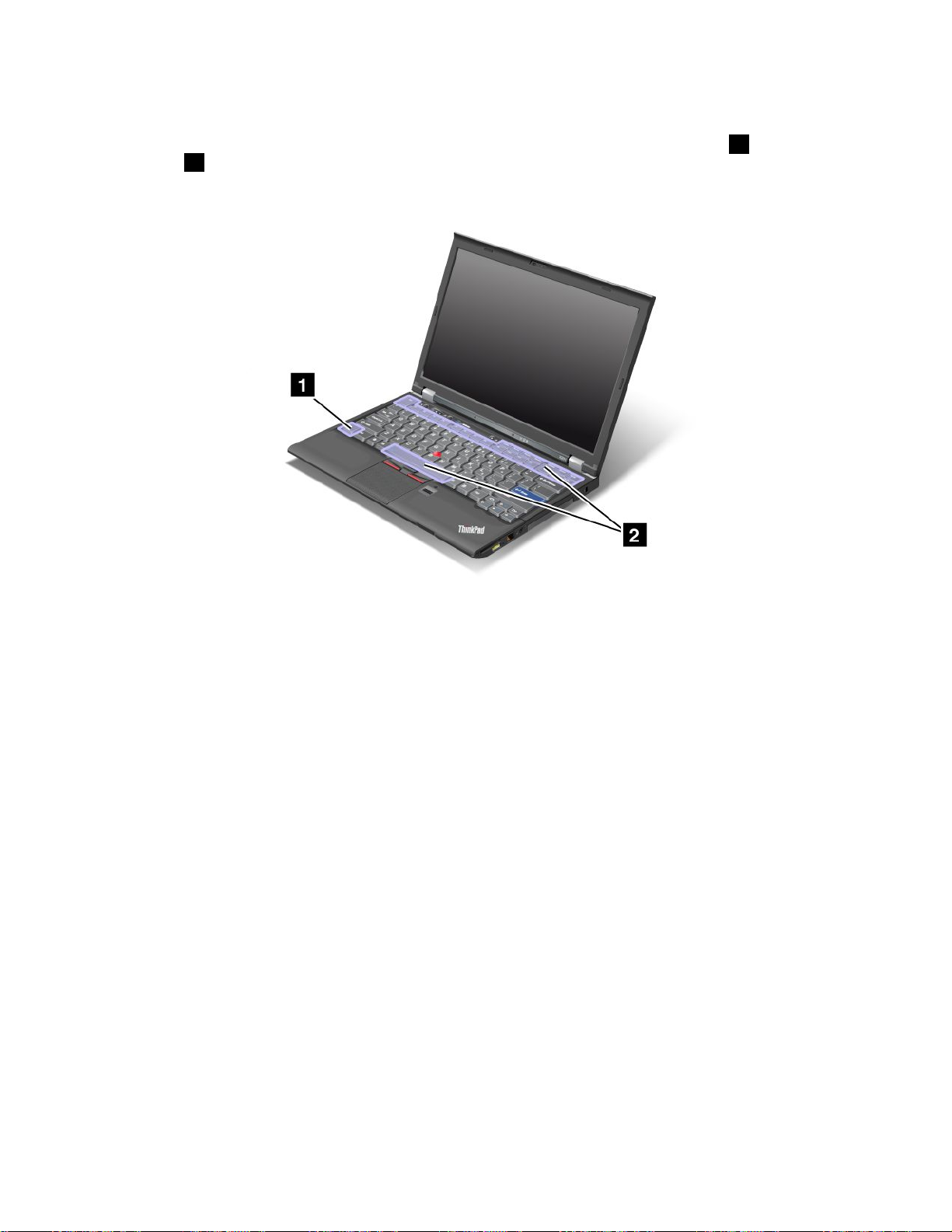
기능키
기능키를사용하여특정동작을즉시실행할수있습니다.이기능을사용하려면Fn키1를누른상태에
서기능키2중하나를누르십시오.
전력보존
Fn+F3
•Fn+F3 Fn+F3
PowerManager로만든전원관리옵션(WindowsXP의경우전원구성표)을선택하거나슬라이더
컨트롤을사용하여전원수준을조정하십시오.이버튼조합을누르면전원계획(WindowsXP에서는
전원구성)을선택하거나전원레벨을조정하는패널이표시됩니다.
참 참참고 고고: ::WindowsXP에관리자사용자ID로로그온하고Fn+F3을누르면,전원구성표를선택하는패
널이표시됩니다.WindowsXP에서다른사용자ID로로그온하고Fn+F3을누르면패널이표시
되지않습니다.
Fn+F4
•Fn+F4 Fn+F4
컴퓨터를절전(대기)모드로설정합니다.정상작동상태로복귀하려면Fn키를누르십시오.
참 참참고 고고: ::이조합을사용하여컴퓨터를최대절전모드또는무작동모드(WindowsXP에서는컴퓨터
를종료하거나컴퓨터를종료하는패널이표시됨)가되도록하려면PowerManager에서설정
을변경하십시오.
Fn+F12
•Fn+F12 Fn+F12
컴퓨터를최대절전모드로설정합니다.정상작동상태로복귀하려면전원버튼을4초미만으로누
르십시오.
:
참 참참고 고고: :
–Fn+F12를누르면화면은즉시어두워지지만곧바로최대절전모드로전환되지는않습니다.상태표
시등이깜빡임을멈출때까지시스템을이동하지마십시오.최대절전모드로전환될때컴퓨터를이
동하면하드드라이브가손상될수있습니다.
–Fn+F3,Fn+F4및Fn+F12키조합을사용하려면컴퓨터에ThinkPadPM장치드라이버가설치
되어있어야합니다.
제2장.컴퓨터사용49

전원관리기능에대한자세한정보는“전원관리”58페이지를참고하십시오.
프리젠테이션구성적용
Fn+F7
•Fn+F7 Fn+F7
PresentationDirector를시작하지않고프리젠테이션구성표를바로적용합니다.
이기능을해제하고Fn+F7키조합을사용하여화면출력위치를전환하려면PresentationDirector
를시작하여설정을변경하십시오.
시
작
시 시
작 작
➙ ➙➙모 모모든 든
든
프 프프로 로로그 그그램 램
램
➙
ThinkVantage
➙ ➙
ThinkVantage ThinkVantage
➙
Presentation
➙ ➙
Presentation Presentation
Director
Director Director
를클릭하십시오.
프리젠테이션구성적용에대한자세한정보는“PresentationDirector”37페이지를참고하십시오.
참
참 참
고 고고: ::컴퓨터가Windows7모델이면프리젠테이션구성표는지원되지않지만Fn+F7키조합을사용
하여디스플레이출력위치를전환할수는있습니다.
디스플레이출력위치전환
Fn+F7
•Fn+F7 Fn+F7
Windows7의경우
디스플레이출력위치를LCD화면과외부모니터간에전환합니다.Windows에서는다음디스
플레이옵션을표시합니다.
–LCD화면만
–LCD화면및외부모니터(같은이미지)
–LCD화면및외부모니터(바탕화면확장기능)
–외부모니터
참
참 참
고 고고: ::LCD화면과외부모니터사이를전환하는데Win+P키조합도사용할수있습니다.
WindowsVista및WindowsXP:
디스플레이출력위치를LCD화면과외부모니터간에전환합니다.만약외부모니터가연결되어있으
면컴퓨터출력화면은다음과같은세가지방식으로차례대로전환됩니다.
–외부모니터(CRT디스플레이)
–LCD화면및외부모니터(LCD+CRT디스플레이)
–LCD화면
:
참 참참고 고고: :
–LCD화면과외부모니터에각각다른바탕화면이미지가표시되고있는경우(바탕화면확장기능)
에는이기능을사용할수없습니다.
–이기능은DVD영화/비디오클립이재생되는동안에는작동하지않습니다.
이기능을사용하려면PresentationDirector를시작하여설정을변경하십시오.
참
참 참
고 고고: ::여러사용자가각기다른사용자ID를사용하여하나의운영체제에로그온할수있습니다.
다음과정은각사용자마다수행해야합니다.
시
작
시 시
작 작
➙ ➙➙모 모모든 든
든
프 프프로 로로그 그그램 램
램
➙
ThinkVantage
➙ ➙
ThinkVantage ThinkVantage
➙
Presentation
➙ ➙
Presentation Presentation
Director
Director Director
를클릭하고Fn+F7설정을변경
하십시오.
무선기능설정또는해제
Fn+F5
•Fn+F5 Fn+F5
내장무선네트워크기능을설정또는해제합니다.Fn+F5를누르면무선기능목록이나타납니다.목록
에서각기능의전원상태를빠르게변경할수있습니다.
50사용설명서

참 참참고 고고: ::무선기능을설정또는해제하는데Fn+F5를사용하려면컴퓨터에다음장치드라이버가먼
저설치되어있어야합니다.
–전원관리드라이버
–온스크린디스플레이유틸리티
–무선장치드라이버
무선기능에관한자세한정보는“무선연결”62페이지을참고하십시오.
카메라및오디오설정실행
Fn+F6
•Fn+F6 Fn+F6
Fn+F6을누르면카메라및오디오설정창이열리고카메라미리보기가켜집니다.
이창에서카메라와오디오설정을변경할수있습니다.
고
참 참참고 고
: ::컴퓨터에내장카메라가있는경우에만카메라설정영역이표시됩니다.자세한내용은“내장카
메라사용”78페이지을참고하십시오.
기타기능
Fn+PgUp
•Fn+PgUp Fn+PgUp
:ThinkLight를켭니다.ThinkLight를끄려면다시Fn+PgUp을누르십시오.
참 참참고 고고: ::이기능은ThinkLight가내장된ThinkPad노트북에서만지원됩니다.Fn+PgUp을누를때
ThinkLight의on/off상태가잠시화면에표시됩니다.
Fn+Home
•Fn+Home Fn+Home
:LCD화면이밝아집니다.
이방법은밝기레벨을일시적으로변경하는것입니다.WindowsVista의경우,기본밝기레벨은절전
(대기),최대절전모드,다시시작,AC전원어댑터에연결또는분리후로드됩니다.기본밝기레벨을
변경하려면제어판의전원옵션설정을변경하거나PowerManager를사용하십시오.
Fn+End
•Fn+End Fn+End
:LCD화면이어두워집니다.
이방법은밝기레벨을일시적으로변경하는것입니다.WindowsVista의경우,기본밝기레벨은절전
(대기),최대절전모드,다시시작,AC전원어댑터에연결또는분리후로드됩니다.기본밝기레벨을
변경하려면제어판의전원옵션설정을변경하거나PowerManager를사용하십시오.
Fn+
•Fn+ Fn+
•Fn+F2 Fn+F2
•Fn+F8 Fn+F8
•Fn+PrtSc Fn+PrtSc
•Fn+ScrLk Fn+ScrLk
스
스 스
페 페페이 이이스 스스바 바바:FullScreenMagnifier기능을사용합니다.
Fn+F2
Fn+F8
Fn+PrtSc
Fn+ScrLk
:컴퓨터를잠급니다.
:UltraNav포인팅장치의설정을변경합니다.
:SysRq키와동일한기능입니다.
:숫자키패드를사용가능또는사용불가능으로설정합니다.숫자잠금표시기가화면
에표시됩니다.
Fn+Pause
•Fn+Pause Fn+Pause
Fn+
•Fn+ Fn+
방
방 방
:Break키와동일한기능입니다.
향 향향키 키키:이키조합은WindowsMediaPlayer에서작동합니다.다음과같은기능이있습니다.
–Fn+아래쪽방향키:재생또는일시정지
–Fn+위쪽방향키:중지
–Fn+오른쪽방향키:다음트랙
–Fn+왼쪽방향키:이전트랙
제2장.컴퓨터사용51

볼륨및음소거버튼
다음과같은3개의버튼을사용하여내장된스피커의볼륨을조절할수있습니다.
음소거로설정한후컴퓨터전원을끈경우,컴퓨터전원을다시켜도설정은그대로적용됩니다.음소거
를해제하려면볼륨증가(+ ++)또는볼륨감소(- --)버튼을누르십시오.
볼륨설정
각장치에는사용자가설정할수있는볼륨조절기능이있습니다.
출력볼륨또는녹음볼륨을조절하는창을열려면다음을수행하십시오.
Windows7및WindowsVista:
시
작
1.시 시
2.재 재재생 생
3.속 속속성 성
4.수 수수준 준
WindowsXP:
1.시 시
2.오 오
참 참참고 고고: :
•또한화면오른쪽아래에있는작업표시줄의볼륨아이콘을사용하여바탕화면볼륨조절에액세스할
수있습니다.마스터볼륨창을열려면볼륨아이콘을클릭하십시오.볼륨을조절하려면,볼륨조절슬라
이더를오른쪽또는왼쪽으로움직이십시오.사운드를끄려면스 스스피 피피커 커
WindowsXP에서는음 음
•창이나입력란의제목은사용하는운영체제에따라약간씩다를수있습니다.
➙
작 작
➙ ➙
생
탭또는녹 녹녹음 음
성
버튼을클릭하십시오.
준
탭을클릭한다음슬라이더를움직여볼륨을변경하십시오.
시
작
➙
작 작
➙ ➙
오디오장치속성창이나타납니다.
오
오
디 디디오 오
:
판
제 제제어 어어판 판
제 제제어 어어판 판
탭을클릭한다음소리재생또는소리녹음에있는볼 볼볼륨 륨
➙
➙ ➙
판
➙
➙ ➙
웨
어
및
리
하 하하드 드드웨 웨
음
사 사사운 운
어 어
및 및
탭을클릭한후사용자정의할장치를클릭하십시오.
운
음
성
드 드드, ,,음 음음성 성
소 소소거 거거)를선택하십시오.
➙
소 소소리 리
➙ ➙
소 소소리 리리를클릭하십시오.사운드창이나타납니다.
및
및 및
오 오오디 디디오 오
오
치
➙
사
운
드
장 장장치 치
➙ ➙
사 사
및
운 운
드 드
및 및
오
오 오오디 디디오 오
장
장 장
치 치치를클릭하십시오.사운드및
륨
버튼을클릭하십시오.
커
음 음음소 소소거 거거(WindowsVista및
52사용설명서

•볼륨조절에관한자세한정보는Windows온라인도움말을참고하십시오.
Windows7및WindowsVista에서마이크음소거버튼설정
기본적으로모든녹음장치에서마이크음소거버튼을눌러음소거상태와음소거해제상태사이를전환
할수있습니다.
녹음장치중하나에서음소거상태와음소거해제상태사이를전환하려면다음을수행하십시오.
1.Fn+F6을누르십시오.통신설정창이열립니다.
정
2.설 설설정 정
VoIP
3.VoIP VoIP
4.아 아아래 래래에 에
확
5.확 확
리
관 관관리 리
버튼을클릭하십시오.CommunicationsUtility창이열립니다.
출
선 선선택 택택된 된
정
설 설설정 정
탭에서마 마
된
녹 녹녹음 음
호 호호출 출
에
인 인인을클릭합니다.
마
크
이 이이크 크
음
장 장장치 치치만 만만: ::을선택한다음드롭다운목록상자에서녹음장치를선택하십시오.
음 음음소 소소거 거
거
튼
설
버 버버튼 튼
설 설
정 정정을클릭하십시오.마이크음소거설정창이열립니다.
Windows키및응용프로그램키
컴퓨터키보드에는다음과같은두개의키가있습니다.
Windows
1 11Windows Windows
이키를누르면Windows의시작메뉴가표시되거나숨겨집니다.
이키와다른키를동시에누르면시스템속성창또는컴퓨터(WindowsXP에서는내컴퓨터)창이표시
됩니다.상세정보는Windows운영체제의도움말을참고하십시오.
2 22응 응응용 용용프 프프로 로로그 그그램 램
바탕화면이나응용프로그램내에서항목을먼저선택하고이키를누르면해당항목의바로가기메뉴
가나타납니다.
키
키 키
램
키
키 키
제2장.컴퓨터사용53

UltraNav포인팅장치사용
컴퓨터에는UltraNav포인팅장치가있습니다.UltraNav는기본기능과확장기능을가지고있는각
각의포인팅장치인TrackPoint와터치패드로구성되어있습니다.다음과같이원하는설정을선택
하여두장치를구성할수있습니다.
트
•트 트
랙 랙랙포 포포인 인인트 트
이렇게설정하면트랙포인트및터치패드의모든기본및확장기능을사용할수있습니다.
트
•트 트
랙 랙랙포 포포인 인인트 트트를 를
이렇게설정하면트랙포인트의모든기본및확장기능을사용하면서터치패드는스크롤링,탭영역
및느린동작의포인터기능만사용하도록제한할수있습니다.
터
치
•터 터
치 치
이렇게설정하면터치패드의모든기본및확장기능을사용하면서트랙포인트는스크롤링및확
대경기능만사용하도록제한할수있습니다.
TrackPoint
•TrackPoint TrackPoint
터
치
•터 터
치 치
UltraNav설정변경
마우스속성창의UltraNav UltraNav
하십시오.
•Fn+F8을누르면UltraNav장치설정창이표시됩니다.이창에서설 설설정 정
속성창이나타납니다.UltraNav UltraNav
•다음과같이컴퓨터의시작메뉴를사용하십시오.
–Windows7및WindowsVista:시 시시작 작
–WindowsXP:시 시시작 작
트
및
치
및 및
터 터터치 치
를
본
기 기기본 본
포 포포인 인인팅 팅
를
본
패 패패드 드드를 를
를
패 패패드 드드를 를
탭을클릭하십시오.
포
기 기기본 본
포 포
를
본
를 를
기 기기본 본
본
기 기기본 본
포 포포인 인
UltraNav
패 패패드 드드를 를
인
인 인
인
를
둘
다
둘 둘
다 다
팅
장
로
장 장
치 치치로 로
팅
팅 팅
포
포 포
팅
팅 팅
작
로
장 장장치 치치로 로
팅
인 인인팅 팅
장 장장치 치치로 로
로
장 장장치 치치로 로
탭에서UltraNav설정을변경할수있습니다.다음방법중하나를사용
UltraNav
➙
➙ ➙
제 제제어 어어판 판
판
팅
치
포 포포인 인인팅 팅
설 설설정 정정하 하하고 고
설 설설정 정정하 하하고 고
로
설 설설정 정정하 하하고 고
설
정
설 설
정 정
하 하하고 고
탭을클릭하십시오.
➙
➙ ➙
프 프프린 린린터 터
장 장장치 치
고
터 터터치 치
고
TrackPoint
TrackPoint TrackPoint
고
고
트 트트랙 랙랙포 포포인 인인트 트트를 를
작
➙
➙ ➙
터
및
및 및
로
로 로
치
터 터터치 치
제 제제어 어어판 판
기 기기타 타
정
설 설설정 정
는
패 패패드 드드는 는
치
패 패패드 드
판
타
하 하하드 드드웨 웨웨어 어
장
확 확확장 장
는
는 는
확 확확장 장
드
를
를 를
사 사사용 용용하 하하지 지
를
사 사사용 용용하 하하지 지
➙
➙ ➙
하 하하드 드드웨 웨웨어 어
어
만
사
하
기 기기능 능능만 만
장
➙
➙ ➙
기 기기능 능
지
어
마 마마우 우우스 스
사 사
용 용용하 하
능
만
만 만
사 사사용 용용하 하하도 도도록 록
지
않 않않도 도도록 록
않
록
않 않
도 도도록 록
정
및
운
및 및
사 사사운 운
스
➙
➙ ➙
록
도 도도록 록
설 설설정 정
록
설 설설정 정
록
정
설 설설정 정
정
설 설설정 정
관 관관리 리리를클릭하십시오.마우스
드
➙
드 드
UltraNav
UltraNav UltraNav
우
➙ ➙
마 마마우 우
정
정
스
➙
UltraNav
스 스
➙ ➙
UltraNav UltraNav
탭을클릭하십시오.
또한시스템트레이에있는UltraNav아이콘을클릭하여UltraNav UltraNav
스템트레이에UltraNav아이콘을표시하려면“시스템트레이에UltraNav아이콘추가”57페
이지를참고하십시오.
UltraNav
설정을변경할수있습니다.시
TrackPoint포인팅장치사용
TrackPoint포인팅장치는키보드위에있는하나의포인팅스틱(1)과키보드아래에있는세개의클릭버
튼으로구성되어있습니다.화면에서포인터(5)를움직이려면포인팅스틱의미끄럼방지캡을키보드와평
행방향으로미십시오.포인팅스틱자체는움직이지않습니다.미는힘의정도에따라포인터의이동속도
가달라집니다.왼쪽클릭버튼(4)과오른쪽클릭버튼(2)의기능은일반마우스의왼쪽버튼과오른쪽버튼
의기능과같습니다.스크롤바라고하는TrackPoint의가운데버튼(3)을사용하면창가장자리에있는그
래픽스크롤바를이용할필요없이어느방향으로든웹페이지나문서를스크롤할수있습니다.
54사용설명서

트랙포인트에익숙하지않으면,다음사항을참고하십시오.
1.손의위치를타이핑자세로놓고검지를포인팅스틱위에올린후포인터를이동할방향으로미십시오.
포인터를움직일때LCD화면쪽으로밀면포인터가위쪽으로이동하고사용자쪽으로당기면포인터
가화면아래쪽으로이동합니다.옆으로이동하려면한쪽방향으로미십시오.
참 참참고 고고: ::포인터가잠시동안자동으로움직이기도합니다.이것은결함이아닙니다.잠시동안
TrackPoint의사용을중단하면포인터의움직임이정지합니다.
2.프로그램에서선택하여드래그하려면왼쪽클릭버튼이나오른쪽클릭버튼을엄지손가락으로누르
고TrackPoint포인팅스틱을움직이십시오.
누름선택기능(Press-to-Select)을설정하면왼쪽이나오른쪽클릭버튼의기능을TrackPoint
포인팅스틱만가지고서사용할수있습니다.
트랙포인트사용자정의
다음과같이트랙포인트포인팅장치와트랙포인트버튼을사용자정의할수있습니다.
•왼쪽/오른쪽버튼의기능전환
•트랙포인트의감도변경
•누름선택(Press-to-Select)기능사용가능
•확대경기능사용가능설정
•트랙포인트스크롤링기능사용가능설정
•트랙포인트스크롤링팁사용가능설정
트랙포인트를사용자정의하려면다음과같이하십시오.
1.Fn+F8을누르십시오.UltraNav장치설정을나타내는패널이표시됩니다.
설
정
2.설 설
정 정
관 관관리 리리를클릭하여마우스속성창을여십시오.
UltraNav
3.UltraNav UltraNav
탭을클릭하십시오.트랙포인트에서설정을변경하십시오.
자세한정보는유틸리티의도움말을참고하십시오.
트랙포인트캡교체
TrackPoint포인팅스틱의캡1은탈부착이가능합니다.그림과같이교체할수있습니다.
제2장.컴퓨터사용55

고
참 참참고 고
: ::키보드를교체할경우새키보드에는기본캡이내장되어있습니다.필요한경우,이전의키보드에
서사용했던캡을새키보드에서장착하여사용할수도있습니다.
터치패드사용
터치패드는키보드의아래쪽에있는TrackPoint버튼아래에있습니다.화면에서포인터2를이동하려
면패드위에손가락을놓고포인터를이동할방향으로움직이십시오.패드의왼쪽및오른쪽버튼은클릭
버튼과같이작동합니다.버튼기능은일반마우스의왼쪽버튼과오른쪽버튼의기능과같습니다.
다중터치터치패드사용
컴퓨터의터치패드는인터넷을찾아보거나,문서읽거나,편집을할때화면을확대,축소,이동또는회
전할수있는멀티터치를지원합니다.
자세한정보는UltraNav의도움말을참고하십시오.
터치패드사용
다음과같이터치패드를사용하십시오.
1.Fn+F8을누르십시오.UltraNav장치설정을나타내는패널이표시됩니다.
정
2.설 설설정 정
3.UltraNav UltraNav
56사용설명서
관 관관리 리리를클릭하여마우스속성창을여십시오.
UltraNav
탭을클릭한후터치패드를사용자정의하십시오.

자세한정보는유틸리티의도움말을참고하십시오.
UltraNav및외부마우스작동
기본적으로TrackPoint및터치패드는사 사사용 용용으로설정되어있습니다.
참 참참고 고고: ::외부마우스를USB커넥터에연결하려면“사용안함”을선택하십시오.
트랙포인트또는터치패드사용불가능설정
트랙포인트또는터치패드를사용하지않으려면다음중하나를실행하십시오.
Fn+F8
•Fn+F8 Fn+F8
1.Fn+F8을누르십시오.UltraNav장치설정을나타내는패널이표시됩니다.
2.TrackPoint를사용불가능으로설정하려면Touch Touch
3.닫 닫
UltraNav
•UltraNav UltraNav
Windows7및WindowsVista
1.시 시시작 작
2.UltraNav UltraNav
3.TrackPoint를사용불가능으로설정하려면TrackPoint TrackPoint
4.확 확
WindowsXP
1.시 시시작 작
2.UltraNav UltraNav
3.TrackPoint를사용불가능으로설정하려면TrackPoint TrackPoint
4.확 확
조
합
키 키키조 조
선택하십시오.
터치패드를사용불가능으로설정하려면TrackPoint TrackPoint
하십시오.
닫
기 기기를클릭하십시오.
속 속속성 성
작
➙
➙ ➙
UltraNav
터치패드를사용불가능으로설정하려면터 터터치 치
확
인 인인을클릭합니다.
작
➙
➙ ➙
UltraNav
터치패드를사용불가능으로설정하려면터 터터치 치
확
인 인인을클릭합니다.
용
합 합
사 사사용 용
성
창
서
창 창
제
어
판
제 제
어 어
판 판
탭을클릭하십시오.
제
판
제 제
어 어어판 판
탭을클릭하십시오.
설
에 에에서 서
설 설
➙
➙ ➙
하 하하드 드드웨 웨웨어 어
➙
프
➙ ➙
프 프
린 린린터 터
정
성
정 정
터
:
구 구구성 성
: :
어
및
리
➙
및 및
소 소소리 리
및
타
및 및
기 기기타 타
마
➙ ➙
마 마
하
하 하
드 드드웨 웨웨어 어
어
Touch
TrackPoint
우 우우스 스스를클릭하십시오.
TrackPoint
치
패 패패드 드
➙
➙ ➙
마 마마우 우우스 스스를클릭하십시오.
TrackPoint
치
패 패패드 드
Pad
만
Pad Pad
만 만
만
사
만 만
사 사
드
용
사 사사용 용
가 가가능 능
드
용
사 사사용 용
가 가가능 능
용
(TrackPoint
사 사사용 용
(TrackPoint (TrackPoint
용 용용( ((터 터터치 치
용
사 사사용 용
가 가가능 능
능
확인란을선택해제하십시오.
용
사 사사용 용
가 가가능 능
능
확인란을선택해제하십시오.
는
사
용
는 는
치
패
는
패 패
드 드드는 는
능
확인란을선택해제하십시오.
능
확인란을선택해제하십시오.
용
사 사사용 용
안
사 사
용 용
안 안
함
안 안안함 함
) ))을선택
함 함함) ))을
참 참참고 고고: ::작업표시줄에있는UltraNav UltraNav
정보는“시스템트레이에UltraNav아이콘추가”57페이지의지시사항을참고하십시오.
UltraNav
아이콘을클릭하여UltraNav속성창을열수도있습니다.자세한
시스템트레이에UltraNav아이콘추가
UltraNav속성에쉽게액세스하기위해시스템트레이에UltraNav UltraNav
시스템트레이에UltraNav UltraNav
1.Fn+F8을누르십시오.표제가UltraNav장치설정인패널이표시됩니다.
설
정
2.설 설
정 정
관 관관리 리리를클릭하여마우스속성창을여십시오.
UltraNav
3.UltraNav UltraNav
스
4.시 시시스 스
5.확 확
템
템 템
확
인
인 인
또는적 적
UltraNav
탭을클릭하십시오.
에
트 트트레 레레이 이이에 에
UltraNav
UltraNav UltraNav
적
용 용용을클릭하십시오.
아이콘을표시할수있도록하려면다음을수행하십시오.
아
콘
표
아 아
이 이이콘 콘
시
표 표
시 시
확인란을선택하십시오.
UltraNav
아이콘을추가할수있습니다.
제2장.컴퓨터사용57

겨
진
이
6.컴퓨터가Windows7모델인경우,작업표시줄에서숨 숨숨겨 겨
아이콘이표시됩니다.작업표시줄에영구적으로추가하려면사 사사용 용용자 자
정을사용자정의하십시오.
이후부터는시스템트레이에있는UltraNav아이콘을클릭하여UltraNav속성을변경할수있습니다.
진 진
콘
아 아아이 이
콘 콘
표 표표시 시시를클릭하십시오.UltraNav
자
의
정 정정의 의
를클릭한후진행하여설
전원관리
전기콘센트없이컴퓨터를사용하면컴퓨터는배터리전력으로작동합니다.컴퓨터의각부품은서로다
른전력을소모합니다.전력소모량이많은부품을자주사용하는작업을하면배터리전원은훨씬빨
리소모됩니다.
ThinkPad배터리를사용하면전원공급없이오랜시간동안컴퓨터를사용할수있습니다.어디에서든지
작업이가능한이러한이동성을통해사용자에게혁신적인비즈니스환경을제공합니다.ThinkPad배터
리를사용하면전기콘센트에연결하지않고도오랫동안컴퓨터를사용할수있습니다.
배터리상태점검
작업표시줄에있는PowerManager배터리게이지는남은배터리전원의백분율을표시합니다.
배터리전력소모율은충전된배터리를가지고컴퓨터를얼마나오래사용할수있는가를나타냅니다.사용
자마다시스템사용습관이다르고요구하는바도다르기때문에,얼마나오랫동안배터리를사용할수있는
지를예측하기는어렵습니다.배터리사용시간에영향을미치는두가지중요한요소는다음과같습니다.
•작업을시작할때남아있는배터리용량
•사용자가컴퓨터를사용하는방식:하드디스크드라이브또는솔리드스테이트드라이브의사용빈도,
LCD화면밝기의설정등
AC전원어댑터사용
컴퓨터의전원은컴퓨터와함께제공된리튬이온(Li-ion)배터리또는AC전원어댑터를사용합니
다.AC전원을사용하는동안에는자동으로배터리가충전됩니다.
컴퓨터와함께제공되는AC전원어댑터는다음과같이두가지기본부품으로이루어져있습니다.
1.AC전원어댑터를컴퓨터에사용할수있도록변환하는트랜스포머팩
2.AC콘센트와트랜스포머팩을연결하는전원코드
주 주주의 의의: ::부적합한전원코드를사용하면컴퓨터가심각하게손상될수있습니다.
AC전원어댑터를사용하려면다음과같이하십시오.반드시아래에제시된순서에따라전원을연결
하십시오.
1.AC전원어댑터를컴퓨터의전원잭에연결하십시오.
2.전원코드를트랜스포머팩에연결하십시오.
3.전원코드를전기콘센트에연결하십시오.
LCD화면하단의전원측정기를통해언제든지배터리상태를확인할수있습니다.
:
참 참참고 고고: :
•AC전원어댑터를사용하지않을때에는전원콘센트로부터분리하십시오.
•AC전원트랜스포머팩이트랜스포머에연결되어있을때에는전원코드를세게감아두지마십시오.
•AC전원어댑터가컴퓨터에연결되어있고배터리가장착되어있으면배터리를충전할수있습니다.다
음과같은경우에는배터리를충전해야합니다.
–새배터리를구입한경우
58사용설명서

–배터리상태표시등이깜박거리기시작한경우
–오랫동안배터리를사용하지않은경우
배터리를충전하기전에배터리의온도가10°C(50°F)이상인지확인하십시오.
배터리충전
배터리상태점검시충전되어있는용량이적거나남아있는전력이낮아경보가울리는경우,배터리를
충전하거나충전된배터리로교체해야합니다.
AC콘센트가근처에있다면,시스템에AC전원어댑터를연결하여전원을공급할수있습니다.배터리충
전은3~6시간정도소요됩니다.충전시간은배터리크기와물리적환경의영향에따라다릅니다.배터
리상태표시등을보면배터리의충전진행상태를알수있습니다.
참 참참고 고고: ::배터리의수명을늘리기위해95%이상전력이남아있는상태에서는충전이시작되지않습니다.
최대배터리사용시간
배터리수명을연장하려면다음과같이하십시오.
•충전된배터리가완전히소모되어배터리상태표시등이주황색으로깜박일때까지사용하십시오.
•배터리를사용하기전에완전히충전시키십시오.AC전원어댑터가연결되어있고충전표시등의LED
가녹색일때,배터리가완전히충전된것입니다.
•새배터리나오랫동안사용하지않은배터리는다음과같이하십시오.
1.배터리를사용하기전에완전히충전시키십시오.AC전원어댑터가연결되어있고충전표시등의
LED가녹색일때,배터리가완전히충전된것입니다.
2.충전된배터리가완전히소모되어배터리상태표시등이주황색으로깜박일때까지사용하십시오.
•화면절전모드,절전(대기)모드및최대절전모드와같은전원관리기능을항상사용하십시오.
배터리전원관리
PowerManager를사용하면컴퓨터의성능을유지하면서전원을절약하는최적의전원설정을구성
할수있습니다.
유틸리티프로그램을시작하려면다음과같이하십시오.
•Windows7의경우:“Windows7에서응용프로그램액세스”33
작
➙
•WindowsVista및WindowsXP의경우시 시시작 작
Manager
Manager Manager
PowerManager프로그램에대한자세한정보는프로그램의온라인도움말을참고하십시오.
를클릭하십시오.
든
➙ ➙
모 모모든 든
프 프프로 로로그 그그램 램
페이지를참고하십시오.
램
➙
ThinkVantage
➙ ➙
ThinkVantage ThinkVantage
➙
Power
➙ ➙
Power Power
절전모드
전력보존을위해다음과같은절전모드를활용하십시오.이섹션에서는각모드에대해설명하고배터리
전원을효율적으로사용할수있는팁을제공합니다.
절전모드소개
면
•화 화화면 면
참 참참고 고고: ::다음과같이LCD화면을끌수도있습니다.
전
절 절절전 전
모 모모드 드드. ..LCD는많은배터리전력을소모합니다.화면을끄려면다음과같이하십시오.
1.Fn+F3을누르십시오.전원계획(WindowsXP에서는전원구성)을선택하는패널이표시됩니다.
면
2.화 화화면 면
1.Fn+F3을누르십시오.전원계획(WindowsXP에서는전원구성)을선택하는패널이표시됩니다.
끄 끄끄기 기기( ((현 현현재 재
재
원
전 전전원 원
획
계 계계획 획
유 유유지 지지) ))(WindowsXP에서는현 현현재 재
재
원
전 전전원 원
정
설 설설정 정
유 유유지 지지)를선택하십시오.
제2장.컴퓨터사용59

Fn+F3
2.Fn+F3 Fn+F3
화
3.화 화
확
4.확 확
절
•절 절
•최 최
(Windows
전 전전(Windows (Windows
이트드라이브또는하드디스크드라이브및LCD화면이꺼집니다.컴퓨터의절전모드가해제
되면작업이몇초내에복원됩니다.
절전(대기)모드로진입하려면Fn+F4를누르십시오.절전(대기)모드로부터복귀하려면Fn키
를누르십시오.
최
대
대 대
절 절절전 전
의전원을끌수있습니다.최대절전모드로전환하면사용중인프로그램과폴더및파일이모두하드
디스크에저장된후에컴퓨터의전원이꺼집니다.최대절전모드로전환하려면,Fn+F12를누르십시
오.정상작동상태로복귀하려면,전원버튼을4초미만으로누르십시오.
설
설 설
정 정정을선택하십시오.
면
면 면
끄 끄끄기 기기를선택하십시오.
인 인인을클릭합니다.다음에Fn+F3을눌러LCD화면을끌수있습니다.
XP
의
대
기
모
XP XP
의 의
대 대
기 기
전
드
모 모모드 드
: ::이모드를사용하면실행중인프로그램을종료하거나파일을저장하지않고도컴퓨터
):
모 모
드 드드): ):
절전(대기)모드에서는작업이메모리에저장되고솔리드스테
Bluetooth
니다.무선기능을끄려면Fn+F5를누르십시오.
절전모드해제기능설정
컴퓨터가최대절전모드로진입한경우,깨우기기능을사용하지않으면배터리를전혀소모하지않습니
다.(기본설정은사용불가능으로되어있습니다.)깨우기기능이사용가능으로설정되어있는경우,컴퓨
터는소량의배터리전력을소모합니다.깨우기기능을사용하도록설정하려면다음과같이하십시오.
Windows7및WindowsVista:
시
1.시 시
2.관 관관리 리
3.작 작작업 업
하거나확인하십시오.
4.왼쪽분할창에서깨우기기능이사용가능한작업폴더를선택하십시오.예약된작업이표시됩니다.
5.예약된작업을클릭한후조 조
6.전원항목에서이 이
WindowsXP:
1.시 시시작 작
2.예 예예약 약
3.예약된작업중하나에서마우스오른쪽버튼을클릭하십시오.
4.속 속속성 성
5.설 설설정 정
6.전원관리항목에서이 이
또는무선LAN등의무선기능을사용하지않는경우에는꺼두십시오.전력유지에도움이됩
작
➙
작 작
➙ ➙
리
도
도 도
업
스 스스케 케케줄 줄
작
➙
➙ ➙
약
된
된 된
성
을클릭하십시오.
정
탭을클릭하십시오.
판
제 제제어 어어판 판
구 구구를클릭하십시오.
제
제 제
작 작작업 업
➙
➙ ➙
줄
러 러러를클릭하십시오.관리자암호또는확인을요청하는창이표시되면암호를입력
이
어
판
➙
어 어
판 판
➙ ➙
업
을클릭하십시오.예약된작업이표시됩니다.
시 시시스 스스템 템
작 작작업 업
성 성성능 능
템
및
및 및
보 보보안 안안(WindowsVista의경우시 시시스 스스템 템
조
건
건 건
탭을클릭하십시오.
업
을
을 을
능
및
및 및
이
작
작 작
하
실 실실행 행행하 하
업 업업을 을
기
기 기
위 위위해 해
지
유 유유지 지
관 관관리 리리를클릭합니다.
을
실 실실행 행행하 하하기 기
해
전
드
절 절절전 전
모 모모드 드
기
해
위 위위해 해
절 절절전 전
료
종 종종료 료
선택란을선택하십시오.
전
드
모 모모드 드
종 종종료 료
템
및
유
지
및 및
유 유
지 지
관 관관리 리
료
선택란을선택하십시오.
리
)을클릭하십시오.
배터리경보설정
배터리전원이특정레벨이하로떨어질경우세가지이벤트(경보가꺼지고,메시지가표시되며,LCD가
꺼짐)가발생하도록컴퓨터를프로그램할수있습니다.다음과같이하십시오.
1.PowerManager를시작하십시오.
로
벌
전
원
2.글 글글로 로
3.배 배
60사용설명서
벌 벌
배
리
터 터터리 리
전 전
부 부부족 족
정
원 원
설 설설정 정
탭을클릭하십시오.
족
경 경경보 보
보
또는배 배배터 터터리 리
리
부
족
부 부
족 족
경 경경보 보보( ((거 거거의 의
의
없
없 없
음 음음) ))에서전원수준의백분율및동작을설정하십시오.
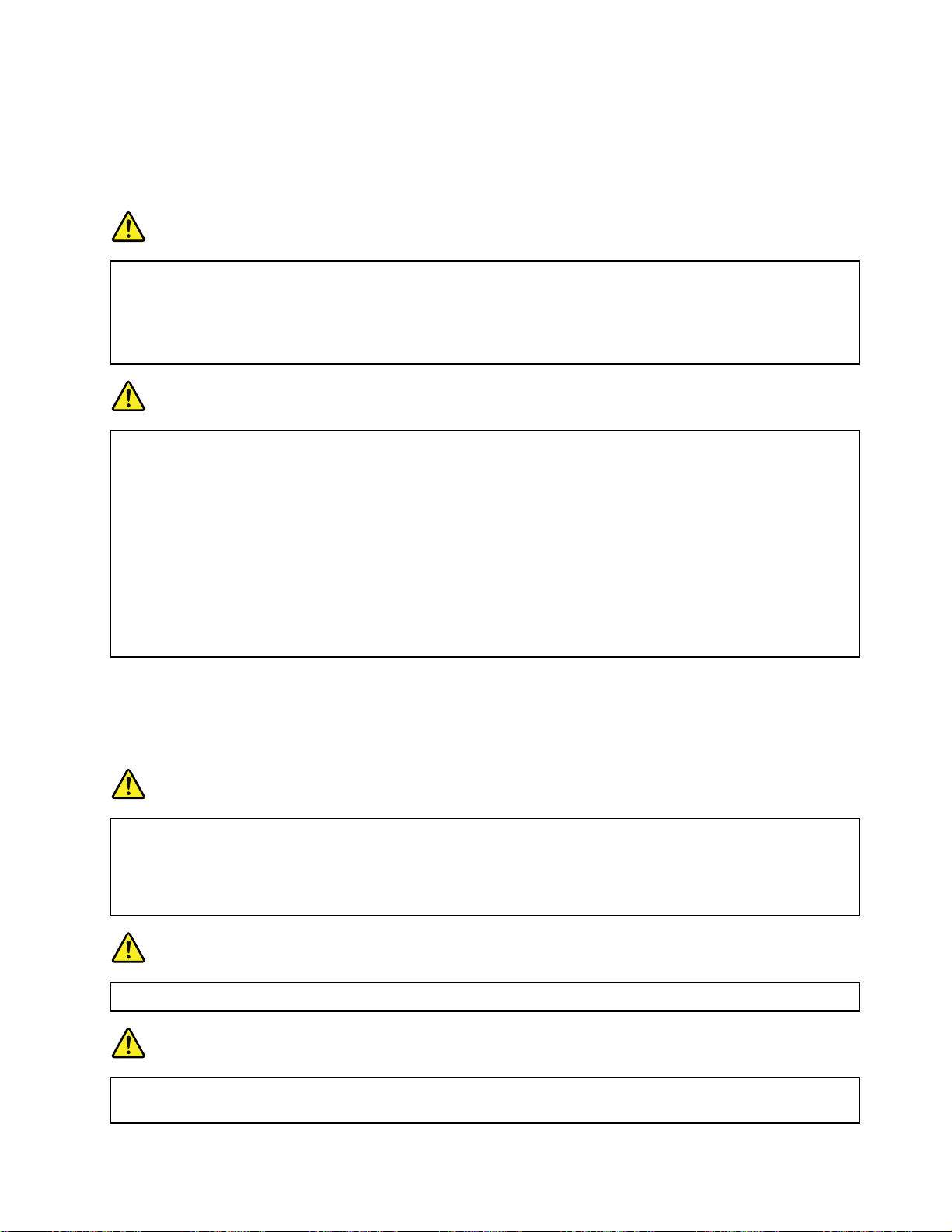
참 참참고 고고: ::배터리전원이부족해컴퓨터가절전(대기)모드나최대절전모드로전환되는데도경보메시지가
표시되지않았다면컴퓨터가정상작동상태로복귀할때메시지가표시될수있습니다.정상작동상
태로복귀하려면확 확
확
인 인인을누르십시오.
배터리취급
험
위 위위험 험
리
를
해
지
배 배배터 터터리 리
분 분분해 해
를 를
분 분분해 해
하 하하지 지
해
및
수
리
및 및
시
수 수
리 리
시 시
십
마 마마십 십
배
배 배
터 터터리 리리가 가
가
시 시시오 오오. .
폭 폭폭발 발발하 하하거 거
.
거
나
나 나
누 누누액 액액이 이
이
나
올
수
나 나
올 올
수 수
있 있있습 습습니 니니다 다다. .
.
Lenovo
Lenovo Lenovo
전
충 충충전 전
다 다다. ..배 배배터 터터리 리
Lenovo
•Lenovo Lenovo
•화 화화기 기기에 에
•과 과과도 도도한 한
물
•물 물
•단 단단락 락락시 시
•서 서서늘 늘늘하 하
•어 어어린 린린이 이이의 의
배터리팩은소모품입니다.
배터리가너무빨리소모되는경우에는Lenovo에서권장하는유형의새로운배터리팩으로교체하십시
오.배터리팩교체에관한자세한정보는고객지원센터에문의하십시오.
서
에 에에서 서
지 지지정 정정하 하하지 지
험
위 위위험 험
터
배 배배터 터
위 위위험 험
를
리 리리를 를
리
로
로 로
인 인
서
에 에에서 서
에
까
가 가가까 까
한
에
열 열열에 에
는
습
또 또또는 는
기
습 습
기 기
시
지
키 키키지 지
하
고
습
고 고
습 습
의
손 손손이 이
험
지
않
은
않 않
은 은
못
잘 잘잘못 못
교 교교체 체체하 하하면 면
인
한
한 한
지 지지정 정정하 하
이
이 이
노 노노출 출출시 시
에
에 에
마 마마십 십
기 기기가 가
이
를
상 상상해 해해를 를
하
는
는 는
배 배배터 터터리 리
두
지
지 지
시
출 출출시 시
시 시시오 오오. .
없
없 없
지
십
마 마마십 십
키
지
키 키
지 지
시
키 키키지 지
.
는
장
는 는
장 장
는
않 않않는 는
두 두
노
노 노
십
가
닿 닿닿지 지
배 배배터 터터리 리
면
폭 폭폭발 발
방 방방지 지지하 하하려 려려면 면
리
오
시 시시오 오
마
마 마
십 십십시 시
지
마
마 마
에
소 소소에 에
에
곳 곳곳에 에
리
또 또또는 는
발
의
의 의
위 위위험 험험이 이
면
을
만 만만을 을
.
. .
시
.
오 오오. .
십 십십시 시시오 오오. .
보
보 보
관 관관하 하하십 십십시 시시오 오오. .
보 보보관 관관하 하하십 십
는
다 다다음 음
사 사사용 용용하 하
.
분 분분해 해해되 되되거 거거나 나
이
있 있있습 습습니 니니다 다다. ..배 배
음
사 사사항 항항을 을
하
십
시 시시오 오오. .
십 십십시 시
.
나
을
시
오 오오. .
.
수
된
수 수
리 리리된 된
배
터 터터리 리리에 에에는 는
준 준준수 수수하 하하십 십십시 시시오 오
.
터
는
배 배배터 터
오
보
리 리리는 는
보 보
는
소
소 소
량 량량의 의
.
. .
의
증 증증에 에에서 서
서
제
제 제
외 외외됩 됩됩니 니니다 다다. .
해
유 유유해 해
물 물물질 질질이 이
이
.
함
포 포포함 함
어
되 되되어 어
있 있있습 습습니 니
니
떨 떨떨어 어어뜨 뜨뜨리 리리거 거거나 나나, ,,찌 찌찌그 그그러 러러뜨 뜨뜨리 리리거 거거나 나나, ,,구 구구멍 멍멍을 을
은
법
로
않 않않은 은
배 배배터 터터리 리리가 가
이
액 액액이 이
터
부 부부터 터
배 배배터 터터리 리리를 를
배 배배터 터터리 리리를 를
에
에 에
을
나
배 배배터 터
할
레
기
기 기
기
하 하하십 십십시 시시오 오오. .
사 사사용 용
배 배배터 터터리 리
터
용
내 내
때 때때에 에
방 방방법 법
으 으으로 로
가
불 불불꽃 꽃꽃을 을
르
흐 흐흐르 르
거 거거나 나
로
운
새 새새로 로
운 운
험
위 위위험 험
를
충 충충전 전전할 할
험
위 위위험 험
를
쓰 쓰쓰레 레
라
따 따따라 라
폐 폐폐기 기
내
리 리리를 를
매 매매립 립
하 하하거 거거나 나
며
며 며
리
를
에
립
는
는 는
나
취 취취급 급
“ ““폭 폭폭발 발발” ””할 할
에
접 접접점 점점에 에
구 구구입 입입하 하
제 제제품 품품과 과
에
지 지지에 에
.
하
버
버 버
급
하 하하는 는
할
물
이 이이물 물
십 십십시 시시오 오오. .
과
함 함함께 께
지
리 리리지 지
을
내
나
내 내
거 거거나 나
는
경 경경우 우우, ,,배 배배터 터터리 리리가 가
수
습
수 수
있 있있습 습
니 니니다 다다. ..사 사사용 용
이
어
질 질질이 이
.
께
제 제제공 공공된 된
마 마마십 십십시 시시오 오오. ..배 배배터 터터리 리리를 를
있
끼 끼끼어 어
있 있
된
설 설설명 명명서 서서에 에
는
한
을
하
지
또 또또는 는
강 강강한 한
힘 힘힘을 을
가 가가하 하
가
열
되
어
가 가가열 열
되 되
용
인
중 중중인 인
는
경
우
는 는
경 경
우 우
, ,,해 해해당 당
에
명 명명시 시시된 된
를
폐 폐폐기 기기할 할
어 어
배 배배터 터
당
된
할
스
가 가가스 스
터
가
리 리리가 가
배 배배터 터터리 리
지 지지시 시시사 사사항 항항을 을
때
에
때 때
에 에
리
지 지
가
가 가
손 손손상 상상된 된
의
의 의
는
는 는
십
마 마마십 십
방 방방출 출출되 되되거 거거나 나
된
사 사사용 용용을 을
을
엄 엄엄격 격격히 히
법
령
법 법
령 령
시 시시오 오오. ..배 배배터 터터리 리
나
우
경 경경우 우
을
중 중중단 단
히
는
또 또또는 는
리
를
를 를
올 올올바 바바르 르
리
는
배 배배터 터터리 리
는
배
또 또또는 는
배 배
단
고
하 하하고 고
준 준준수 수수하 하하십 십십시 시시오 오오. .
회
의
회 회
사 사사의 의
제2장.컴퓨터사용61
또 또또는 는
터 터터리 리리에 에
제 제제조 조
안
안 안
코
코 코
에
조
업 업업체 체
.
전
수
전 전
수 수
르
지
지 지
인
셀
인 인
셀 셀
서
누
서 서
누 누
체
로
로 로
칙
칙 칙

험
위 위위험 험
백 백백업 업
바 바바르 르르게 게
사 사사용 용용하 하
마 마마십 십십시 시
폐 폐폐기 기기할 할
업
배 배배터 터터리 리리를 를
게
하
시
할
십 십십시 시
오 오오. ..(2) (2)
취 취취급 급
때 때때에 에
급
시
오 오오. ..사 사사고 고고를 를
(2)
에
를
잘
못
잘 잘
못 못
및
및 및
폐 폐폐기 기기되 되되지 지
100
C(212
100 100
°C(212 C(212
는
법
령
는 는
법 법
령 령
장 장장착 착착하 하하면 면
지
를
는
또 또또는 는
면
않 않않으 으으면 면
지
방 방방지 지
°F) F)
회 회회사 사사의 의
할
가
폭 폭폭발 발발할 할
면
폭 폭폭발 발발할 할
려
면
하 하하려 려
면 면
다 다다음 음
F)
상
이 이이상 상
의
전
안 안안전 전
수 수수가 가
할
음
가 가가열 열열하 하하지 지
수 수수칙 칙
수
수 수
사 사사항 항항을 을
칙
있
있 있
지
에
에 에
습 습습니 니니다 다다. ..장 장장착 착
있 있있습 습습니 니니다 다
을
준 준준수 수
마 마마십 십십시 시시오 오오. ..(3) (3)
라
따 따따라 라
다
배
. ..배 배
수
하 하하십 십십시 시시오 오오. ..(1) (1)
폐 폐폐기 기기하 하
착
하
된
된 된
터 터터리 리
(3)
십 십십시 시시오 오
튬
리 리리튬 튬
리
의
의 의
수 수수리 리리하 하하거 거거나 나
오
터
시 시시에 에에는 는
나
리 리리에 에에는 는
는
는
를
분 분분해 해해하 하하지 지
배 배배터 터
체
교 교교체 체
(1)
배 배배터 터터리 리리를 를
.
. .
동 동동일 일
물 물물속 속속에 에
리 리리튬 튬튬이 이
이
함 함함유 유유되 되되어 어
일
규
규 규
격 격격의 의
에
던
던 던
지
마
십
마 마
십 십
어
의
배 배배터 터터리 리리만 만
나
지 지지거 거거나 나
시 시시오 오오. ..배 배배터 터터리 리
있 있있으 으으며 며며, ,,올 올
만
그
담 담담그 그
리
을
을 을
지
지 지
를
를 를
네트워크에연결
본컴퓨터에는인터넷과사무실의유선또는무선LAN네트워크연결에사용되는어댑터가하나이
상내장되어있습니다.
참 참참고 고고: ::일부모델에는원격공용또는사설네트워크를통해무선연결을설정할수있는내장무선WAN카
드가제공됩니다.
“AccessConnections”34
각의위치프로파일에는집또는사무실과같은특정위치에서네트워크에연결하는데필요한모든네트워
크설정과인터넷구성설정이저장되어있습니다.
모뎀을사용하면대부분의장소에서네트워크나인터넷에연결할수있습니다.연결할네트워크에전
화접속클라이언트용전용선이나전화선이있다면,모뎀을사용하여LAN에연결할수있습니다.그
러나연결할네트워크에전화접속네트워킹기능이없는경우에는(대부분이에속함),인터넷을통해
서원하는정보나전자우편을사용해야합니다.
페이지는위치프로파일을작성및관리하는연결보조프로그램입니다.각
이더넷연결
올
컴퓨터에내장된이더넷기능을사용하여네트워크나광대역망(DSL또는CATV)에연결할수있습니다.
이기능을사용하면1Gbps의전이중또는반이중데이터전송이가능합니다.
이더넷으로네트워크에연결하려면AccessConnections를사용하십시오.
참 참참고 고고: ::본컴퓨터에는모뎀커넥터와이더넷커넥터가모두장착되어있을수있습니다.케이블이올바른커
넥터에연결되었는지확인하십시오.
무선연결
무선연결을사용하여케이블없이전파만으로데이터를전송할수있습니다.
데이터전송에사용되는주파수,해당되는영역또는데이터전송에사용되는장치유형에따라다
음과같은무선네트워크를사용할수있습니다.
WirelessLAN
무선근거리통신망은사무실건물또는가정과같이비교적좁은영역에해당됩니다.이네트워크에는
802.11표준을기반으로하는장치를연결할수있습니다.
WirelessWAN
무선광역네트워크는보다넓은영역에해당됩니다.휴대폰네트워크는무선서비스전달자가제공하는
데이터전송및액세스에사용됩니다.
62사용설명서

Bluetooth
무선개인네트워크작성에사용되는수많은기술중하나입니다.
연결할수있으며주로주변장치를컴퓨터에연결하고핸드헬드장치및PC간에데이터를전송하는데
사용됩니다.또는휴대폰과같은장치를사용하여원격으로제어하고통신하는데사용됩니다.
WiMAX(극초단파접근을위한전세계상호운용성)
802.16표준에근거한이장거리무선데이터전송기술은케이블또는ADSL이제공하는“라스트마
일”광대역연결과유사한기능을제공하지만케이블을PC에물리적으로연결할필요가없습니다.
Bluetooth
는가까이있는장치를서로
무선LAN연결
일부컴퓨터모델에는내장무선네트워크카드및구성유틸리티가제공되어무선연결을작성하고연
결상태를모니터할수있습니다.따라서사무실,회의실및집에서도유선연결을할필요없이네트
워크에연결할수있습니다.
:
주 주주의 의의: :
•무선LAN기능이있는컴퓨터를가지고기내에탑승하는경우,탑승전에항공사에문의하십시오.
•무선기능이있는컴퓨터를기내에가지고탑승하는경우,탑승전에무선기능을사용불가능으로
설정하십시오.무선기능을사용불가능으로설정하려면“무선기능설정또는해제”69
지시사항을참고하십시오.
참 참참고 고고: ::원하는경우무선네트워크카드를구입할수있습니다.자세한정보는“ThinkPad옵션”
143페이지를참고하십시오.
페이지의
무선LAN기능사용에대한팁
•가급적무선LAN액세스포인트와컴퓨터사이에장애물이없는위치에서컴퓨터를사용하십시오.
•최상의무선LAN연결을유지하려면컴퓨터의LCD화면을90도를약간넘는각도로열어두십시오.
•컴퓨터의무선기능(802.11표준)을
지거나무선통신성능이저하될수있습니다.
무선네트워크설정
내장무선네트워크카드(802.11표준)를사용하려면AccessConnections를시작하십시오.
참 참참고 고고: ::AccessConnections를사용하여무선네트워크연결을설정하기전에,네트워크관리자에게문의
하여네트워크이름(SSID)과암호화정보를확인하십시오.
AccessConnections는네트워크연결보조프로그램으로서사용자의필요에따라하나의네트워크어댑
터만사용할수있도록하고다른어댑터는사용할수없도록설정할수있습니다.무선네트워크연결을설
정한후,AccessConnections프로그램을사용하여네트워크설정을빠르게전환할수있습니다.
무선으로업그레이드가능한ThinkPad모델
컴퓨터를무선으로업그레이드할수있습니다.이런모델에는무선LAN에접속할수있는안테나가내장
되어있어서,무선LAN액세스포인트가설치된장소에서무선LAN기능을사용할수있습니다.무선장
치는Lenovo에서구입할수있습니다.자세한내용은“ThinkPad옵션”143페이지을참고하십시오.
Bluetooth
옵션과동시에사용할경우,데이터전송속도가느려
무선WAN연결사용
무선WAN(WideAreaNetwork)을사용하면원격공용또는사설네트워크를통해무선연결을설정할
수있습니다.이러한연결은무선서비스제공자가유지보수하는다중안테나사이트또는위성시스템을
사용하여도시나국가전체와같은대규모지역에서유지보수될수있습니다.
일부ThinkPad노트북에는1xEV-DO,HSPA,3G또는GPRS와같은일부무선WAN기술과통합된무
선WAN카드가내장되어있습니다.내장형무선WAN카드와구성유틸리티를사용하여인터넷이나사
용자의회사네트워크에연결하여무선WAN연결을설정하고상태를모니터할수있습니다.
제2장.컴퓨터사용63

참 참참고 고고: ::무선WAN서비스는일부국가에서인증된서비스제공자가제공합니다.
컴퓨터의무선WAN안테나위치를찾으려면“UltraConnect무선안테나위치”240
하십시오.
무선WAN기능을사용하려면AccessConnections를시작하십시오.
무선WAN연결에서최대성능을위해서는다음과같은사용법을기억하십시오.
•신체에서노트북을멀리놓으십시오.
•노트북을평평한곳에두고컴퓨터의LCD화면을90도를약간넘는각도로열어두십시오.
•통화신호를방해할수있는콘크리트또는벽돌벽에서노트북을멀리놓으십시오.
•창근처나휴대전화수신이가장강력한위치에서양호하게수신할수있습니다.
Bluetooth
Windows7및WindowsVista
컴퓨터에내장된
Fn+F5를누르면무선기능목록이나타납니다.한번의클릭으로
사용불가능으로설정할수있습니다.
Bluetooth
작
1.시 시시작 작
드
2.하 하하드 드
치
3.장 장장치 치
사용
Bluetooth
장치구성및연결설정관리는제어판에서
➙
어
➙ ➙
제 제제어 어
판 판판을클릭하십시오.
어
및
웨 웨웨어 어
및
및 및
소
및 및
소 소
리 리리를클릭하십시오.
프 프프린 린린터 터터(WindowsVista의경우
기능이있는경우,Fn+F5를눌러기능을설정및해제할수있습니다.
Bluetooth
Bluetooth
Bluetooth Bluetooth
Bluetooth
Bluetooth Bluetooth
치
장 장장치 치
장 장장치 치치를사용하여할수있습니다.
)를클릭하십시오.
기능을사용가능또는
페이지를참고
Bluetooth
1.전송할데이터를마우스오른쪽버튼으로클릭하십시오.
2.전 전전송 송
자세한정보는Windows온라인도움말을참고하십시오.
참 참참고 고고: ::컴퓨터의무선기능(802.11표준)을
려지거나무선통신성능이저하될수있습니다.
WindowsXP
컴퓨터에내장된
Fn+F5를누르면무선기능목록이나타납니다.한번의클릭으로
사용불가능으로설정할수있습니다.
WindowsXP의경우,ThinkPad
Bluetooth
DataRateSoftware가기본설치되어있습니다.
터
컴 컴컴퓨 퓨퓨터 터
컴퓨터에서
1.바탕화면의내 내
클릭하십시오.
2.드라이버설치가완료될때까지기다리십시오.
를사용하는장치로데이터를전송하려면다음과같이하십시오.
송
치
➙
위 위위치 치
서
에 에에서 서
Bluetooth
➙ ➙
Bluetooth Bluetooth
장 장장치 치치를선택하십시오.
Bluetooth
Bluetooth
Software를사용할수있습니다.본컴퓨터에는ThinkPad
로
처 처처음 음음으 으으로 로
Bluetooth
Bluetooth Bluetooth
Bluetooth
내
Bluetooth
Bluetooth Bluetooth
Bluetooth
기능이있는경우,Fn+F5를눌러기능을설정및해제할수있습니다.
Bluetooth
용
사 사사용 용
를처음사용하는경우다음절차중하나를수행하십시오.
경
환 환환경 경
아이콘을더블클릭하거나작업표시줄의
사용시작창이나타나고일부가상장치드라이버가자동으로설치됩니다.
withEnhancedDataRateSoftware또는Microsoft
옵션과동시에사용할경우,데이터전송속도가느
Bluetooth
기능을사용가능또는
Bluetooth
Bluetooth
Bluetooth Bluetooth
withEnhanced
아이콘을더블
64사용설명서

또는
내
1.바탕화면의내 내
쪽버튼으로클릭하십시오.
Bluetooth
2.
Bluetooth Bluetooth
버가자동으로설치됩니다.
3.드라이버설치가완료될때까지기다리십시오.
Bluetooth
Bluetooth Bluetooth
용
사 사사용 용
작
시 시시작 작
을선택하십시오.
경
환 환환경 경
아이콘또는작업표시줄의
Bluetooth
Bluetooth
Bluetooth Bluetooth
사용시작창이나타나고일부가상장치드라이
아이콘을마우스오른
다른일부장치드라이버는실제
Microsoft
Microsoft Microsoft
WindowsXP에서Microsoft표준
Bluetooth
Bluetooth
1.Fn+F5를눌러
시
2.시 시
프
3.프 프
Bluetooth
4.
Bluetooth Bluetooth
옵
5.옵 옵
Bluetooth
6.
Bluetooth Bluetooth
ThinkPad
ThinkPad ThinkPad
컴퓨터에ThinkPad
아이콘이화면에나타납니다.
•바탕화면의내
•작업표시줄시스템트레이의
Bluetooth
Bluetooth Bluetooth
Software설치”66페이지의지시사항을따라소프트웨어를설치하십시오.
사용방법에관한정보는다음을참고하십시오.
Software
Software Software
Bluetooth
작
➙
작 작
린 린린터 터
션
션 션
어
➙ ➙
제 제제어 어
판 판판을클릭하십시오.
터
및
기
타
하
및 및
기 기
타 타
장 장장치 치치를클릭하십시오.
탭을클릭하십시오.
설 설설정 정정에 에
Bluetooth
Bluetooth Bluetooth
웨
하 하
드 드드웨 웨
에
대 대대해 해
with
with with
어 어어를클릭하십시오.
해
알 알알아 아아보 보보기 기기를클릭하십시오.
Enhanced
Enhanced Enhanced
Bluetooth
Bluetooth
Bluetooth
사
용
사 사
용 용
Bluetooth
를켜십시오.
withEnhancedDataRateSoftware가설치되어있는경우두개의
환경
Bluetooth
프로파일을처음사용할때설치해야합니다.
기능을사용하려면“WindowsXP에서Microsoft
Data
Rate
Data Data
구성
Software
Rate Rate
Software Software
사
용
사 사
용 용
Bluetooth
1.바탕화면에있는내 내
2.WindowsXP의경우
능을사용할수있는장치목록이표시됩니다.
3.연결하려는장치를클릭하십시오.해당장치에서사용가능한서비스가표시됩니다.
•
•프린터(HCRP)
•오디오게이트웨이
•헤드셋
•PIM동기화
•팩스
•파일전송
•PIM항목전송
•전화접속네트워킹
•네트워크접속
•
기능을사용하려면다음과같이하십시오.
내
Bluetooth
Bluetooth Bluetooth
Bluetooth
Bluetooth
Bluetooth
키보드및마우스(휴먼인터페이스장치)
직렬포트
환
경
환 환
경 경
작업에서범 범범위 위
아이콘을더블클릭하십시오.
위
의
내 내내의 의
치
장 장장치 치
보 보보기 기기를더블클릭하십시오.
제2장.컴퓨터사용65
Bluetooth
기

•Bluetooth이미징
•핸즈프리
•AV프로파일
4.원하는서비스를클릭하십시오.
자세한정보는F1을눌러온라인도움말을실행한후,
Bluetooth
Bluetooth
뉴가나타납니다.
Bluetooth
•특정서비스를제공하는모든
•특정
•사용자컴퓨터가원격장치에제공하는
•사용자컴퓨터의이름및장치유형설정
고급설정에는다음과같은기능이있습니다.
•사용자컴퓨터의이름및장치유형설정
•원격
•사용자컴퓨터가원격
•사용자컴퓨터가원격장치에제공하는
•원격
•
Bluetooth
자세한정보는
후도 도도움 움움말 말말,
우스오른쪽버튼으로클릭한후고 고
구성
의구성기능을사용하려면아이콘을마우스오른쪽버튼으로클릭하십시오.팝업(pop-up)메
Bluetooth
Bluetooth Bluetooth
설정마법사에는다음과같은기능이있습니다.
정
설 설설정 정
Bluetooth
Bluetooth
장치검색및해당장치의서비스를사용하기위한설정
마 마마법 법법사 사
사
또는고 고고급 급
장치검색
Bluetooth
Bluetooth
장치가사용자컴퓨터를검색하는방식설정
Bluetooth
장치를검색하는방식설정
Bluetooth
Bluetooth
Bluetooth
Bluetooth Bluetooth
장치의Bluetooth서비스설정
하드웨어정보표시
Bluetooth
도움말을참고하십시오.도움말을보려면내 내
도
도 도
움 움움말 말말을클릭하거나,작업표시줄의시스템트레이에서
고
급
구
도
급 급
구 구
성 성성,도 도
말
움 움움말 말
Bluetooth
급
성
구 구구성 성
을선택하십시오.
서비스설정
서비스설정
을클릭합니다.
부분을참고하십시오.
내
Bluetooth
Bluetooth Bluetooth
환 환환경 경경을더블클릭한
Bluetooth
Bluetooth Bluetooth
구 구구성 성성을마
WindowsXP에서Microsoft
Microsoft
1.먼저다음절차를따라ThinkPad
제거하십시오.
a.
b.시 시시작 작
c.프 프프로 로
d.ThinkPad ThinkPad
e.화면의지시사항을따르십시오.
2.다음에는Microsoft
a.
b.새하드웨어발견마법사창이나타나면다음과같이하십시오.
66사용설명서
Bluetooth
Bluetooth
작
➙
제
➙ ➙
제 제
로
램
그 그그램 램
ThinkPad
클릭하여소프트웨어설치를제거하십시오.
Bluetooth
1)아 아아니 니니오 오오, ,,지 지
록
2)목 목목록 록
이
3)이 이
위 위위치 치치에 에
Software를사용하고자하는경우다음과같이하십시오.
전원을끄십시오.
어
어 어
판 판판을클릭하십시오.
추
가
또
추 추
가 가
또 또
Bluetooth
Bluetooth Bluetooth
전원을켜십시오.Microsoft
지
금
금 금
는
특
또 또또는 는
특 특
에
서
서 서
Bluetooth
Bluetooth
는
는 는
제 제제거 거거를클릭하십시오.
with
Enhanced
with with
Enhanced Enhanced
Bluetooth
연
결
연 연
결 결
안 안
정
치
정 정
위 위위치 치
장
가 가가장 장
적 적적합 합합한 한
Software를다음과같이설치하십시오.
안
함 함함을선택하고다 다
서
에 에에서 서
설 설설치 치치( ((고 고고급 급급) ))를선택한후다 다다음 음음을클릭하십시오.
한
드 드드라 라라이 이이버 버
Software설치
withEnhancedDataRateSoftware를설치
Data
Rate
Data Data
Rate Rate
Bluetooth
다
음 음음을클릭하십시오.
버
검 검검색 색색을선택하십시오.
Software
Software Software
Software가자동으로로딩됩니다.
를선택한다음변 변
변
경 경경/ //제 제제거 거
거
를

검
할
때
4)검 검
색 색색할 할
파일을배치한위치를지정한후다 다
c.마 마마침 침침을클릭하십시오.
음
때 때
다 다다음 음
치
위 위위치 치
포 포포함 함함을선택하고C:\SWTOOLS\Drivers\MSBT ooth를입력하거나추출된INF
다
음 음음을클릭하십시오.
Windows
Windows Windows
Microsoft
Software를사용하고자하는경우,다음과같이Microsoft
Bluetooth
1.Fn+F5를눌러
시
2.시 시
3.C:\SWTOOLS\Drivers\TPBTooth\Setup.exe를입력하거나http://www.lenovo.com/support에서다운
로드한setup.exe파일의전체경로를지정한다음확 확확인 인인을클릭하십시오.
다
4.다 다
동
5.동 동
다
6.다 다
대상폴더를변경하려면변 변변경 경경을클릭하고현재대상폴더변경창에서대상폴더이름을선택하거
나입력한후확 확확인 인
설
7.설 설
확
8.확 확
마
9.마 마
10.필요한경우컴퓨터를다시시작하십시오.
ThinkPad
지않은경우(즉,1단계를생략한경우)
시
1.시 시
2.성 성성능 능
3.하 하하드 드
Bluetooth
4.
Bluetooth Bluetooth
ThinkPad
5.ThinkPad ThinkPad
6.드 드드라 라
7.아 아아니 니
8.목 목목록 록
9.검 검검색 색
10.“DigitalSigned”아이콘이없는드라이버를선택한후다 다다음 음음을클릭하십시오.
11.마 마마침 침침을클릭하십시오.
XP
에
서
XP XP
Bluetooth
withEnhancedDataRateSoftware로교체하십시오.
ThinkPad
에 에
서 서
ThinkPad ThinkPad
Software대신에ThinkPad
Bluetooth
작
➙
작 작
음 음음을클릭하십시오.
의 의의함 함함을선택한후다 다다음 음음을클릭하십시오.
음 음음을클릭하여기본대상폴더를선택하십시오.
치 치치를클릭하여설치를시작하십시오.
인 인인을클릭하여드라이버서명을승인하십시오.
침 침침을클릭하십시오.
작
작 작
능
드
라
니
록
색
행
➙ ➙
실 실실행 행
을클릭하십시오.
인
을클릭하십시오.
Bluetooth
➙
어
➙ ➙
제 제제어 어
판 판판을클릭하십시오.
및
지
및 및
유 유유지 지
어
웨 웨웨어 어
탭을클릭한후장 장
송 송송수 수수신 신
Bluetooth
Bluetooth Bluetooth
버
이 이이버 버
탭을클릭한다음드 드드라 라라이 이이버 버
지
금
오 오오, ,,지 지
금 금
는
특
함 함함. ..설 설
정
특 특
정 정
설
또 또또는 는
안
안 안
withEnhancedDataRateSoftware를설치하기전에
관 관관리 리리를클릭한후시 시시스 스스템 템
신
장 장장치 치
연
결
안
연 연
결 결
안 안
위 위위치 치치에 에에서 서
할
드
치 치치할 할
드 드
Bluetooth
Bluetooth Bluetooth
with
Enhanced
with with
Enhanced Enhanced
Bluetooth
전원을켜십시오.
Bluetooth
템
을클릭하십시오.
장
치
관
치 치
관 관
리 리리자 자자를클릭하십시오.
치
를더블클릭하여
with
Enhanced
with with
Enhanced Enhanced
버
함 함함을클릭한후다 다
서
설
설 설
치 치치( ((고 고고급 급급) ))를선택하고다 다다음 음음을클릭하십시오.
이
를
라 라라이 이
버 버버를 를
접
직 직직접 접
Bluetooth
Data
Data Data
업 업업데 데데이 이
다
음 음음을클릭하십시오.
선 선선택 택택을선택한후다 다
드라이버를다음과같이교체하십시오.
Rate
Rate Rate
이
트 트트를클릭하십시오.
Data
Rate
Data Data
Bluetooth
송수신장치트리를확장하십시오.
아이콘을더블클릭하여속성창을여십시오.
다
음 음음을클릭하십시오.
Software
Rate Rate
Software Software
withEnhancedDataRate
Software를ThinkPad
치
설 설설치 치
Bluetooth
전원을켜
참 참참고 고고: ::컴퓨터의무선기능(802.11표준)을
려지거나무선통신성능이저하될수있습니다.
Bluetooth
옵션과동시에사용할경우,데이터전송속도가느
WiMAX사용
일부ThinkPad노트북에는WiMAX기술과통합된무선LAN카드가내장되어있습니다.
802.16표준에근거한장거리무선데이터전송기술인WiMAX는케이블을PC에물리적으로연결하지
않고도케이블또는ADSL이제공하는“라스트마일”광대역연결기능을제공합니다.
WiMAX기능을사용하려면AccessConnections를시작하십시오.
제2장.컴퓨터사용67

Windows7의경우:AccessConnections마법사를시작하려면“Windows7에서응용프로그램액세
스”33페이지를참고한후화면의지시사항을따르십시오.
작
WindowsVista및WindowsXP의경우AccessConnections마법사를시작하려면시 시시작 작
그
램
➙
프 프프로 로로그 그
을따르십시오.
램 램
➙ ➙
ThinkVantage
ThinkVantage ThinkVantage
➙
Access
➙ ➙
Access Access
Connections
Connections Connections
를클릭하십시오.그런다음화면의지시사항
➙
➙ ➙
모 모모든 든
무선연결상태점검
AccessConnections게이지(Windows7)
Windows7의경우,작업표시줄에있는AccessConnections게이지는무선연결신호의강도와상태
를나타냅니다.
참 참참고 고고: ::작업표시줄에AccessConnections게이지를표시하려면AccessConnections도움말을참고
하십시오.
AccessConnections를열거나작업표시줄에있는AccessConnections게이지를마우스오른쪽
무
선
결
버튼을클릭하고무 무
를찾을수있습니다.
•AccessConnections게이지상태:무선LAN
–무선라디오의전원이꺼져있거나신호가없습니다.
–무선라디오의전원이켜져있습니다.무선연결신호강도가불량합니다.신호강도를높이
려면시스템을무선액세스포인트근처로옮기십시오.
선 선
연 연연결 결
태
상 상상태 태
보 보보기 기기를선택하여무선연결의신호강도및상태에대한자세한정보
든
–무선라디오의전원이켜져있습니다.무선연결의신호강도가최저수준입니다.
–무선라디오의전원이켜져있습니다.무선연결의신호강도가최상입니다.
•AccessConnections게이지상태:무선WAN
–신호없음
–
–
–신호레벨3
참 참참고 고고: ::AccessConnections게이지에대한자세한정보는AccessConnections도움말을참고하십시오.
AccessConnections아이콘및무선상태아이콘
AccessConnections아이콘은일반연결상태를표시합니다.
무선상태아이콘은무선연결신호강도와상태를나타냅니다.
AccessConnections를열거나작업표시줄에있는AccessConnections무선상태아이콘을더블클
릭하여무선연결의신호강도및상태에대한자세한정보를확인할수있습니다.
참 참참고 고고: ::컴퓨터가Windows7모델인경우시스템트레이에AccessConnections상태아이콘및무선상
태아이콘을표시하려면AccessConnections온라인도움말을참고하십시오.
•AccessConnections아이콘상태
신호레벨1
신호레벨2
–
활성상태인위치프로파일이없거나위치프로파일이존재하지않습니다.
–현재위치프로파일의연결이끊겼습니다.
68사용설명서

–현재위치프로파일이연결되었습니다.
•무선상태아이콘의상태:무선LAN
–무선라디오의전원이꺼져있습니다.
–무선라디오의전원이켜져있습니다.연관이없습니다.
–무선라디오의전원이켜져있습니다.신호가없습니다.
–
무선라디오의전원이켜져있습니다.무선연결의신호강도가최상입니다.
–무선라디오의전원이켜져있습니다.무선연결의신호강도가최저수준입니다.
–
무선라디오의전원이켜져있습니다.무선연결신호강도가불량합니다.신호강도를높이려면
시스템을무선액세스포인트근처로옮기십시오.
•무선상태아이콘의상태:무선WAN
–WAN라디오의전원이꺼져있습니다.
–연관이없습니다.
–신호없음
–신호레벨1
–신호레벨2
신호레벨3
–
참 참참고 고고: ::무선연결에어려움이있다면컴퓨터를무선액세스포인트가까이로옮겨보십시오.
무선기능설정또는해제
Fn+F5를눌러무선기능을설정또는해제하십시오.무선기능목록이나타납니다.단한번의클릭으로
본기능을손쉽게설정또는해제할수있습니다.
다음절차를통해본기능을설정또는해제할수도있습니다.
무선통신기능을사용가능상태로설정하려면다음과같이하십시오.
1.시스템트레이에서AccessConnections무선상태아이콘을클릭하십시오.
무
선
2.무 무
선 선
무선통신기능을사용불가능상태로설정하려면다음과같이하십시오.
1.시스템트레이에서AccessConnections무선상태아이콘을클릭하십시오.
무
선
2.무 무
선 선
:
참 참참고 고고: :
•무선라디오스위치를사용하여컴퓨터에있는모든무선장치의무선라디오를사용불가능으로
설정할수있습니다.
•컴퓨터가Windows7모델인경우시스템트레이에AccessConnections상태아이콘및무선상태
아이콘을표시하려면AccessConnections온라인도움말을참고하십시오.
라 라라디 디디오 오
라 라라디 디디오 오
오
전
원
전 전
오
전
전 전
기
원 원
켜 켜켜기 기
를클릭하십시오.
원
기
원 원
끄 끄끄기 기
를클릭하십시오.
프로젝터또는외부모니터사용
이컴퓨터는향상된멀티미디어및프리젠테이션을위한기능을제공합니다.
제2장.컴퓨터사용69
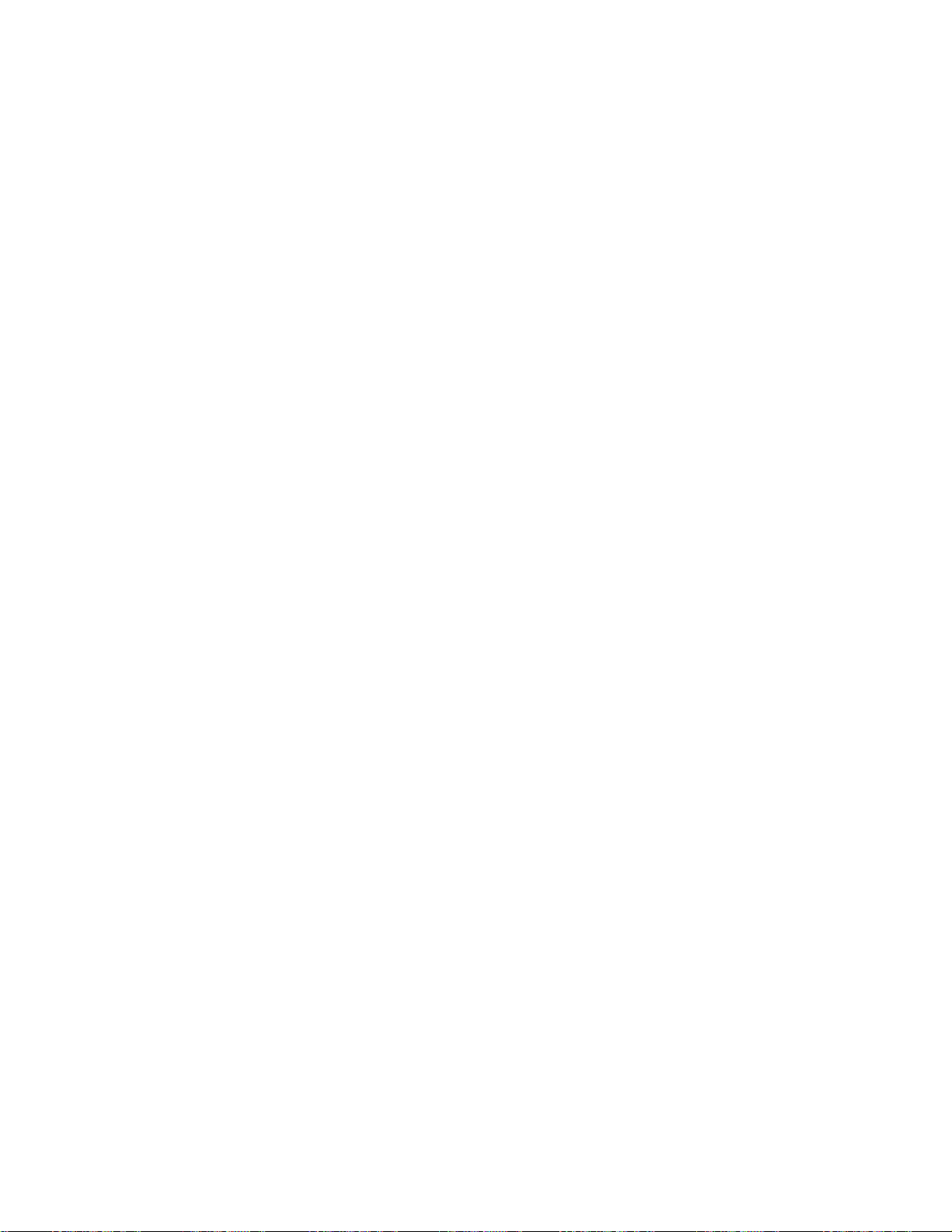
디스플레이설정변경
글꼴크기,색상모드또는숫자잠금과같은디스플레이설정을변경할수있습니다.
글꼴크기
글꼴크기를크게하려면다음과같이하십시오.
Windows7의경우
1.바탕화면에서마우스오른쪽버튼을클릭하고개 개개인 인
2.왼쪽에있는디 디디스 스
간
3.중 중중간 간
4.적 적적용 용
WindowsVista의경우
1.바탕화면에서마우스오른쪽버튼을클릭하고개 개개인 인
2.왼쪽에있는작 작작업 업
3.큰 큰
4.확 확확인 인인을클릭합니다.컴퓨터를다시시작하면변경사항이적용됩니다.확 확확인 인
WindowsXP:
1.바탕화면에서마우스오른쪽버튼을클릭하고속 속속성 성성을클릭하십시오.디스플레이속성창이열립니다.
2.화 화화면 면
3.글 글글꼴 꼴
4.설정을적용하기위해적 적
5.확 확
또는크 크크게 게
용
을클릭하십시오.변경은로그오프이후에적용됩니다.
이표시되면암호를입력하거나확인하십시오.
큰
터다시시작을요청하는메시지가나타납니다.
확
터가다시시작한후에변경된설정이적용됩니다.
(120DPI)
크 크크기 기기(120DPI) (120DPI)
면
배
색
배 배
색 색
꼴
기
크 크크기 기
인 인인을클릭합니다.확 확확인 인
스
게
업
탭을클릭하십시오.
항목에서,큰 큰
이
플 플플레 레레이 이
단일선택단추를선택하십시오.
에서글 글글꼴 꼴
- --텍 텍텍스 스스트 트트를 를
를클릭하십시오.
꼴
기
크 크크기 기
를
기
읽 읽읽기 기
큰
꼴
글 글글꼴 꼴
또는아 아아주 주
적
용 용용을클릭하십시오.
인
또는적 적적용 용용을클릭한후컴퓨터를다시시작한다는프롬프트가나타나고컴퓨
(DPI)
조 조조절 절절(DPI) (DPI)
쉽
게
쉽 쉽
게 게
을클릭하십시오.관리자암호또는확인을요청하는창
시
표 표표시 시
주
큰
큰 큰
글 글글꼴 꼴꼴을클릭하십시오.
인
설 설설정 정정을클릭하십시오.
인
설 설설정 정정을클릭하십시오.
확인란을선택하십시오.
인
또는적 적
적
용 용용을클릭하면컴퓨
숫자잠금
숫자잠금설정을변경하려면다음과같이하십시오.
Windows7의경우
1.바탕화면에서마우스오른쪽버튼을클릭하고개 개개인 인
2.왼쪽에있는디 디디스 스
스
3.디 디디스 스
고
4.고 고
5.설정창이열립니다.
6.화면의지시사항을따르십시오.
WindowsVista의경우
1.바탕화면에서마우스오른쪽버튼을클릭하고개 개개인 인
2.디 디디스 스
고
3.고 고
4.설정창이열립니다.
5.화면의지시사항을따르십시오.
70사용설명서
레
플 플플레 레
급
정
급 급
설 설설정 정
스
레
플 플플레 레
급
정
급 급
설 설설정 정
스
이
정
이 이
설 설설정 정
을클릭하고화 화화면 면
이
정
이 이
설 설설정 정
을클릭하고화 화화면 면
이
플 플플레 레레이 이
변 변변경 경
을클릭하십시오.
를클릭하십시오.
경
을클릭하십시오.
면
디 디디스 스스플 플플레 레레이 이
면
디 디디스 스스플 플플레 레레이 이
이
탭을선택한후Num Num
이
탭을선택한다음Num Num
인
설 설설정 정정을클릭하십시오.
Num
Lock
Lock Lock
인
설 설설정 정정을클릭하십시오.
Num
Lock
Lock Lock
설 설설정 정정을클릭하십시오.
설
설 설
정 정정을클릭하십시오.

WindowsXP:
1.바탕화면에서마우스오른쪽버튼을클릭하고속 속속성 성
설
2.설 설
정 정정탭을클릭하십시오.
화
면
3.고 고고급 급급을클릭하고화 화
4.설정창이열립니다.
5.화면의지시사항을따르십시오.
디
면 면
디 디
스 스스플 플플레 레레이 이
이
탭을선택한다음Num Num
성
을클릭하십시오.디스플레이속성창이열립니다.
Num
Lock
Lock Lock
설 설설정 정정을클릭하십시오.
프로젝터또는외부모니터연결
외부모니터연결
본컴퓨터는최대2048x1536(CRT커넥터에연결된외부모니터사용)또는2560x1600(DisplayPort
커넥터에연결된외부모니터사용)까지의화면해상도를지원합니다.단,최대해상도를사용하기위
해서는외부모니터가이해상도를지원해야합니다.자세한사항은해당모니터구입시제공된설
명서를참고하십시오.
LCD화면이나외부모니터의해상도를자유롭게설정할수있습니다.단,LCD화면과외부모니터를
동시에사용할경우양쪽의해상도는같아야합니다.외부모니터의해상도를LCD화면의해상도보
다높게설정할경우,LCD화면에는외부모니터의일부분만표시됩니다.트랙포인트또는다른포인
팅장치로이미지를이동하여화면의다른일부를볼수있습니다.
디스플레이설정창(WindowsXP의경우,디스플레이속성창)에서화면출력위치를기존모니터,외부
모니터또는두모니터모두로전환할수있습니다.
외부모니터연결
외부모니터를연결하려면다음과같이하십시오.
Windows7의경우
1.모니터커넥터에외부모니터를연결한다음전기콘센트에모니터를연결하십시오.
2.외부모니터를켜십시오.
3.Fn+F7을눌러디스플레이출력위치를변경하십시오.Fn+F7을사용하면화면의출력위치를외부
모니터,LCD화면및양쪽동시출력으로전환할수있습니다.
참 참참고 고고: ::컴퓨터에서외부모니터를감지할수없으면바탕화면에서마우스오른쪽버튼을클릭한후,화 화화면 면
상 상상도 도도를선택하십시오.감 감감지 지
WindowsVista의경우
1.모니터커넥터에외부모니터를연결한다음전기콘센트에모니터를연결하십시오.
2.외부모니터를켜십시오.
3.처음으로외부모니터를연결한경우,새디스플레이발견대화상자가열립니다.다음중하나를
선택한다음확 확확인 인
든
•모 모모든 든
•각 각
•외 외
참 참참고 고고: ::컴퓨터에서외부모니터를감지할수없으면새디스플레이발견대화상자가열리지않습니
다.자세한정보는Windows온라인도움말을참고하십시오.
각
외
디 디디스 스스플 플플레 레
디 디디스 스스플 플플레 레레이 이
부
부 부
모 모모니 니
니
터 터터에 에에만 만
지
버튼을클릭하십시오.
인
을클릭하십시오.
레
에
바
이 이이에 에
이
에
에 에
만
탕
바 바
탕 탕
탕
화
바 바바탕 탕
화 화
바
탕
화
바 바
탕 탕
화 화
화
면
복
화 화
면 면
복 복
제 제제( ((미 미미러 러러됨 됨됨) )
의
각
면 면면의 의
면
표
면 면
표 표
분
각 각
부 부부분 분
시
시 시
)
표 표표시 시시( ((확 확확장 장장됨 됨
됨
)
) )
면
해
해 해
WindowsXP:
1.컴퓨터의전원을끄십시오.
제2장.컴퓨터사용71

2.모니터커넥터에외부모니터를연결한다음전기콘센트에모니터를연결하십시오.
3.컴퓨터와외부모니터의전원을켜십시오.
4.Fn+F7을눌러디스플레이출력위치를변경하십시오.Fn+F7을사용하면화면의출력위치를외부
모니터,LCD화면및양쪽동시출력으로전환할수있습니다.
:
참 참참고 고고: :
•영화나게임과같은동영상을재생하거나비즈니스프리젠테이션을보는동안에는화면의출력위치를
변경하지마십시오.출력위치를변경하기전에는응용프로그램을종료해야하며,디스플레이모드변경
은재생할MPEG파일을열기전에해야합니다.
•VGA모드(640x480해상도)만을지원하는외부모니터를연결한경우에는LCD화면과외부모니터로
동시에출력하지마십시오.외부모니터의화면이찌그러지거나출력화면이나타나지않을수도있습니
다.또한,화면에손상을줄수도있습니다.외부모니터만을사용하십시오.
•연결한외부TFT모니터에아날로그인터페이스가있는경우,Windows시스템종료화면등의일부
화면에서깜박이거나물결치는현상이발생할수있습니다.이것은외부TFT모니터의문제이며,외부
TFT모니터나컴퓨터의설정값조정을통해서는수정할수없습니다.
모니터유형설정
모니터유형을설정하려면,다음과같이하십시오.
Windows7의경우
1.모니터커넥터에외부모니터를연결한다음전기콘센트에모니터를연결하십시오.
2.외부모니터를켜십시오.
3.바탕화면에서마우스오른쪽버튼을클릭하고화 화화면 면
면
해 해해상 상상도 도도를클릭하십시오.
참
참 참
고 고고: ::컴퓨터에서외부모니터를감지할수없으면감 감감지 지
상
4.해 해해상 상
5.고 고고급 급
6.모 모모니 니니터 터
7.세개이상의모니터유형이표시되면일 일일반 반
8.속 속속성 성성을클릭하십시오.관리자암호또는확인을요청하는창이표시되면암호를입력하거나확인
9.드 드드라 라
10.드 드
11.컴 컴
12.호 호
13.사용자의모니터에해당하는제 제
14.드라이버를업데이트한후,닫 닫
15.확 확확인 인
고
참 참참고 고
오.고 고고급 급
WindowsVista의경우
도 도도를설정하십시오.
급
설
설 설
정 정정을클릭하십시오.
터
탭을클릭하십시오.모니터정보창에서모니터종류가올바른지확인하십시오.모니터종류가
올바르면확 확확인 인인을클릭하십시오.그렇지않을경우다음단계의지시사항을따르십시오.
반
PnP
PnP PnP
하십시오.
라
버
이 이이버 버
탭을클릭하십시오.
드
라
버
라 라
이 이이버 버
업 업업데 데데이 이이트 트트를클릭하십시오.
컴
터
퓨 퓨퓨터 터
선 선선택 택택을클릭하십시오.
호
환
환 환
경우,이드라이버의설치를중단하고모니터와함께제공된드라이버를사용하십시오.
인
: ::색상설정을변경하려면바탕화면을마우스오른쪽버튼으로클릭한후화 화화면 면
급
서
에 에에서 서
드 드드라 라라이 이이버 버
한
가 가가능 능능한 한
을클릭합니다.
설 설설정 정정을클릭하고모 모
버
소
소 소
프 프프트 트트웨 웨웨어 어
하
하 하
드 드드웨 웨웨어 어
어
표 표표시 시
모
어
아
찾 찾찾아 아
보 보보기 기기를클릭한다음,컴 컴컴퓨 퓨
시
선택란의선택표시를지우십시오.
제
체
조 조조업 업업체 체
닫
기
기 기
터
니 니니터 터
탭을선택한후색 색색을설정하십시오.
및모 모모델 델델을선택하십시오.목록에서해당모니터를찾을수없을
를클릭하십시오.
지
버튼을클릭하십시오.
니
터
모 모모니 니
터 터
또는일 일일반 반
반
PnP
비 비비PnP PnP
퓨
터
의
터 터
의 의
모 모모니 니니터 터터를선택하십시오.
치
장 장장치 치
드 드드라 라라이 이
이
버
버 버
목 목목록 록록에 에에서 서
면
해
해 해
상 상상도 도도를클릭하십시
서
접
직 직직접 접
참 참참고 고고: ::각 각
용”75페이지을참고하십시오.
72사용설명서
각
1.모니터커넥터에외부모니터를연결한다음전기콘센트에모니터를연결하십시오.
디 디디스 스스플 플
플
레 레레이 이이에 에
에
바
탕
바 바
탕 탕
화 화화면 면면의 의
의
각
부
분
각 각
부 부
분 분
표 표표시 시시( ((확 확확장 장장됨 됨됨) ))를선택한경우“바탕화면확장기능사

2.외부모니터를켜십시오.
3.Fn+F7을눌러화면출력위치를외부모니터로변경하십시오.
인
4.바탕화면에서마우스오른쪽버튼을클릭하고개 개개인 인
플
5.디 디디스 스스플 플
고
6.고 고
7.모 모모니 니니터 터
급
급 급
이
레 레레이 이
설 설설정 정정을클릭하십시오.디스플레이설정창이열립니다.
설
정
설 설
정 정
을클릭하십시오.
터
탭을클릭하십시오.모니터정보창에서모니터종류가올바른지확인하십시오.모니터종류가
정
설 설설정 정
을클릭하십시오.
올바르면확 확확인 인인을클릭하십시오.그렇지않을경우다음단계의지시사항을따르십시오.
8.세개이상의모니터유형이표시되면일 일일반 반
PnP
PnP PnP
모 모모니 니니터 터
터
또는일 일일반 반
반
PnP
비 비비PnP PnP
모 모모니 니니터 터
터
를선택하십시오.
반
9.속 속속성 성성을클릭하십시오.관리자암호또는확인을요청하는창이표시되면암호를입력하거나확인
하십시오.
10.드 드드라 라라이 이이버 버
11.드 드드라 라라이 이이버 버
12.컴 컴컴퓨 퓨퓨터 터
버
탭을클릭하십시오.
버
업
데
업 업
데 데
이 이이트 트트를클릭하십시오.
터
서
에 에에서 서
드 드드라 라라이 이
이
버
버 버
소 소소프 프프트 트트웨 웨
웨
어
어 어
찾 찾찾아 아아보 보
보
기 기기를클릭한다음,컴 컴컴퓨 퓨
퓨
의
치
라
터 터터의 의
장 장장치 치
드 드드라 라
버
이 이이버 버
목 목목록 록록에 에
에
선 선선택 택택을클릭하십시오.
13.호 호호환 환
환
14.사용자의모니터에해당하는제 제제조 조조업 업업체 체
가 가가능 능능한 한
한
드
어
표
하 하하드 드
웨 웨웨어 어
시
표 표
시 시
확인란을지우십시오.
체
및모 모모델 델
델
을선택하십시오.목록에서해당모니터를찾을수없을
경우,이드라이버의설치를중단하고모니터와함께제공된드라이버를사용하십시오.
15.드라이버를업데이트한후,닫 닫닫기 기
16.디스플레이설정창에서해 해해상 상
기
를클릭하십시오.
상
도
도 도
및색 색색을설정하십시오.
17.확 확확인 인인을클릭합니다.
서
접
서 서
직 직직접 접
WindowsXP:
1.모니터커넥터에외부모니터를연결한다음전기콘센트에모니터를연결하십시오.
2.컴퓨터와외부모니터의전원을켜십시오.
3.Fn+F7을눌러화면출력위치를외부모니터로변경하십시오.
4.바탕화면에서마우스오른쪽버튼을클릭하고속 속속성 성성을클릭하여디스플레이등록정보창을여십시오.
설
5.설 설
정 정정탭을클릭하십시오.
고
급
6.고 고
급 급
버튼을클릭하십시오.
7.모 모모니 니니터 터
터
탭을클릭하십시오.모니터정보창에서모니터종류가올바른지확인하십시오.모니터종류가
올바르면확 확확인 인인을클릭하십시오.그렇지않을경우다음단계의지시사항을따르십시오.
8.세개이상의모니터유형이표시되면기 기기본 본
속
9.속 속
성 성성을클릭하십시오.
10.드 드드라 라라이 이이버 버
11.드 드드라 라라이 이이버 버
12.아 아아니 니
13.목 목목록 록
14.검 검검색 색
15.호 호호환 환
버
탭을클릭하십시오.
버
업 업업데 데데이 이이트 트트를클릭하십시오.하드웨어업데이트마법사창이나타납니다.
니
지
금
연
결
설
정
정 정
하 하하드 드드웨 웨
연 연
결 결
위 위위치 치치에 에에서 서
치 치치할 할
안
안 안
함 함함을클릭한후다 다
서
할
드
드 드
라 라라이 이
웨
어
표
어 어
표 표
설
설 설
치 치치( ((고 고고급 급급) ))를선택하고다 다다음 음음을클릭하십시오.
이
를
버 버버를 를
시
시 시
접
직 직직접 접
선택란의선택표시를지우십시오.
오 오오, ,,지 지
금 금
록
는
특
또 또또는 는
특 특
색
안
안 안
함 함함. ..설 설
환
가 가가능 능능한 한
한
16.사용자의모니터에해당하는제 제제조 조조업 업업체 체
본
모 모모니 니니터 터터를선택하십시오.
다
음 음음을클릭하십시오.
선 선선택 택택을선택하고다 다다음 음
체
및모 모모델 델
델
을선택하십시오.목록에서해당모니터를찾을수없을
음
을클릭하십시오.
경우,이드라이버의설치를중단하고모니터와함께제공된드라이버를사용하십시오.
17.드라이버를업데이트한후,확 확확인 인인을클릭하여등록정보창을닫으십시오.
18.디스플레이등록정보창에서색 색
질
품 품품질 질
과화 화화면 면
면
상
해 해해상 상
도 도도를설정하십시오.
색
19.확 확확인 인인을클릭합니다.
제2장.컴퓨터사용73

외부모니터연결시유의사항
•운영체제를설치할때,디스플레이드라이버를설치하고외부모니터와함께제공된MonitorINF
파일을설치하십시오.
•LCD패널이지원하는해상도보다높은해상도를설정하면가상화면기능이작동하여컴퓨터가만든
고해상도이미지의일부분만을화면에출력합니다.이미지의다른부분을보려면트랙포인트나기
타포인팅장치로화면을이동시켜야합니다.
•오래된외부모니터를사용하고있다면해상도나새로고침빈도에제한이있을수있습니다.
DVI모니터사용
본컴퓨터의옵션인확장장치(ThinkPadMiniDockPlusSeries3또는ThinkPadMiniDock
Series3)를가지고있는경우,확장장치의DVI커넥터를사용하여DVI(DigitalVisualInterface)모
니터를사용할수있습니다.
:
참 참참고 고고: :
•사용할수있는화면모드는DVI모니터의사양에따라다릅니다.
•DVI모니터를연결하기전에,컴퓨터가확장장치에연결되어있고시스템이올바르게작동하는
지확인하십시오.
다음과같이DVI모니터를연결하십시오.
1.컴퓨터의전원을끄십시오.
2.DVI모니터를확장장치의DVI커넥터에연결한후,모니터를전기콘센트에연결하십시오.
3.DVI모니터와컴퓨터의전원을켜십시오.시스템이시작됩니다.
컴퓨터화면이DVI모니터에나타나지않을경우,다음과같이하십시오.
Intel디스플레이어댑터가있는컴퓨터:
Intel
1.Ctrl+Alt+F12를누르십시오.Intel Intel
타납니다.
Digital
2.Digital Digital
Display
Display Display
을선택한경우,LCD화면과DVI모니터모두에출력이표시됩니다.
인
3.확 확확인 인
DVI모니터연결시유의사항
컴퓨터의전원을켜기전에,확장장치에DVI모니터를연결하고전원을켜십시오.그렇지않으면시스템
이연결된모니터를감지하지못할수도있습니다.디스플레이등록정보창에서DVI모니터의설정옵션
이보이지않을경우,창을닫고다시한번열어보십시오.옵션이여전히보이지않을경우,모니터의커넥
터가단단히연결되었는지확인하고모니터연결과정을다시한번수행해보십시오.
Display
Display Display
를선택하면DVI모니터에만출력됩니다.Intel Intel
을클릭합니다.
Intel
Dual
,Intel Intel
Display
Dual Dual
Display Display
Graphics
Graphics Graphics
Clone
Clone Clone
Media
Media Media
또는바 바바탕 탕
Accelerator
Accelerator Accelerator
탕
화
면
화 화
면 면
확 확확장 장장을선택하십시오.Digital Digital
Intel
Dual
Display
Dual Dual
Display Display
Driver
Driver Driver
for
mobile
for for
mobile mobile
Clone
Clone Clone
또는바 바바탕 탕
창이나
Digital
탕
화
면
화 화
면 면
확 확확장 장
DisplayPort커넥터사용
본컴퓨터에는CRT모니터,프로젝터또는HDTV와같은다양한외장장치에연결하기위한최신디
지털디스플레이인터페이스인DisplayPort커넥터가있습니다.이소형커넥터는플러그앤플레이
(plug-and-play)설정을사용하며DVI,VGA또는HDMI포트에연결할수있는어댑터를지원합니다.
본컴퓨터의DisplayPort커넥터는오디오및비디오스트리밍을지원합니다.
장
프리젠테이션설정
참 참참고 고고: ::컴퓨터가Windows7모델인경우,PresentationDirector를지원하지않지만Fn+F7또는
Win+P키조합을사용하면연결된프로젝터로디스플레이출력을전환할수있습니다.
74사용설명서

PresentationDirector는사무실이아닌곳에서도프리젠테이션을할수있도록시스템설정을손쉽게
만들어줍니다.
PresentationDirector를사용하여프로젝터사용시화면해상도를설정하거나프리젠테이션이중단되
지않도록전원관리기능사용을일시중지상태로설정할수있습니다.
PresentationDirector에는사전정의된프리젠테이션구성표가있습니다.Fn+F7을사용하여프리젠
테이션구성표에적용할수있습니다.
작
➙
든
로
램
➙
PresentationDirector를시작하려면시 시시작 작
Director
Director Director
를클릭하고화면의지시사항을따르십시오.
➙ ➙
모 모모든 든
프 프프로 로
그 그그램 램
ThinkVantage
➙ ➙
ThinkVantage ThinkVantage
➙
Presentation
➙ ➙
Presentation Presentation
비디오상영
컴퓨터에데이터프로젝터를연결하여정보를출력하고프리젠테이션을할수있습니다.컴퓨터의모니
터커넥터에데이터프로젝터를연결하십시오.
참 참참고 고고: ::프로젝터가이미지를나타낼때까지약간의시간이걸릴수있습니다.60초후에도바탕화면이나타
나지않으면Fn+F7을눌러디스플레이출력위치를전환해보십시오.
컴퓨터에프로젝터가연결되어있는경우,PresentationDirector의지시사항에따라프리젠테이션구
성표를작성할수있습니다.작성한구성을저장하여,향후동일한장비로프리젠테이션하는경우이
를다시사용할수있습니다.
음향재생
프로젝터에는하나또는그이상의오디오입력커넥터가있을수있습니다.프로젝터에서음향을재
생하기위해서는오디오케이블(별도구매)을사용하여컴퓨터의콤보오디오잭과프로젝터의오
디오입력커넥터를연결해야합니다.
이중디스플레이사용
바탕화면확장기능사용
본컴퓨터는바탕화면확장기능을지원합니다.바탕화면확장기능을사용하면컴퓨터화면과외부모니터
양쪽에서화면을출력할수있습니다.또한두개의모니터에각각의바탕화면이미지도출력할수있습니다.
설정을변경하지않고바탕화면확장기능을사용할수있습니다.이기능이작동하지않을경우,“바탕
화면확장기능설정”76페이지을참고하여사용가능상태로설정하십시오.
바탕화면확장기능사용에관한주의사항
•바탕화면확장모드에서DOS전체화면을출력할경우,기본디스플레이에만DOS전체화면이나타나
고다른디스플레이에는아무것도나타나지않습니다.
Intel디스플레이어댑터가있는컴퓨터일경우,다음지시에따라다른디스플레이를기본디스플
레이로지정할수있습니다.
1.Ctrl+Alt+F12를누르십시오.IntelCUI창이열립니다.
바
탕
면
2.바 바
탕 탕
3.설정을변경하여기본디스플레이를지정하십시오.
•DirectDraw또는Direct3D를사용하는프로그램을전체화면모드로실행하는경우,기본디
스플레이에서만화면이나타납니다.
•바탕화면확장모드에있을때에는디스플레이전환기능을사용할수없습니다.
확
화 화화면 면
확 확
장 장장을선택하십시오.
제2장.컴퓨터사용75

바탕화면확장기능설정
바탕화면확장기능을사용하려면다음과같이하십시오.
Windows7의경우
1.모니터커넥터에외부모니터를연결한다음전기콘센트에모니터를연결하십시오.
2.외부모니터를켜십시오.
3.Fn+F7을누른다음확 확확장 장
각모니터의해상도를변경하려면다음과같이하십시오.
1.바탕화면에서마우스오른쪽버튼을클릭하고화 화화면 면
Monitor-1
2.Monitor-1 Monitor-1
3.기본디스플레이의해 해해상 상상도 도
Monitor-2
4.Monitor-2 Monitor-2
5.보조디스플레이의해 해해상 상상도 도
6.서로인접하도록모니터아이콘을배치하십시오.
참
고
참 참
고 고
: ::상대적위치는원하는대로설정이가능합니다.단,모니터아이콘들은서로인접해있어
야합니다.
인
7.확 확확인 인
을클릭하여변경사항을저장하십시오.
아이콘을클릭하십시오.(기본모니터,즉LCD화면)
아이콘(보조디스플레이의경우외부디스플레이)을클릭하십시오.
장
을선택하십시오.
도
를선택하십시오.
도
를선택하십시오.
면
해 해해상 상상도 도도를클릭하십시오.
고
참 참참고 고
: ::색상설정을변경하려면바탕화면을마우스오른쪽버튼으로클릭한후화 화화면 면
급
오.고 고고급 급
WindowsVista의경우
1.모니터커넥터에외부모니터를연결한다음전기콘센트에모니터를연결하십시오.
2.외부모니터를켜십시오.
3.처음으로외부모니터를연결한경우,새디스플레이발견대화상자가열립니다.각 각
각모니터의해상도를변경하려면다음과같이하십시오.
1.바탕화면에서마우스오른쪽버튼을클릭하고개 개개인 인
2.디 디디스 스스플 플
3.Monitor-1 Monitor-1
4.기본디스플레이의해 해해상 상
5.Monitor-2 Monitor-2
6.보조디스플레이의해 해해상 상
7.서로인접하도록모니터아이콘을배치하십시오.
8.확 확확인 인
설 설설정 정정을클릭하고모 모
탕
탕 탕
Monitor-1
Monitor-2
참
참 참
야합니다.
의
화 화화면 면면의 의
플
고
고 고
: ::상대적위치는원하는대로설정이가능합니다.단,모니터아이콘들은서로인접해있어
인
을클릭하여변경사항을저장하십시오.
른
다 다다른 른
부 부부분 분
이
레 레레이 이
설 설설정 정정을클릭하십시오.디스플레이설정창이열립니다.
아이콘을클릭하십시오.(기본모니터,즉LCD화면)
아이콘(보조디스플레이의경우외부디스플레이)을클릭하십시오.
모
터
니 니니터 터
탭을선택한후색 색색을설정하십시오.
분
표 표표시 시시( ((확 확
상
상
확
장 장장) ))를선택한후확 확확인 인인을클릭하십시오.
인
설 설설정 정정을클릭하십시오.
도
도 도
및색 색색상 상상을선택하십시오.
도
도 도
및색 색색상 상상을선택하십시오.
면
해
해 해
상 상상도 도도를클릭하십시
각
디 디디스 스스플 플
플
레 레레이 이이에 에
에
바
바 바
WindowsXP:
1.컴퓨터의전원을끄십시오.
2.모니터커넥터에외부모니터를연결한다음전기콘센트에모니터를연결하십시오.
3.컴퓨터와외부모니터의전원을켜십시오.
4.바탕화면에서마우스오른쪽버튼을클릭하고속 속속성 성성을클릭하여디스플레이등록정보창을여십시오.
정
5.설 설설정 정
76사용설명서
탭을클릭하고Monitor-2 Monitor-2
Monitor-2
아이콘을클릭하십시오.

내
Windows
6.내 내
Windows Windows
탕
화
을
이
바 바바탕 탕
화 화
면 면면을 을
모
이 이
모 모
니 니니터 터터에 에
에
맞
게
맞 맞
장
게 게
확 확확장 장
확인란을선택하고적 적적용 용용을클릭하십시오.(모니
터설정창이나타나면,예 예예를클릭하십시오.)
각모니터의해상도를변경하려면다음과같이하십시오.
Monitor-1
1.Monitor-1 Monitor-1
2.기본디스플레이의색 색
Monitor-2
3.Monitor-2 Monitor-2
4.보조디스플레이의색 색
아이콘을클릭하십시오.(기본모니터,즉LCD화면)
색
질
품 품품질 질
및화 화화면 면
면
해 해해상 상상도 도도를선택하십시오.
아이콘(보조디스플레이의경우외부디스플레이)을클릭하십시오.
색
질
품 품품질 질
및화 화화면 면
면
해 해해상 상상도 도도를선택하십시오.
5.서로인접하도록모니터아이콘을배치하십시오.
고
참 참참고 고
: ::상대적위치는원하는대로설정이가능합니다.단,모니터아이콘들은서로인접해있어
야합니다.
확
6.확 확
인 인인을클릭하여변경사항을저장하십시오.
오디오기능사용
본컴퓨터에는다음과같은장치가장착되어있습니다.
•콤보오디오잭,직경3.5mm(1/8인치)
•내장스테레오스피커
•내장이중배열디지털마이크
본컴퓨터에는다양한멀티미디어오디오기능을지원하는오디오칩이장착되어있습니다.
•IntelHighDefinitionAudio지원
•PCM및WAV파일의16비트또는24비트녹음및재생
•44.1KHz에서192KHz까지의샘플링레이트로WAV파일재생
•MicrosoftWindows운영체제에서WaveTableSynthesizer를사용하여MIDI파일재생
•WindowsMediaPlayer또는소프트웨어MP3프로그램을사용한MP3파일재생
•컴퓨터의콤보오디오잭이나ThinkPadMiniDockSeries3또는ThinkPadMiniDockPlus
Series3의마이크잭에연결된헤드셋과같은다양한음원으로부터기록
참 참참고 고고: ::콤보오디오잭에는일반마이크가지원되지않습니다.
다음표는컴퓨터잭또는도킹스테이션에연결된오디오장치의기능중지원되는기능을보여줍니다.
표 3. 오 디 오 기 능 목 록
잭
잭 잭
콤보오디오잭헤드폰및마이크기능지원헤드폰기능지원지원되지않음
도킹스테이션의헤드폰잭헤드폰기능만지원
도킹스테이션의마이크잭지원되지않음지원되지않음마이크기능지원
3.5mm
3.5mm 3.5mm
마이크기능은지원되지않
음
극
4 44극 극
플 플플러 러러그 그그헤 헤헤드 드드셋 셋
셋
반
일 일일반 반
헤드폰기능지원지원되지않음
헤 헤헤드 드드폰 폰
폰
반
일 일일반 반
마 마마이 이이크 크
크
BeamForming기능
내장이중배열디지털마이크는디스플레이맨위에장착되어있습니다.기존단일요소마이크는모
든각도의음향을캡처하지만내장듀얼어레이디지털마이크는디지털신호처리기능이내장된특수
마이크어레이조합을통해예외적으로제한된각도의음향을캡처하도록설계되어있습니다.따라서
제2장.컴퓨터사용77
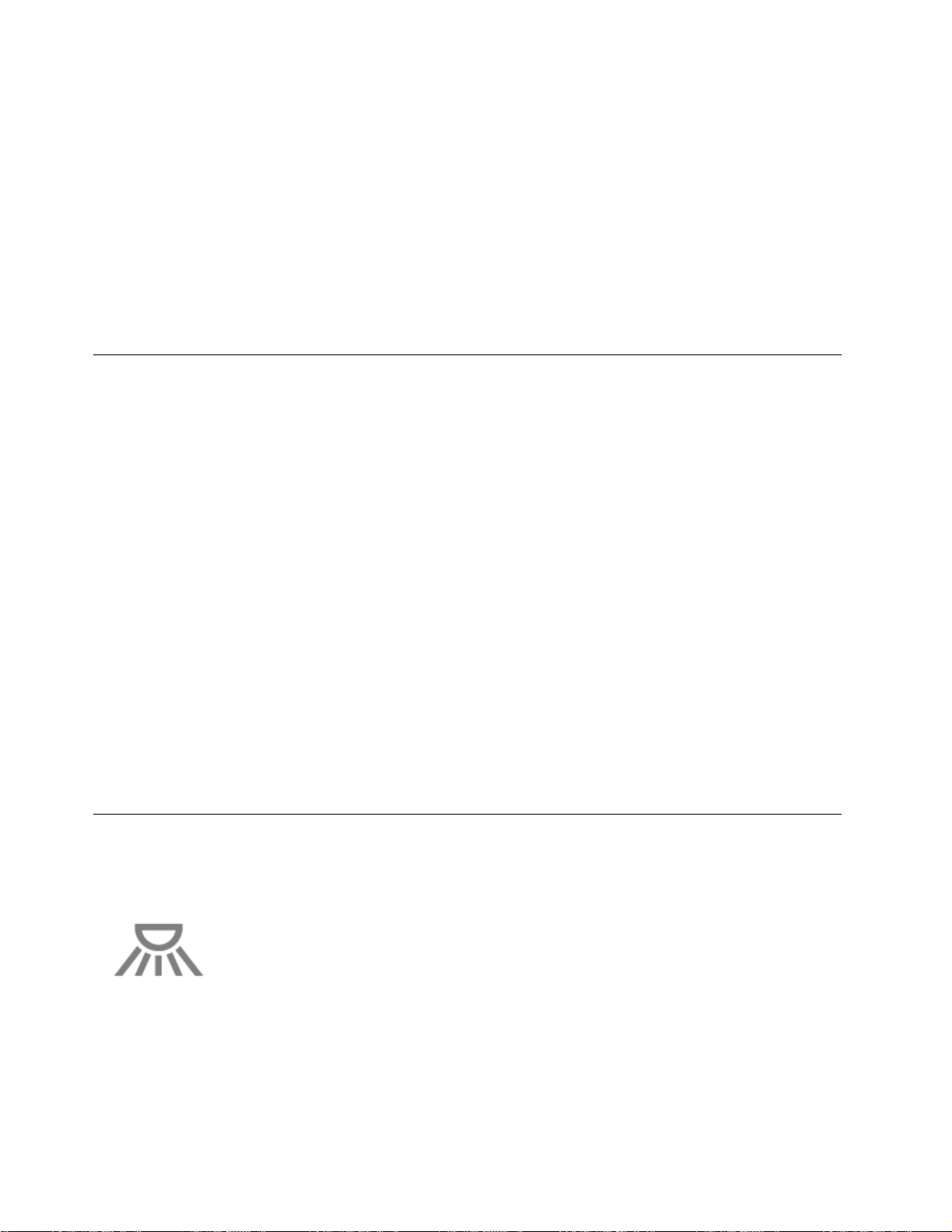
이마이크는시스템앞쪽영역의음향은명확하게캡처하지만캡처범위를벗어난음향은대부분차단
합니다.그러므로컴퓨터앞에있는사용자의음성은주변소음의간섭없이컴퓨터에입력됩니다.음
성을아주명확하게녹음하려면컴퓨터바로앞에서말하십시오.
녹음을위한구성
최적화된녹음을위해마이크를구성하려면다음과같이SmartAudio창을여십시오.
작
Windows7및WindowsVista:시 시시작 작
시오.SmartAudio창이열립니다.
시
작
➙
WindowsXP:시 시
시오.SmartAudio창이열립니다.
제
작 작
➙ ➙
제 제
어 어어판 판판을클릭하십시오.클래식보기로전환하고SmartAudio SmartAudio
➙
➙ ➙
제 제제어 어어판 판
판
➙
하
➙ ➙
하 하
드 드드웨 웨웨어 어
어
및
사
드
➙
및 및
사 사
운 운운드 드
SmartAudio
➙ ➙
SmartAudio SmartAudio
SmartAudio
를클릭하십
를클릭하십
내장카메라사용
컴퓨터에내장카메라가있는경우통신설정창을열기위해Fn+F6을누르면카메라가시작되고녹
색카메라사용중표시등이자동으로켜집니다.통신설정창에서비디오이미지를미리보고현재
이미지의스냅샷을만들수있습니다.
내장카메라를사진찍기,비디오캡처,화상회의등의기능을제공하는다른프로그램과함께사용할수
도있습니다.내장카메라를다른프로그램과함께사용하려면프로그램중하나를열고사진찍기,비
디오캡처,화상회의등의기능을시작합니다.그러면카메라가자동으로시작되고녹색카메라사용
중표시등이켜집니다.카메라를프로그램과함께사용하는방법에대한자세한내용은프로그램과함
께제공되는설명서를참고하십시오.
Fn+F6을누르거나프로그램을사용할때카메라가자동으로시작되지않게하려면Fn+F6을눌러통신
설정창을연다음카 카카메 메메라 라
카메라설정구성
비디오출력화질을조정하는등사용자요구사항에맞게카메라설정을구성할수있습니다.
카메라설정을구성하려면다음을수행하십시오.
1.Fn+F6을누르십시오.통신설정창이열립니다.
정
2.설 설설정 정
3.CommunicationsUtility창에서개별요구사항에맞게카메라설정을구성하십시오.
리
관 관관리 리
버튼을클릭하십시오.CommunicationsUtility창이열립니다.
라
이 이이미 미미지 지
지
숨 숨숨기 기기기 기
기
버튼을클릭하여카메라를사용하지않도록설정합니다.
ThinkLight기능사용
ThinkLight를사용하면조명이충분하지않은상황에서도컴퓨터를사용할수있습니다.ThinkLight를
사용하여키보드조명을켜려면Fn+PgUp을누르십시오.
참 참참고 고고: ::어두운곳에서컴퓨터를장시간사용하지마십시오.시력에좋지않습니다.
고
참 참참고 고
: ::ThinkLight는ThinkPad220태블릿및X220i태블릿모델에서사용할수없습니다.
78사용설명서

미디어카드판독기사용
모델에따라컴퓨터에54mm너비의카드용ExpressCard슬롯,미디어카드판독기슬롯또는스마트카
드판독기슬롯이있을수있습니다.
컴퓨터에미디어카드판독기슬롯이있는경우이슬롯은다음카드를지원합니다.
•SD카드
•SDHC카드
•SDXC카드
•MMC(멀티미디어카드)
:
참 참참고 고고: :
•본컴퓨터에서는SD카드의CPRM기능을지원하지않습니다.
•SD카드와같은플래시미디어카드로또는카드에서데이터를전송하는경우,전송이완료될때까
지컴퓨터를절전(대기)모드또는최대절전모드로전환하지마십시오.이경우데이터가손상될
수도있습니다.
Express카드,스마트카드및플래시미디어카드에관한자세한정보는다음항목을참고하십시오.
•“Express카드,플래시미디어카드또는스마트카드삽입”79
•“Express카드,플래시미디어카드또는스마트카드제거”80페이지.
페이지.
Express카드,플래시미디어카드또는스마트카드삽입
주 주주의 의의: ::컴퓨터가절전(대기)모드또는최대절전모드인경우에는Express카드를삽입하지마십시오.
Express카드를삽입할경우시스템이정상작동상태로복귀되지않을수있습니다.
주 주주의 의의: ::다음카드의설치를시작하기전에금속테이블이나접지된금속물체를만지십시오.이과정을통해
사용자의신체에미치는정전기의영향을줄일수있습니다.정전기는카드를손상시킬수있습니다.
•54mm너비의ExpressCard
•플래시미디어카드(예:SD카드,SDHC카드,SDXC카드및멀티미디어카드)
•스마트카드
Express카드슬롯,플래시미디어카드판독기슬롯,스마트카드슬롯에대한자세한정보는“컴퓨터
제어장치,커넥터및표시등의위치”1
54mm너비의ExpressCard를ExpressCard슬롯에삽입하려면다음과같이하십시오.
1.카드의방향이올바른지확인하십시오.
2.슬롯덮개를밀고홈이난가장자리를위로향하게하여카드를슬롯안으로삽입하십시오.그런다음
카드를단단히눌러커넥터에고정하십시오.
플래시미디어카드를4-in-1미디어카드판독기슬롯에삽입하려면다음과같이하십시오.
1.카드의방향이올바른지확인하십시오.
2.카드를4-in-1미디어카드판독기슬롯에단단하게삽입하십시오.카드가슬롯에완전히장착되지
않으면작동이중지될수있습니다.
페이지를참고하십시오.
스마트카드를스마트카드슬롯에삽입하려면다음과같이하십시오.
1.카드의방향이올바른지확인하십시오.
2.금속부분을위로하여먼저들어가도록카드를삽입하십시오.카드를슬롯에단단하게삽입하십시오.
제2장.컴퓨터사용79

Express카드,플래시미디어카드또는스마트카드가플러그앤플레이장치가아닌경우다음과
같이하십시오.
•Windows7의경우
1.제어판을여십시오.
어
2.하 하하드 드드웨 웨웨어 어
치
3.장 장장치 치
거나확인하십시오.
작
4.동 동동작 작
5.화면의지시사항을따르십시오.
•WindowsVista및WindowsXP:
–제어판을열고클래식보기로전환하십시오.
하
–하 하
드 드드웨 웨웨어 어
–화면의지시사항을따르십시오.
및
및 및
소 소소리 리리를클릭하십시오.
리
관 관관리 리
자 자자를클릭하십시오.관리자암호또는확인을요청하는창이표시되면암호를입력하
시
메뉴에서레 레레거 거거시 시
어
가
추 추추가 가
아이콘을더블클릭하십시오.하드웨어추가마법사가시작됩니다.
하
하 하
드 드드웨 웨웨어 어
어
추 추추가 가가를선택하십시오.하드웨어추가마법사가시작됩니다.
Express카드,플래시미디어카드또는스마트카드제거
주 주주의 의의: ::저장소Express카드(예:플래시메모리Express카드,솔리드스테이트Express카드또는메모
리카드판독기Express카드)를Express카드슬롯에서제거하려면먼저Express카드를중 중
니다.그렇지않으면Express카드의데이터가손상되거나손실될수있습니다.
주 주주의 의의: ::컴퓨터가절전(대기)모드또는최대절전모드인경우에는Express카드를제거하지마십시오.
Express카드를제거하면시스템이정상작동상태로복귀되지않을수있습니다.
중
지 지지해야합
Express카드슬롯,플래시미디어카드판독기슬롯,스마트카드슬롯에대한자세한정보는“컴퓨터
제어장치,커넥터및표시등의위치”1페이지를참고하십시오.
Express카드,플래시미디어카드또는스마트카드를제거하려면다음과같이하십시오.
Windows7의경우
숨
진
아
콘
1.작업표시줄에서숨 숨
하
2.하 하
3.Windows운영체제에서꺼낼카드에해당하는항목을선택하십시오.
4.카드를눌러컴퓨터에서꺼내십시오.
5.컴퓨터에서카드를제거하고향후사용을대비하여잘보관하십시오.
WindowsVista및WindowsXP:
1.작업표시줄에서하 하하드 드
2.Windows운영체제에서꺼낼카드에해당하는항목을선택하십시오.
3.카드를눌러컴퓨터에서꺼내십시오.
4.컴퓨터에서카드를제거하고향후사용을대비하여잘보관하십시오.
참 참참고 고고: ::Windows운영체제에서카드를꺼낸후컴퓨터에서카드를제거하지않으면카드에더이상액세스
할수없습니다.카드에액세스하려면카드를제거한후다시삽입해야합니다.
드 드드웨 웨웨어 어
어
전
안 안안전 전
겨 겨겨진 진
아 아
이 이이콘 콘
게
거
하 하하게 게
및
제 제제거 거
및 및
미 미미디 디디어 어
드
어
웨 웨웨어 어
안 안안전 전전하 하하게 게
시
표 표표시 시
를클릭하십시오.
어
기
꺼 꺼꺼내 내내기 기
게
거
제 제제거 거
아이콘을마우스오른쪽버튼으로클릭하십시오.
아이콘을클릭하십시오.
80사용설명서

제
3
제 제
이장에서는내게필요한옵션및해외여행시ThinkPad사용에관한정보를제공합니다.
이장에는다음항목이포함되어있습니다.
장
3 3
장 장
사용자와컴퓨터
•“컴퓨터사용시주의사항”81
•“해외여행시ThinkPad사용”83페이지
페이지
컴퓨터사용시주의사항
본컴퓨터는다양한장소에서업무가가능하도록설계되어있으므로올바른자세와조명및앉은자세의유
지가중요합니다.이러한사항에주의하여작업능률을향상시키고,보다편안하게컴퓨터를사용하십시오.
Lenovo는신체적장애를지닌고객을위한최신정보와기술을제공하고있습니다.해당내용을참고
하십시오.
올바른자세에관한정보
사용자의실제작업환경은자주변하지만아래의간단한제안사항만지키면어디서든컴퓨터를편하게사
용할수있고,최대의효과를낼수있습니다.밝은조명과올바르게앉는자세와같은기본사항을숙지하여
작업능률을높이고,더욱편하게사용하십시오.
참 참참고 고고: ::아래의그림은컴퓨터사용시일반적인자세의예입니다.이러한환경이아니더라도아래의제안사
항은대부분준수할수있는기본적인것들입니다.좋은습관을가지도록노력하십시오.
일 일일반 반반적 적적인 인
기쉬우므로작업자세를조금씩규칙적으로바꾸는것이좋습니다.또한작업중간에짧은휴식을자주취
하는것이잘못된작업자세로인한불편함을방지하는데도움이됩니다.
디 디디스 스스플 플플레 레레이 이이:화면과의거리는편안하게볼수있는거리인510~760mm(20~30인치)정도를유지하십
시오.머리위의조명이나외부광원으로인해디스플레이가반사되거나반짝이지않도록하십시오.디스
플레이화면을깨끗이유지하고화면이선명하게보이도록화면밝기를조절하십시오.Fn+Home또
는End를사용하여화면밝기를조절하십시오.
©CopyrightLenovo2011
인
자 자자세 세세:다음은올바른작업자세를위한제안사항입니다.같은자세로장시간작업하면피로해지
81

리
머 머머리 리
자 자자세 세세:머리와목을편안하고바른(수직또는곧은)자세로유지하십시오.
자
의 의의자 자
:등받이가있고높이조절이가능한의자를사용하십시오.사용자에게맞는의자높이로조절하십시오.
과
의
팔 팔팔과 과
손 손손의 의
손,손목을편안하고바른(수평인)자세로유지하십시오.키를세게두드리지말고가볍게타이핑하십시오.
리
다 다다리 리
위 위위치 치치:넓적다리부분은바닥과수평이되도록하고,발은바닥이나발걸이에편안하게올려놓으십시오.
여
행
중
여 여
행 행
중 중
이동중이거나임시환경에서는위에서설명한사항을준수하지못할수도있습니다.그러나가능하면위에
서제시한바른자세를유지하고적당한조명을사용하여업무의효율을높이십시오.
시
력
에
시 시
력 력
에 에
ThinkPad노트북의LCD화면은엄격한규격에맞추어설계되어있어서,깨끗하고선명한이미지와크고
밝은화면으로눈에편안함을제공합니다.그러나장시간컴퓨터를사용하면눈이피로해질수있습니다.
눈이쉽게피로하고불편함이느껴지면의사의상담을받으십시오.
치
위 위위치 치
:가능하다면팔걸이가있는의자나팔의무게를지탱할수있는공간을활용하십시오.팔과
일
때
일 일
때 때
한
주
의
관 관관한 한
주 주
항
의 의
사 사사항 항
컴퓨터사용의올바른자세
본컴퓨터는다양한장소에서업무가가능하도록설계되어있으므로올바른자세와조명및앉은자세의유
지가중요합니다.다음의주의사항에유의하면작업능률이향상되고더욱편리하게사용할수있습니다.
른
올 올올바 바바른 른
한정보”81페이지를준수하십시오.“올바르게앉는자세”는작업자세에따르는불편함을방지하
기위한최선의방법입니다.자세를조금씩바꾸거나짧은휴식을자주갖는것도컴퓨터를올바르게
사용하기위한필수적인요소입니다.컴퓨터는가볍고이동할수있는시스템이므로사용자가원하는
자세로작업할수있습니다.
업
작 작작업 업
공 공공간 간
정하여사무용가구가익숙해지도록하십시오.일하는곳이사무실이아닌경우,좌석지정및휴식시
간사용에대해특별히주의하십시오.또한,사용자의필요에알맞게컴퓨터를확장하거나변경할수
있는ThinkPad제품이많이있으므로이를적절하게사용하십시오.이러한옵션에대해알아보려면
http://www.lenovo.com/accessories/services/index.html을참고하십시오.조정기능을비롯하여
원하는기능을제공하는도킹솔루션및외부제품을살펴보십시오.
편 편편안 안안함 함함을 을
ThinkPad기능이있습니다.
와
자 자자세 세세와 와
간
배 배배치 치치:편안한자세를위해서사용자의취향에알맞게작업공간,의자및기타사무기기등을조
을
제 제제공 공
식
휴 휴휴식 식
:컴퓨터에앉아작업하는시간이길수록자세유지가중요합니다.“올바른자세에관
공
는
ThinkPad
하 하하는 는
ThinkPad ThinkPad
능
기 기기능 능
:컴퓨터를더편안하게사용할수있도록도와주는사용하기쉬운
내게필요한옵션정보
Lenovo에서는신체적장애가있는사용자들이정보와기술을손쉽게접하도록폭넓은지원을하고있
습니다.그중의하나로서다음의정보는청각,시각및행동장애가있는사용자들이컴퓨터를사
용하는데유용한방법을제공합니다.
이러한보완적인기능은신체적장애가있는사용자가각각가장적절한방법으로정보에접할수있도
록돕습니다.이러한기능의일부는본시스템의운영체제에이미설치되어있으며,다른일부는제
조업체나웹사이트를통해구입할수있습니다.
보완적인기능
일부보완적인기능은내게필요한옵션프로그램을통해사용할수있으며,운영체제에따라사용할수있
는옵션항목이다릅니다.일반적으로청각,시각또는행동장애가있는사용자는옵션항목을자신에맞게
설정하여효과적으로컴퓨터를검색하고사용할수있습니다.예를들어,일부사용자는마우스를사용하거
82사용설명서

나키조합을선택하는세밀한동작이어려울수있습니다.또다른사용자는큰글꼴이나고대비디스플레
이모드가필요할수도있습니다.이러한경우에사용자는확대경이나내장된음성합성기(Synthesizer)
를사용할수있습니다.이러한기능에관한자세한정보는Microsoft도움말을참고하십시오.
내게필요한옵션을사용하려면다음과같이하십시오.
Windows7및WindowsVista:
시
1.시 시
작 작작을클릭하고제 제제어 어어판 판
내
게
2.내 내
게 게
내
게
3.내 내
게 게
WindowsXP:
시
1.시 시
작 작작을클릭하고제 제제어 어어판 판
내
게
2.내 내
게 게
이도움말시스템은Windows운영체제에서제공하는내게필요한옵션기능,Windows환경에서작동
하는화면판독기와Windows키보드탐색을지원합니다.MicrosoftWindows키보드가이드의전체목
록을보려면다음웹사이트로이동하십시오.
http://www.microsoft.com/enable/Products/altkeyboard.aspx
화면판독기기술은소프트웨어응용프로그램인터페이스,도움말및다양한온라인문서에초점을두고있
습니다.그러나화면판독기가문서를판독하지못할경우에는먼저문서를변환해야합니다.한가지해
결방안으로는AdobePDF파일을화면판독기가읽을수있는형식으로변환하는것입니다.이방법
은AdobeSystemsInc.가제공하는웹기반서비스입니다.웹사이트http://access.adobe.com
에서AdobePDF문서를다양한언어의일반텍스트나HTML문서로변환할수있습니다.변환방
법중의하나로인터넷에서PDF문서를변환하는방식이있으며또다른방법은사용자가HTML이
나ASCII텍스트로변환할AdobePDF파일의URL을이메일로보내는방법이있습니다.로컬하드
디스크드라이브,로컬CD-ROM또는LAN(LocalAreaNetwork)에있는AdobePDF파일을이
메일메시지에첨부하여변환할수도있습니다.
필 필필요 요요한 한
필 필필요 요요한 한
필 필필요 요요한 한
한
옵
옵 옵
션 션션을클릭하십시오.
한
옵
션
옵 옵
션 션
한
옵
옵 옵
션 션션을클릭하십시오.
판
을클릭하십시오.
음
모 모모음 음
을클릭하십시오.
판
을클릭하십시오.
FullScreenMagnifier기능
일부모델은사용자가화면을사용하는데편리하도록활성창을확대하는FullScreenMagnifier기능
을지원합니다.
FullScreenMagnifier기능을사용하려면Fn+스페이스바를누르십시오.활성창이확대되고
FullScreenMagnifier아이콘이화면오른쪽시스템트레이에나타납니다.그러면사용자는확대된해
상도를변경할수있습니다.FullScreenMagnifier아이콘을클릭하고원하는배율을선택하십시오.
FullScreenMagnifier기능을해제하려면FullScreenMagnifier아이콘을클릭하고종 종종료 료료를선택하
거나Fn+스페이스바를누르십시오.
해외여행시ThinkPad사용
해외여행중에도편안하고손쉽게컴퓨터를사용할수있습니다.ThinkPad컴퓨터에서직접작업한파
일로고객이나동료들과정보를주고받을수있습니다.
다음정보에유의하여해외여행중에도컴퓨터를편리하게사용하십시오.
•“여행시주의사항”84
•“여행용옵션부품”84페이지
페이지
제3장.사용자와컴퓨터83

여행시주의사항
다음주의사항에유의하여여행중컴퓨터를더욱효과적으로사용하십시오.
1.공항보안검색대에있는X선장비에컴퓨터를통과시키는동안에도컴퓨터를주시하여도난을
방지하십시오.
2.컴퓨터에필요한기내용또는차량용어댑터를준비하였는지확인하십시오.
3.어두운곳에서컴퓨터를사용해야할경우,Fn+PgUp을눌러ThinkLight를켜면키보드를밝
게비출수있습니다.
4.AC전원어댑터를휴대하는경우,코드의손상을방지하기위해AC코드를어댑터로부터분리
하십시오.
참 참참고 고고: ::ThinkLight를사용하면배터리사용시간이약간줄어듭니다.
비행기여행시주의사항
비행기에컴퓨터를가지고가는경우,여행시주의사항을확인하십시오.
:
주 주주의 의의: :
•기내에서온보드컴퓨터또는무선(예:인터넷,
전항공사에문의하십시오.
•기내에무선기능이있는컴퓨터를가지고탑승하는경우,탑승전에무선기능을사용불가능으로
설정하십시오.무선기능을사용불가능으로설정하려면“무선기능설정또는해제”69
지시사항을참고하십시오.
다음팁을따르십시오.
1.기내의앞좌석에주의하십시오.앞좌석승객이등받이를뉘였을때컴퓨터가등받이와닿지않
도록LCD의각도를조절하십시오.
2.비행기이륙시에는컴퓨터를최대절전모드상태로설정하거나전원을끄십시오.
Bluetooth
등)서비스를사용하려는경우,탑승
페이지의
여행용옵션부품
다음은여행시필요한물품목록입니다.
여행용옵션부품:
•ThinkPadAC전원어댑터
•외부마우스(사용이익숙한것)
•이더넷케이블
•표준전화케이블과모듈러잭(RJ-11)
•충전된보조배터리
•컴퓨터를외부충격으로부터보호할수있는양질의가방
해외여행시필요한항목:
•해당국가에적합한AC전원어댑터
•해당국가에서전화선에연결할어댑터
기타항목:
•ThinkPadAC/DC콤보어댑터
•외장저장장치
•전화선분배기(수동으로전화를하거나전화선을연결하지않고모뎀을사용할경우)
84사용설명서
